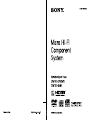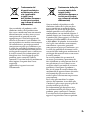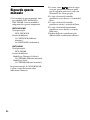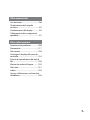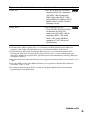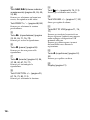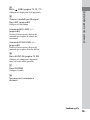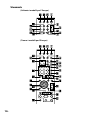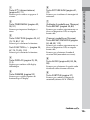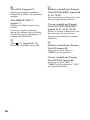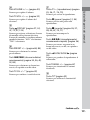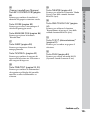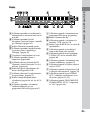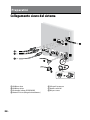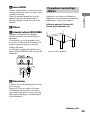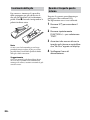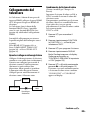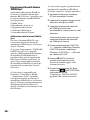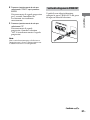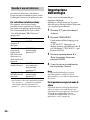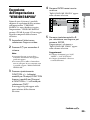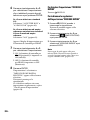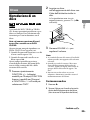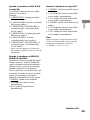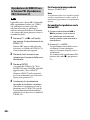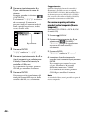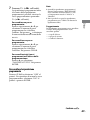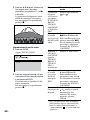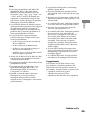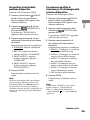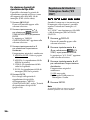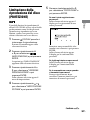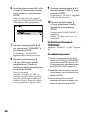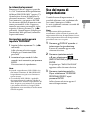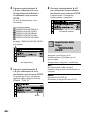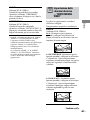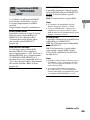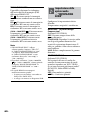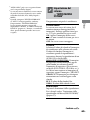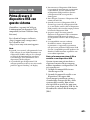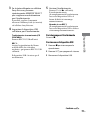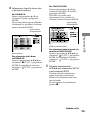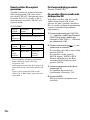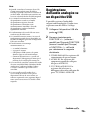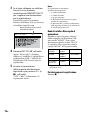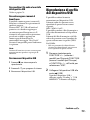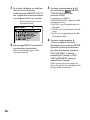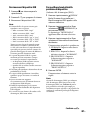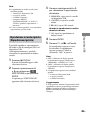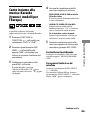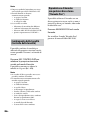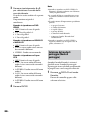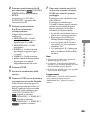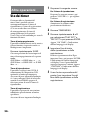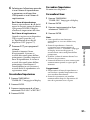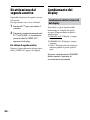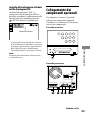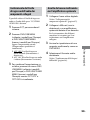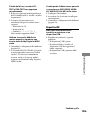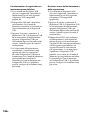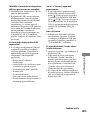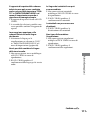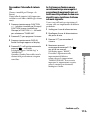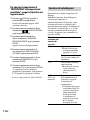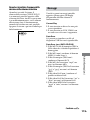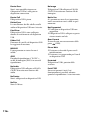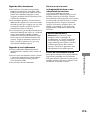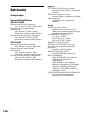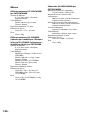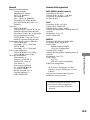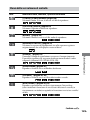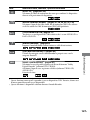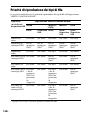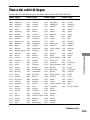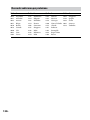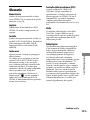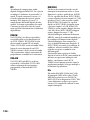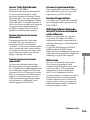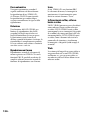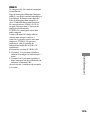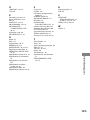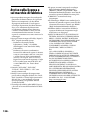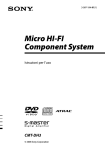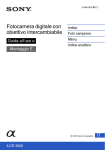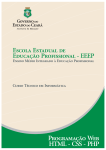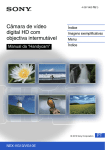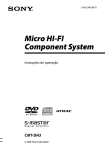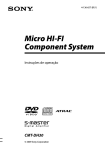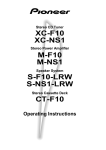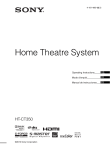Download Istruzioni per l'uso
Transcript
Si dichiara che l’apparecchio è stato fabbricato in conformità all’art.2, Comma 1 del D.M. 28.08.1995 No.548. ATTENZIONE Per ridurre il rischio di incendi, non coprire l’apertura per la ventilazione dell’apparecchio con giornali, tovaglie, tende, ecc. Non mettere le sorgenti a fiamma nuda come le candele accese sull’apparecchio. Per ridurre il rischio di incendi o scosse elettriche, non esporre questo apparecchio al gocciolamento o agli spruzzi e non mettere sull’apparecchio degli oggetti che contengono liquidi, come i vasi. Poiché la spina principale viene usata per scollegare l’unità dalla rete di alimentazione, collegare l’unità ad una presa CA facilmente accessibile. Se si dovesse notare un’anormalità nell’unità, scollegare subito la spina principale dalla presa CA. Non installare questo apparecchio in uno spazio ristretto, come una libreria o un armadietto a muro. Non esporre le pile o l’apparecchio con le pile installate ad eccessivo calore come la luce del sole, il fuoco o simili. La pressione eccessiva del suono dall’auricolare e dalla cuffia può causare la perdita dell’udito. IT ATTENZIONE L’uso di strumenti ottici con questo prodotto aumenta il rischio per gli occhi. Tranne i clienti negli Stati Uniti e in Canada Questo apparecchio è classificato come un prodotto al LASER DI CLASSE 1. Questa etichetta si trova all’esterno sulla parte posteriore. Avviso per i clienti: le seguenti informazioni sono applicabili soltanto all’apparecchio venduto nei paesi che applicano le direttive UE. Il fabbricante di questo prodotto è Sony Corporation, 1-7-1 Konan Minato-ku, Tokyo, 108-0075 Giappone. Il rappresentante autorizzato per la normativa EMC e la sicurezza del prodotto è Sony Deutschland GmbH, Hedelfinger Strasse 61, 70327 Stuttgart, Germania. Per qualsiasi questione riguardante l’assistenza o la garanzia rivolgersi agli indirizzi indicati nella documentazione separata per l’assistenza o la garanzia. Trattamento del dispositivo elettrico od elettronico a fine vita (applicabile in tutti i paesi dell’Unione Europea e in altri paesi europei con sistema di raccolta differenziata) Questo simbolo sul prodotto o sulla confezione indica che il prodotto non deve essere considerato come un normale rifiuto domestico, ma deve invece essere consegnato ad un punto di raccolta appropriato per il riciclo di apparecchi elettrici ed elettronici. Assicurandovi che questo prodotto sia smaltito correttamente, voi contribuirete a prevenire potenziali conseguenze negative per l’ambiente e per la salute che potrebbero altrimenti essere causate dal suo smaltimento inadeguato. Il riciclaggio dei materiali aiuta a conservare le risorse naturali. Per informazioni più dettagliate circa il riciclaggio di questo prodotto, potete contattare l’ufficio comunale, il servizio locale di smaltimento rifiuti oppure il negozio dove l’avete acquistato. Applicabile ai seguenti accessori: Telecomando Trattamento delle pile esauste (applicabile in tutti i paesi dell’Unione Europea e in altri paesi Europei con sistema di raccolta differenziata) Questo simbolo sul prodotto o sulla confezione indica che la pila non deve essere considerata un normale rifiuto domestico. Su alcuni tipi di pile questo simbolo potrebbe essere utilizzato in combinazione con un simbolo chimico. I simboli chimici per il mercurio (Hg) o per il piombo (Pb) sono aggiunti, se la batteria contiene più dello 0,0005% di mercurio o dello 0,004% di piombo. Assicurandovi che le pile siano smaltite correttamente, contribuirete a prevenire potenziali conseguenze negative per l’ambiente e per la salute che potrebbero altrimenti essere causate dal loro inadeguato smaltimento. Il riciclaggio dei materiali aiuta a conservare le risorse naturali. In caso di prodotti che per motivi di sicurezza, prestazione o protezione dei dati richiedano un collegamento fisso ad una pila interna, la stessa dovrà essere sostituita solo da personale di assistenza qualificato. Consegnare il prodotto a fine vita al punto di raccolta idoneo allo smaltimento di apparecchiature elettriche ed elettroniche; questo assicura che anche la pila al suo interno venga trattata correttamente. Per le altre pile consultate la sezione relativa alla rimozione sicura delle pile. Conferire le pile esauste presso i punti di raccolta indicati per il riciclo. Per informazioni più dettagliate circa lo smaltimento della pila esausta o del prodotto, potete contattare il Comune, il servizio locale di smaltimento rifiuti oppure il negozio dove l’avete acquistato. IT Riguardo questo manuale Le istruzioni in questo manuale sono per i modelli CMT-DH70SWR e CMT‑DH50R. Ciascun modello è composto dai seguenti componenti. CMT-DH70SWR Unità principale: HCD-DH70SWR Sistema di diffusori: SS-CDH70SWR (Diffusori anteriori) SA-WDH70SWR (Subwoofer) CMT-DH50R Unità principale: HCD-DH50R Sistema di diffusori Modelli per l’Europa e la Russia: SS-CDH50R2 (Diffusori anteriori) Modelli per l’Asia: SS-CDH50R (Diffusori anteriori) In questo manuale, il CMT-DH70SWR è usato a scopo illustrativo salvo indicazione contraria. IT Le icone, come , elencate sopra ciascuna spiegazione indicano quale tipo di supporto può essere usato con la funzione che viene spiegata. Le voci sul menu di controllo potrebbero essere diverse a seconda del disco. Le voci sul menu di controllo potrebbero variare a seconda dell’area. Le voci sul menu di impostazione potrebbero essere diverse a seconda della zona. L’ordine delle voci visualizzate può differire dalla visualizzaione effettiva. IT Indice Riguardo questo manuale................. 4 Dischi riproducibili............................... 8 Guida delle parti e dei comandi....11 Ascolto della radio..............................67 Preparativi Dispositivo USB Collegamento sicuro del sistema....................................................22 Collegamento del televisore...........25 Impostazione dell’orologio.............32 Esecuzione dell’impostazione “VERSIONE RAPIDA”............................33 Prima di usare il dispositivo USB con questo sistema............................69 Trasferimento della musica da un disco a un dispositivo USB........70 Registrazione dell’audio analogico su un dispositivo USB........................75 Riproduzione di un file del dispositivo USB....................................77 Disco Riproduzione di un disco.................35 Uso delle funzioni “BRAVIA Sync”........................................................44 Uso del modo di riproduzione.......46 Limitazione della riproduzione del disco (PROTEZIONE)....................57 Uso del menu di impostazione......59 IT Sintonizzatore Regolazione del suono Creazione di un suono più dinamico (DSGX—Dynamic Sound Generator X-tra).....................84 Regolazione dei livelli dei bassi e degli acuti..............................................84 Canto insieme alla musica: Karaoke (tranne i modelli per l’Europa).......85 Altre operazioni Uso dei timer........................................90 Disattivazione del segnale acustico..................................................92 Cambiamento del display................92 Collegamento dei componenti opzionali.................................................97 Altre informazioni Soluzione dei problemi.................. 100 Precauzioni......................................... 117 Dati tecnici.......................................... 120 Guida per il display del menu di controllo.............................................. 124 Priorità di riproduzione dei tipi di file.......................................................... 128 Elenco dei codici di lingua............ 129 Glossario.............................................. 131 Indice.................................................... 136 Avviso sulla licenza e sul marchio di fabbrica........................................... 138 IT Dischi riproducibili Tipo Marchio del disco DVD VIDEO IT Caratteristiche DVD VIDEO DVD-R/DVD-RW nel formato DVD VIDEO o nel modo video DVD+R/DVD+RW nel formato DVD VIDEO Modo VR (registrazione video) DVD-R/DVD-RW in modo VR (registrazione video) (tranne che DVD-R DL) VIDEO CD VIDEO CD (dischi della versione 1.1 e 2.0) Super VCD CD-R/CD-RW/CD-ROM nel formato video CD o nel formato Super VCD CD CD audio CD-R/CD-RW nel formato audio CD Icona Tipo DATA CD DATA DVD Marchio del disco Caratteristiche Icona CD-R/CD-RW/CD-ROM nel formato DATA CD, contenente i file MP3, i file di immagine JPEG, i file video DivX e i file video MPEG4 e conforme a ISO 9660 Livello 1/Livello 2 o Joliet (formato esteso) DVD-ROM/DVD-R/ DVD‑RW/DVD+R/DVD+RW nel formato DATA DVD, contenente i file MP3, i file di immagine JPEG, i file video DivX e i file video MPEG4 e conforme a UDF (Universal Disk Format) File MP3: MP3 (MPEG1 Audio Layer 3) è un formato standard definito da ISO/MPEG che comprime i dati audio. I file MP3 devono essere nel formato MPEG1 Audio Layer 3. File di immagine JPEG: I file di immagine JPEG devono essere conformi al formato di file di immagine DCF (DCF “Design rule for Camera File System”: Le norme dell’immagine per fotocamere digitali sono regolate dalla “Japan Electronics and Information Technology Industries Association” (JEITA)). File video DivX: I file video DivX devono essere registrati nel formato DivX con l’estensione “.avi” o “.divx”. File video MPEG4: I file video MPEG4 devono essere registrati nel formato di file MP4 con l’estensione “.mp4” o “.m4v”. ISO 9660: Un formato logico di file e cartelle su CD-ROM, definito da ISO (International Organization for Standardization). Continua IT Dischi che non possono essere riprodotti I CD-ROM registrati nel formato di PHOTO CD DATA CD registrati nel formato MP3 PRO La parte di dati dei CD-Extra1) La parte di dati di CD misti2) I CD Super Audio Dischi DVD Audio I DVD-RAM DVD-R/RW compatibili con CPRM registrati in programmi a copia unica3) Dischi di forma anomala (per esempio, cuore, quadrato, stella) Dischi su cui è applicato del nastro adesivo, della carta o un adesivo Dischi a noleggio o usati su cui sono applicati degli adesivi con la colla che fuoriesce oltre l’adesivo Dischi che hanno etichette stampate usando dell’inchiostro che sembra appiccicoso al tocco CD-Extra: Questo formato registra l’audio (dati di AUDIO CD) sulle tracce nella sessione 1 e i dati sulle tracce nella sessione 2. 2) CD misti: Questo formato registra i dati sulla prima traccia e l’audio (dati di AUDIO CD) sulla seconda traccia e su quelle successive di una sessione. 3) CPRM: “Content Protection for Recordable Media” è una tecnologia di codifica che protegge il copyright per i programmi a copia unica. 1) Riguardo il codice area e le note sui dischi vedere “Codice area dei DVD VIDEO che possono essere riprodotti su questo sistema” e “Note sui dischi” (pagina 117). 10IT Questo manuale spiega principalmente le operazioni usando il telecomando, ma le stesse operazioni possono anche essere eseguite usando i tasti sull’unità con nomi uguali o simili. Unità principale Tasto (alimentazione) (pagina 23, 71, 113) Indicatore STANDBY (pagina 100) Premere per accendere o spegnere il sistema. Guida delle parti e dei comandi Guida delle parti e dei comandi Si illumina quando il sistema è spento. Alloggiamento del disco Continua 11IT Tasti / (ritorno indietro/ avanzamento) (pagina 34, 36, 40, 52, 80) Tasti Premere per selezionare un brano/una traccia, un capitolo o un file video. Tasti PRESET +/ (pagina 68, 84) Premere per selezionare la stazione preselezionata. Tasto (riproduzione) (pagina 25, 35, 36, 71, 76, 79) Premere per avviare la riproduzione. Tasto (pausa) (pagina 36) Premere per fare una pausa nella riproduzione. Tasti VOLUME +/ (pagina 17, 35) Girare per regolare il volume. Tasto REC TO USB (pagina 71, 76, 77) Premere per trasferire la musica da un disco o registrare l’audio da una sorgente audio analogica sul dispositivo USB opzionale collegato. Premere per contrassegnare i numeri dei brani/delle tracce durante la registrazione. Tasto (espulsione) (pagina 24, 35) Tasto (arresto) (pagina 24, 36, 37, 38, 40, 67, 70, 71) Premere per interrompere la riproduzione. Tasti FUNCTION +/ (pagina 25, 67, 74, 75, 85, 113) Premere per selezionare la funzione. 12IT +/ (pagina 36, 74, 113) Premere per selezionare una cartella. Premere per espellere un disco. Display (pagina 21) (USB) (pagina 70, 75, 77) Guida delle parti e dei comandi Porta Collegare un dispositivo USB opzionale. (Tranne i modelli per l’Europa) Presa MIC (pagina 85) Collegare un microfono. Comando MIC LEVEL +/ (pagina 85) Premere il lato sinistro o destro del comando per regolare il volume del microfono. Comando ECHO LEVEL +/ (pagina 85) Premere il lato sinistro o destro del comando per regolare il livello dell’eco. Presa AUDIO IN (pagina 75, 98) Collegare un componente opzionale come un lettore audio portatile. Presa PHONES Collegare la cuffia. Sensore per il comando a distanza Continua 13IT Telecomando (Soltanto i modelli per l’Europa) (Tranne i modelli per l’Europa) 14IT Tasto (alimentazione) (pagina 23, 71) Tasto PICTURE NAVI (pagina 51, 79) Premere per accendere o spegnere il sistema. Premere per visualizzare le immagini di miniatura. Tasto TIMER MENU (pagina 32, 90, 91) (Soltanto il modello per l’Europa) Tasto REPEAT (pagina 50, 83) Premere per impostare l’orologio e i timer. Tasto FUNCTION (pagina 25, 67, 74, 75, 85, 113) Premere per selezionare la funzione. Tasti FUNCTION +/ (pagina 25, 67, 74, 75, 85, 113) Premere per selezionare la funzione. Tasto DISPLAY (pagina 25, 93, 113) Premere per cambiare al/il display dell’orologio. Tasto DIMMER (pagina 92) Premere per scegliere l’opzione di luminosità per il display. Premere per ascoltare ripetutamente un disco, un dispositivo USB, un singolo brano o file. (Tranne i modelli per l’Europa) Tasto REPEAT/FM MODE (pagina 50, 68, 83, 112) Guida delle parti e dei comandi Premere per ascoltare ripetutamente un disco, un dispositivo USB, un singolo brano o file. Premere per selezionare il modo di ricezione FM (monofonico o stereo). Tasto AUDIO (pagina 38, 85, 96, 98) Premere per selezionare il segnale audio desiderato sullo schermo televisivo. Tasto SUBTITLE (pagina 37) Premere per cambiare la lingua dei sottotitoli (soltanto DVD VIDEO). Continua 15IT Tasto ANGLE (pagina 37) (Soltanto i modelli per l’Europa) Tasto DVD/USB MENU (pagina 38, 51, 54, 78, 99) Premere per cambiare l’angolazione (soltanto DVD VIDEO con angolazioni multiple). Tasto MEMORY SELECT (pagina 71) Collegare un cellulare Sony Ericsson all’unità. Premere per scegliere la memoria interna o un Memory Stick sul cellulare Sony Ericsson, per la riproduzione o il trasferimento della musica. Tasti +/ (pagina 36, 74) Premere per selezionare una cartella. Premere per attivare o disattivare le voci del menu sullo schermo televisivo. (Tranne i modelli per l’Europa) Tasto DVD/USB/TUNER MENU (pagina 38, 51, 54, 67, 78, 99) Premere per attivare o disattivare le voci del menu sullo schermo televisivo. Premere per preselezionare la stazione radiofonica. (Soltanto i modelli per l’Europa) Tasto EQ (pagina 84) Premere per scegliere “BASS” o “TREBLE” per la regolazione. (Tranne i modelli per l’Europa) Tasto EQ/DSGX (pagina 84) Premere per scegliere “BASS” o “TREBLE” per la regolazione o “DSGX” per attivarlo/disattivarlo. 16IT Tasti VOLUME +/2) (pagina 35) Tasto 2) (riproduzione) (pagina 35, 36, 71, 76, 79) Premere per regolare il volume. Tasti TV VOL +/1)2) (pagina 32) Premere per regolare il volume del televisore. Premere per avviare la riproduzione. Tasto (pausa) (pagina 12, 36) Premere per fare una pausa nella riproduzione. Tasto DISPLAY (pagina 27, 34, 47, 72, 97, 124) Tasto (arresto) (pagina 36, 37, 38, 40, 67, 70, 71) Premere per attivare o disattivare il menu di controllo sullo schermo televisivo. Il menu di controllo si visualizza soltanto quando la funzione “DVD” o la funzione “USB” è selezionata. Tasti / (riavvolgimento/ avanzamento rapido) (pagina 36) Tasti PRESET +/ (pagina 68, 84) Premere per selezionare la stazione preselezionata. Tasti / (ritorno indietro/ avanzamento) (pagina 34, 36, 40, 52, 80) Premere per selezionare un brano/una traccia, un capitolo o un file video. Tasti TV CH +/1) (pagina 32) Premere per cambiare i canali televisivi. Premere per interrompere la riproduzione. Guida delle parti e dei comandi Premere per trovare un punto in un brano/una traccia, un file, un capitolo o un file video. Tasti 36) SLOW/SLOW (pagina Premere per guardare la riproduzione al rallentatore. Tasti TUNING +/ (pagina 67) Premere per sintonizzare la stazione desiderata. Tasto TV1) (pagina 32) Premere per utilizzare le funzioni del televisore. Continua 17IT Tasti STEP (pagina 36) Tasto DVD TOP MENU (pagina 36) Premere per riprodurre un fotogramma per volta quando viene fatta una pausa nella riproduzione. Premere per visualizzare il titolo del DVD sullo schermo televisivo. Tasto ADVANCE Tasto CLEAR (pagina 33, 42, 47, 48, 52, 74, 80, 82) (pagina 36) Premere per far avanzare la scena attuale durante la riproduzione. Tasto REPLAY (pagina 36) Premere per rivedere la scena precedente durante la riproduzione. Tasto RETURN (pagina 40, 52, 74, 80) Premere per ritornare al menu precedente sullo schermo televisivo. Tasto ENTER (pagina 27, 32, 67, 72, 82, 87, 90, 114) Premere per immettere le impostazioni. Tasti /// (pagina 27, 31, 32, 36, 57, 67, 72, 73, 82, 84, 87, 90, 114) Premere per selezionare le voci di menu. 18IT Premere per cancellare un brano/una traccia o un file preprogrammato. Premere per cancellare i file o le cartelle dal dispositivo USB opzionale collegato. Tasto -/--1) (pagina 32) Premere per immettere un numero ad una cifra o a due cifre. Tasti numerici2) (pagina 32, 36, 42, 57, 68) Premere per selezionare un brano/una traccia, un capitolo o un file video. Premere per immettere una password. Tasto 10/01) Premere per immettere un numero a due cifre. (Tranne i modelli per l’Europa) Tasti KEY CONTROL (pagina 86) Tasto THEATRE (pagina 44) Premere per cambiare la tonalità ed adattarla alla propria estensione vocale. Tasto SCORE (pagina 89) Premere per avviare o interrompere il calcolo del punteggio vocale. Premere per utilizzare la funzione “Modo Teatro” (una delle comode funzioni BRAVIA Sync). Tasto ONE-TOUCH PLAY (pagina 44) Tasto KARAOKE PON (pagina 86) Premere per utilizzare la funzione “Riproduzione ad un tocco” (una delle comode funzioni BRAVIA Sync). Premere per attivare la funzione “Karaoke Pon”. Tasto SLEEP (pagina 90) Premere per impostare il timer di autospegnimento. Tasto TV/VIDEO1) (pagina 32) Premere per cambiare la sorgente di ingresso del televisore tra il televisore e altre sorgenti di ingresso. Tasto TV (alimentazione)1) (pagina 32) Guida delle parti e dei comandi Premere per accendere o spegnere il televisore. Tasto DSGX (pagina 84) Premere per entrare nel modo DSGX (Dynamic Sound Generator X-tra). Tasto TIME/TEXT (pagina 93, 95) Premere per cambiare le informazioni che appaiono sul display del pannello anteriore o sulla visualizzazione su schermo. Continua 19IT (Soltanto i modelli per l’Europa) Tasto FM MODE (pagina 68, 112) Premere per selezionare il modo di ricezione FM (monofonico o stereo). (Soltanto i modelli per l’Europa) Tasto TUNER MEMORY (pagina 67) Premere per preselezionare la stazione radiofonica. Questo tasto viene usato per azionare un televisore Sony. Per i dettagli, vedere “Per controllare un televisore Sony” (pagina 32). 2) Il tasto numerico 5, i tasti TV VOL +, VOLUME + e sul telecomando sono dotati di un punto a sfioramento. Usare il punto a sfioramento come riferimento quando si aziona il sistema. 1) 20IT Display Si illumina quando è sintonizzato un programma FM stereo. (pagina 68) Indica il formato del file. Si illumina quando è selezionata la funzione “USB”. (pagina 74) Indica il tipo di disco che è in corso di riproduzione. Si illumina quando si visualizza il numero del titolo o del capitolo. Si illumina quando viene riprodotto il VIDEO CD con la funzione PBC. (pagina 40) Si illumina quando è sintonizzata una stazione radiofonica. (pagina 67) Si illumina quando il segnale video in uscita è NTSC. Si illumina quando il dispositivo USB è collegato correttamente. (pagina 70) Si illumina quando la presa HDMI OUT è collegata correttamente a un televisore. (pagina 25, 26) Si illumina quando “PROGRESSIVE (COMPONENT OUT)” è impostato su “ON”. (pagina 30) Guida delle parti e dei comandi Si illumina quando si visualizzano le informazioni su un brano/una traccia o un file. Si illumina quando l’eco del microfono è attivato (tranne i modelli per l’Europa). (pagina 85) Indica il formato surround attuale. Si illumina quando il modo Karaoke è attivato (tranne i modelli per l’Europa). (pagina 85) Visualizza le informazioni sul testo. Si illumina quando il timer è impostato. (pagina 90) Si illumina mentre il modo DSGX (Dynamic Sound Generator X-tra) è attivato. (pagina 84) Indica lo stato di riproduzione del disco o del dispositivo USB. Si illumina durante il trasferimento o la registrazione. (pagina 75) Indica il modo di riproduzione selezionato. (pagina 36, 46, 48, 49, 74, 82, 83) Si illumina quando è selezionato l’audio monofonico per un programma FM stereo. (pagina 67) 21IT Preparativi Collegamento sicuro del sistema o Al diffusore destro Al diffusore sinistro Al subwoofer (soltanto CMT-DH70SWR) Antenna FM a cavo (Allungarla orizzontalmente.) 22IT Collegare il lato marrone Antenna a telaio AM Alla presa a muro Antenne FM/AM Diffusori Per applicare i cuscinetti per diffusori Applicare i cuscinetti per diffusori in dotazione a ciascun angolo sul fondo dei diffusori per evitare che scivolino. Diffusori anteriori (Sinistro (4)/ Destro (4))/Subwoofer* (4) Preparativi Trovare una posizione e un orientamento che forniscano una buona ricezione e poi installare l’antenna. Tenere le antenne lontano dai cavi dei diffusori, dal cavo di alimentazione e dal cavo USB per evitare di ricevere dei disturbi. Subwoofer (soltanto CMT‑DH70SWR) Collegare il subwoofer in dotazione all’unità usando il cavo dei diffusori in dotazione. Il subwoofer si accende quando l’unità si accende. Il volume del subwoofer sarà regolato automaticamente secondo il volume dell’unità. Se si desidera regolare il livello dei bassi, girare SUBWOOFER LEVEL sul retro del subwoofer. * Soltanto CMT-DH70SWR Alimentazione Collegare il cavo di alimentazione ad una presa a muro. Premere per accendere il sistema. Se l’adattatore in dotazione sulla spina non si adatta alla presa a muro, staccarlo dalla spina (soltanto per i modelli dotati di un adattatore). Continua 23IT Inserimento delle pile Far scorrere e rimuovere il coperchio dello scomparto per pile ed inserire le due pile R6 (formato AA) in dotazione, prima il lato , facendo corrispondere le polarità indicate sotto. Quando si trasporta questo sistema Eseguire il seguente procedimento per proteggere il meccanismo DVD. Per l’operazione usare i tasti sull’unità. 1 Premere / per accendere il sistema. 2 Premere ripetutamente FUNCTION +/ per selezionare “DVD”. 3 Accertarsi che nessun disco sia Nota Se non si usa il telecomando per un lungo periodo di tempo, togliere le pile per evitare possibili danni causati dalla perdita di fluido delle pile e dalla corrosione. Suggerimento Con l’uso normale le pile dovrebbero durare circa sei mesi. Quando il telecomando non aziona più il sistema, sostituire entrambe le pile con altre nuove. 24IT inserito nel sistema e controllare che “No Disc” appaia sul display. 4 Scollegare il cavo di alimentazione. Cambiamento del sistema di colore Collegamento del televisore I metodi di collegamento per ottenere la qualità migliore dell’immagine sono i seguenti: Presa HDMI OUT (pagina 26) Prese COMPONENT VIDEO OUT (pagina 29) Presa VIDEO OUT (pagina 31) Quando si collega un videoregistratore Collegare il videoregistratore al televisore usando un cavo video (non in dotazione). Tuttavia, non collegare questa unità al televisore tramite il videoregistratore. Altrimenti si può verificare una dispersione video quando si guardano le immagini video da questo sistema. Collegare questa unità direttamente al televisore come è illustrato sotto. Preparativi Se il televisore è dotato di una presa di ingresso HDMI, collegare la presa HDMI OUT alla presa di ingresso HDMI del televisore. Se il televisore Sony è dotato della funzione BRAVIA Sync, è possibile usare le varie funzioni BRAVIA Sync (pagina 44) stabilendo il collegamento HDMI. (Tranne i modelli per l’Europa e la Russia) Impostare il sistema di colore su PAL o NTSC secondo il sistema di colore del televisore usato. L’impostazione predefinita per il sistema di colore è diversa a seconda della zona. Ogni volta che si esegue questo procedimento, il sistema di colore cambia nel seguente modo: NTSC PAL 1 Premere / per accendere il sistema. 2 Premere ripetutamente FUNCTION (o FUNCTION +/ sull’unità) per selezionare “DVD”. 3 Premere / per spegnere il sistema. 4 Premere ripetutamente DISPLAY finché l’orologio appare sul display. (Saltare questo punto se “CONTROLLO PER HDMI” è impostato su “ON” (pagina 29).) 5 Premere / sull’unità mantenendo premuto sull’unità (pagina 12). Il sistema si accende automaticamente e il sistema di colore viene cambiato. “COLOR NTSC” o “COLOR PAL” appare sul display. Televisore Videoregistratore Unità Non collegare direttamente Continua 25IT Scelta del collegamento HDMI OUT 1 Collegare la presa HDMI OUT alla presa di ingresso HDMI del televisore usando il cavo opzionale HDMI. 2 Collegare le prese TV/VIDEO AUDIO IN alle prese di uscita audio del televisore usando i cavi audio opzionali. Suggerimento È necessario collegare le prese TV/VIDEO AUDIO IN alle prese di uscita audio del televisore per usare le funzioni “Modo Teatro” e “Controllo audio del sistema” tra le cinque funzioni BRAVIA Sync per il sistema. Selezione del tipo di segnale video emesso dalla presa HDMI OUT Quando si collega l’unità al televisore con il cavo HDMI, selezionare il tipo di segnali video emessi dalla presa HDMI OUT secondo il televisore se necessario. Per le informazioni sul televisore, consultare le istruzioni per l’uso del televisore. 1 Accendere il televisore e premere / per accendere il sistema. 2 Cambiare il televisore sull’ingresso collegato alla presa HDMI OUT del sistema. 26IT 3 Premere ripetutamente FUNCTION 9 Premere ripetutamente o per selezionare l’impostazione desiderata e poi premere ENTER. AUTO (1920 × 1080p): Il sistema emette il segnale video ottimale per il televisore collegato. 1920 × 1080i: Il sistema emette i segnali video 1920 × 1080i1). 1280 × 720p: Il sistema emette i segnali video 1280 × 720p2). 720 × 480/576p: Il sistema emette i segnali video 720 × 480/576p2). 4 Premere DISPLAY quando si interrompe la riproduzione. Il menu di controllo appare sullo schermo televisivo. 5 Premere ripetutamente o per selezionare (IMPOSTAZIONE) e poi premere ENTER. Appaiono le opzioni di “IMPOSTAZIONE”. Preparativi +/ (soltanto i modelli per l’Europa)/ FUNCTION (tranne i modelli per l’Europa) o FUNCTION +/ sull’unità per selezionare “DVD”. i: interlacciato p: progressivo 1) 2) 6 Premere ripetutamente o per selezionare “VERSIONE PERSONALIZZATA” e poi premere ENTER. Appare il menu di impostazione. 7 Premere ripetutamente o per selezionare “IMPOSTAZIONE HDMI” e poi premere ENTER. Appaiono le opzioni di “IMPOSTAZIONE HDMI”. 8 Premere ripetutamente o per selezionare “RISOLUZIONE HDMI” e poi premere ENTER. Continua 27IT Preparazione all’uso delle funzioni “BRAVIA Sync” Stabilendo il collegamento HDMI tra il sistema e il televisore dotato della funzione BRAVIA Sync, è possibile usare le seguenti funzioni comode BRAVIA Sync (pagina 44): Modo Teatro Riproduzione ad un tocco Spegnimento del sistema Conformità della lingua Controllo audio del sistema Abilitazione della funzione BRAVIA Sync Per usare la funzione BRAVIA Sync è necessario attivare la funzione di controllo per HDMI sia per il televisore che per il sistema. Se si esegue l’impostazione “VERSIONE RAPIDA” (pagina 33), è possibile cambiare l’impostazione della funzione di controllo per HDMI durante la procedura come pure le impostazioni della lingua e del tipo di televisore. In questo caso, attivare dopo la funzione di controllo per HDMI per il televisore (consultare le istruzioni per l’uso del televisore). Se il televisore è compatibile con la funzione “Controllo per HDMI — Impostazione facile”, si potrebbe usare questa funzione per attivare il controllo per HDMI sia per il televisore che per il sistema contemporaneamente all’azionamento del televisore. Per i dettagli consultare le istruzioni per l’uso del televisore. 28IT Se è necessario eseguire separatamente la procedura del controllo per HDMI per il sistema, eseguire le seguenti operazioni. 1 Accendere il televisore e premere / per accendere il sistema. 2 Impostare la sorgente di ingresso del televisore sull’ingresso HDMI. 3 Impostare la funzione di controllo per HDMI per il televisore consultando le istruzioni per l’uso del televisore. Continuare al punto successivo per impostare la funzione di controllo per HDMI per il sistema. 4 Premere ripetutamente FUNCTION +/ (soltanto i modelli per l’Europa)/ FUNCTION (tranne i modelli per l’Europa) o FUNCTION +/ sull’unità per selezionare “DVD”. 5 Premere DISPLAY mentre il sistema è nel modo di arresto. Il menu di controllo appare sullo schermo televisivo. 6 Premere ripetutamente o per selezionare (IMPOSTAZIONE) e poi premere ENTER. Le opzioni per “IMPOSTAZIONE” appaiono sullo schermo televisivo. 7 Premere ripetutamente o Scelta dei collegamenti COMPONENT VIDEO OUT Preparativi per selezionare “VERSIONE PERSONALIZZATA” e poi premere ENTER. Appare la schermata di impostazione. 8 Premere ripetutamente o per selezionare “IMPOSTAZIONE HDMI” e poi premere ENTER. Appaiono le opzioni di “IMPOSTAZIONE HDMI”. 9 Premere ripetutamente o per selezionare “CONTROLLO PER HDMI” e poi premere ENTER. Appaiono le opzioni per “CONTROLLO PER HDMI”. 10Premere ripetutamente o per selezionare “ON” e poi premere ENTER. ON: La funzione di controllo per HDMI (pagina 63) sul lato del sistema è abilitata. OFF: La funzione di controllo per HDMI è disabilitata. Note Se appare “Verificare la connessione HDMI.”, controllare che il collegamento HDMI sia stabilito correttamente. Le voci visualizzate variano a seconda del modello del paese. 1 Collegare le prese COMPONENT VIDEO OUT alle prese di ingresso video componente del televisore usando i cavi video componente opzionali. 2 Cambiare il televisore sull’ingresso collegato alle prese COMPONENT VIDEO OUT del sistema. 3 Eseguire “Cambiamento di formato dell’uscita del segnale video dalle prese COMPONENT VIDEO OUT” (pagina 30). Continua 29IT Cambiamento di formato dell’uscita del segnale video dalle prese COMPONENT VIDEO OUT Progressivo è un metodo per visualizzare le immagini televisive che riduce il tremolio e rende nitida l’immagine. Per usare questo metodo, è necessario collegarsi ad un televisore che può accettare i segnali progressivi. È possibile emettere i segnali video dalle prese COMPONENT VIDEO OUT nel formato interlacciato o progressivo. 1 Premere ripetutamente FUNCTION +/ (soltanto i modelli per l’Europa)/ FUNCTION (tranne i modelli per l’Europa) o FUNCTION +/ sull’unità per selezionare “DVD”. 2 Premere DISPLAY quando si interrompe la riproduzione. Il menu di controllo appare sullo schermo televisivo. 3 Premere ripetutamente o per selezionare (IMPOSTAZIONE) e poi premere ENTER. Appaiono le opzioni di “IMPOSTAZIONE”. 4 Premere ripetutamente o per selezionare “VERSIONE PERSONALIZZATA” e poi premere ENTER. Appare il menu di impostazione. 30IT 5 Premere ripetutamente o per selezionare “IMPOSTAZIONE VIDEO” e poi premere ENTER. Appaiono le opzioni di “IMPOSTAZIONE VIDEO”. 6 Premere ripetutamente o per selezionare “PROGRESSIVE (COMPONENT OUT)” e poi premere ENTER. Appaiono le opzioni per “PROGRESSIVE (COMPONENT OUT)”. 7 Premere ripetutamente o per selezionare l’impostazione desiderata e poi premere ENTER. L’impostazione originale è sottolineata. OFF: Emette i segnali interlacciati. Selezionare questa impostazione quando: il televisore non accetta i segnali progressivi. il televisore è collegato alle prese diverse dalle prese COMPONENT VIDEO OUT. ON: Emette i segnali progressivi. Selezionare questa impostazione quando: il televisore accetta i segnali progressivi. il televisore è collegato alle prese COMPONENT VIDEO OUT. Quando si seleziona “ON”, appare il display di conferma. Seguire i punti successivi. 8 Premere ripetutamente o per Scelta del collegamento VIDEO OUT Usando il cavo video in dotazione, collegare la presa VIDEO OUT alla presa di ingresso video del televisore. 9 Premere ripetutamente o per selezionare “SÌ”. Il sistema emette il segnale progressivo. Quando si seleziona “NO”, il sistema non emette il segnale progressivo. Preparativi selezionare “START” e poi premere ENTER. Il sistema emette il segnale progressivo per 5 secondi. Controllare che la schermata sia visualizzata correttamente. Nota Non ci sarà alcuna immagine sul televisore o l’immagine non è chiara se l’impostazione non si adatta al televisore o al collegamento. Continua 31IT Quando si usa un televisore Accendere il televisore e selezionare l’ingresso video in modo da poter vedere le immagini trasmesse da questo sistema. Per controllare un televisore Sony Per azionare un televisore Sony è possibile usare i seguenti tasti. Questi tasti sono stati contrassegnati in giallo. Per le funzioni BRAVIA Sync, vedere “Uso delle funzioni “BRAVIA Sync”” (pagina 44). Per Premere Accendere e spegnere il televisore Cambiare la sorgente di ingresso del televisore tra il televisore e le altre sorgenti di ingresso Selezionare i canali televisivi TV / TV/VIDEO mantenendo premuto TV TV CH +/ o i tasti numerici* mantenendo premuto TV Regolare il volume TV VOL +/ dei diffusori del mantenendo televisore premuto TV * Per il numero a due cifre, mantenere premuto TV e premere -/-- , poi premere il numero. (Ad esempio, mantenere premuto TV, premere -/-- , poi 2 e 5 per immettere 25.) 32IT Impostazione dell’orologio Usare i tasti sul telecomando per impostare l’orologio. Quando si collega l’unità per la prima volta alla presa a muro, iniziare dal punto 2 nei seguenti procedimenti. 1 Premere / per accendere il sistema. 2 Premere TIMER MENU. L’indicazione dell’ora lampeggia sul display. Se “PLAY SET?” lampeggia sul display, premere ripetutamente o per selezionare “CLOCK SET?” e poi premere ENTER. 3 Premere ripetutamente o per impostare l’ora e poi premere ENTER. 4 Usare lo stesso procedimento per impostare i minuti. Nota Le impostazioni dell’orologio vengono cancellate quando si scollega il cavo di alimentazione o se si verifica un’interruzione di corrente. Per risparmiare energia nel modo di attesa È possibile disattivare il display dell’orologio mentre il sistema è nel modo di attesa per risparmiare l’energia (pagina 93). Per entrare nel modo di risparmio della corrente, “CONTROLLO PER HDMI” deve essere impostato su “OFF” (pagina 29). Prima di usare il sistema, è possibile effettuare le regolazioni di base minime nell’impostazione “VERSIONE RAPIDA”. Se non si desidera eseguire l’impostazione “VERSIONE RAPIDA” premere CLEAR al punto 3. Il messaggio di guida scomparira dallo schermo televisivo. 1 Accendere il televisore e selezionare l’ingresso video. 2 Premere / per accendere il sistema. Note Accertarsi che non ci sia un disco nell’unità. Altrimenti il messaggio di guida non appare. Accertarsi che la cuffia o il microfono non sia collegato. In caso contrario, non è possibile eseguire “IMPOSTAZIONE DIFFUSORI”. 4 Premere ENTER senza inserire un disco. “IMPOSTAZIONE LINGUA” appare sullo schermo televisivo. Preparativi Esecuzione dell’impostazione “VERSIONE RAPIDA” 5 Premere ripetutamente o per selezionare una lingua e poi premere ENTER. L’impostazione è selezionata e “IMPOSTAZIONE VIDEO” appare sullo schermo televisivo. Suggerimenti La lingua selezionata è per “OSD”, “MENU” e “SOTTOTITOLO”. La lingua selezionabile è diversa a seconda della zona. 3 Premere ripetutamente FUNCTION +/ (soltanto i modelli per l’Europa)/FUNCTION (tranne i modelli per l’Europa) o FUNCTION +/ sull’unità per selezionare “DVD”. Il messaggio di guida appare nella parte inferiore dello schermo televisivo. Continua 33IT 6 Premere ripetutamente o per selezionare l’impostazione che si adatta al proprio tipo di televisore e poi premere ENTER. Se si ha un televisore standard 4:3: Selezionare “4:3 LETTER BOX” o “4:3 PAN SCAN” (pagina 61). Se si ha un televisore ad ampio schermo o un televisore standard 4:3 con il modo ad ampio schermo: Selezionare “16:9” (pagina 61). Appare il display di impostazione per la funzione di controllo per HDMI. 7 Premere ripetutamente o per selezionare l’impostazione. ON: La funzione di controllo per HDMI (pagina 63) è impostata su ON (attivata). OFF: La funzione di controllo per HDMI è impostata su OFF (disattivata). 8 Premere ENTER. L’impostazione è selezionata e “IMPOSTAZIONE RAPIDA ESEGUITA.” appare sullo schermo televisivo. Il sistema è pronto per la riproduzione. Se si desidera cambiare ciascuna impostazione singolarmente, vedere “Uso del menu di impostazione” (pagina 59). 34IT Per chiudere l’impostazione “VERSIONE RAPIDA” Premere DISPLAY. Per richiamare le regolazioni dell’impostazione “VERSIONE RAPIDA” 1 Premere DISPLAY quando si interrompe la riproduzione. Il menu di controllo appare sullo schermo televisivo. 2 Premere ripetutamente o per selezionare (IMPOSTAZIONE) e poi premere ENTER. 3 Premere ripetutamente o per selezionare “VERSIONE RAPIDA” e poi premere ENTER. Nota Il messaggio di guida appare nella parte inferiore dello schermo televisivo quando si accende il sistema la prima volta o dopo aver eseguito “REIMPOSTA” (pagina 114). Disco Riproduzione di un disco 2 Inserire un disco nell’alloggiamento del disco con il lato dell’etichetta rivolto in alto. A seconda del DVD VIDEO o VIDEO CD, alcune operazioni potrebbero essere diverse o limitate. Fare riferimento alle istruzioni per l’uso in dotazione con il disco. Nota sul numero massimo di brani/ tracce, file e cartelle su un DATA CD/DVD Questo sistema non può riprodurre un DATA CD/DVD nei seguenti casi. Quando il numero di brani/tracce o file su una cartella supera 150. Quando il numero di cartelle su un disco supera 200. Questi numeri potrebbero variare a seconda della struttura del brano/della traccia, della struttura del file e della struttura della cartella. 1 Premere ripetutamente FUNCTION +/ (soltanto i modelli per l’Europa)/FUNCTION (tranne i modelli per l’Europa) o FUNCTION +/ sull’unità per selezionare “DVD”. Disco Se la riproduzione non si avvia automaticamente, premere (o sull’unità). 3 Premere VOLUME +/ per regolare il volume. Note A seconda dello stato del sistema, il livello del volume potrebbe non apparire sullo schermo televisivo. Quando si accende il sistema, il disco non entra nell’alloggiamento del disco finché “No Disc” appare sul display. Non tentare di spingere dentro il disco finché appare “No Disc”. Non inserire un disco da 8 cm con un adattatore. Altrimenti si potrebbe causare il malfunzionamento del sistema. Per rimuovere un disco 1 Premere . 2 Tenere il disco per i bordi ed estrarlo diritto dall’alloggiamento del disco. (Non toccare la superficie del disco.) Continua 35IT Altre operazioni Per Procedere in questo modo Interrompere la Premere . Per riproduzione riprendere la riproduzione dal punto in cui si è fermato il disco, premere (o sull’unità). Per riprodurre dall’inizio del disco, premere due volte e poi premere (o sull’unità). Fare una Premere 1). Premere pausa nella di nuovo o premere riproduzione (o sull’unità) per riprendere la riproduzione. Selezionare Premere ripetutamente un brano/una o durante la traccia, un riproduzione. file audio, un Oppure premere i tasti capitolo o un numerici quando viene file video2) disattivato il menu di controllo e poi premere ENTER3). Selezionare un Premere DVD TOP titolo4) MENU e poi premere /// o i tasti numerici. Selezionare una Premere ripetutamente cartella5) +/ durante la riproduzione o quando si fa una pausa nella riproduzione. 36IT Per Trovare velocemente un punto nell’avanzamento rapido o nell’inversione rapida (Ricerca bloccata)6) Guardare fotogramma per fotogramma (Riproduzione al rallentatore)8) Riprodurre un fotogramma per volta (Fermo immagine)8) Procedere in questo modo Premere o durante la riproduzione. Ad ogni pressione di o , la velocità di riproduzione cambia ciclicamente7). Per ritornare alla riproduzione normale, premere (o sull’unità). Premere SLOW o SLOW quando si fa una pausa nella riproduzione. Ad ogni pressione di SLOW o SLOW , la velocità di riproduzione cambia.9) Per ritornare alla riproduzione normale, premere (o sull’unità). Premere STEP o STEP per andare indietro o avanzare fotogramma per fotogramma quando si fa una pausa nella riproduzione. Ad ogni pressione di STEP o STEP , il fotogramma cambia.9) Per ritornare alla riproduzione normale, premere (o sull’unità). Premere REPLAY durante la riproduzione. Ripetere la scena precedente (Ripetizione immediata)10) Far avanzare Premere ADVANCE rapidamente e durante la riproduzione. brevemente la scena attuale (Avanzamento immediato)10) Per Possono apparire alcuni disturbi nell’immagine video. 2) Tranne i file di immagine JPEG. Non è possibile selezionare un brano audio o file durante l’operazione di ricerca con blocco dei file MP3. 3) Soltanto DVD VIDEO, DVD-R/-RW in modo VR, VIDEO CD, AUDIO CD e file video. 4) Soltanto DVD VIDEO. 5) Soltanto file MP3, file di immagine JPEG e file video. 6) Tranne i file di immagine JPEG. 7) A seconda del disco, la velocità reale potrebbe essere diversa. 8) Soltanto DVD VIDEO, DVD-R/-RW in modo VR, file video e VIDEO CD. 9) Tranne il VIDEO CD e i file video. 10) Soltanto DVD VIDEO e DVD-R/-RW in modo VR. 11) Soltanto DVD VIDEO con angolazioni multiple. 12) Per DVD VIDEO, DVD-R/-RW in modo VR o file video DivX con sottotitoli multilingue. 13) Per DVD VIDEO, DVD-R/-RW in modo VR o file video DivX con un sottotitolo. 1) Note Non si può eseguire la ripresa della riproduzione durante la riproduzione in ordine casuale o la riproduzione programmata. La ripresa della riproduzione potrebbe non funzionare correttamente con alcuni dischi. La ripresa della riproduzione è annullata quando si preme quando la riproduzione è interrotta. si espelle il disco. si cambia la funzione. si cambiano le impostazioni nel menu di impostazione. è stato cambiato il livello di “PROTEZIONE”. Non è possibile cercare un fermo immagine su un DVD-R/-RW in modo VR. Si potrebbe non essere in grado di usare la funzione di ripetizione immediata o di avanzamento immediato nel modo di riproduzione ripetuta o con alcune scene. A seconda del DVD VIDEO, si potrebbe non essere in grado di cambiare l’angolazione anche se più angolazioni sono registrate sul DVD VIDEO. A seconda del DVD VIDEO, si potrebbe non essere in grado di cambiare i sottotitoli anche se i sottotitoli multilingue sono registrati sul DVD VIDEO. Si potrebbe anche non essere in grado di disattivare i sottotitoli. È possibile cambiare i sottotitoli se il file video DivX ha un’estensione “.avi” o “.divx” e contiene le informazioni sui sottotitoli all’interno dello stesso file. Continua Disco Procedere in questo modo Cambiare Premere ripetutamente l’angolazione11) ANGLE durante la riproduzione. Ad ogni pressione di ANGLE, l’angolazione cambia. Visualizzare il Premere ripetutamente sottotitolo SUBTITLE durante la riproduzione. Ad ogni pressione di SUBTITLE, la lingua dei sottotitoli cambia12) o si disattiva13). Passare alla Premere ripetutamente funzione DVD FUNCTION +/ da un’altra (soltanto i modelli per sorgente l’Europa)/FUNCTION (tranne i modelli per l’Europa) o FUNCTION +/ sull’unità per selezionare “DVD”. 37IT Ripresa per più dischi (Soltanto DVD VIDEO e VIDEO CD) Questo sistema può memorizzare il punto in cui è stata interrotta la riproduzione del disco per un massimo di 10 dischi e riprende la riproduzione quando si inserisce di nuovo lo stesso disco. Se si memorizza un punto di ripresa della riproduzione per l’11° disco, il punto di ripresa della riproduzione per il primo disco sarà cancellato. L’impostazione predefinita è “ON”. Per disattivare questa funzione, impostare “RIPRISTINO MULTI-DISC” in “IMPOSTAZIONE SISTEMA” su “OFF” (pagina 66). Note Se “RIPRISTINO MULTI-DISC” in “IMPOSTAZIONE SISTEMA” è impostato su “ON” e si riproduce un disco registrato come un DVD-R, il sistema potrebbe riprodurre altri dischi registrati dallo stesso punto di ripresa della riproduzione. Per avviare la riproduzione dall’inizio del disco, premere due volte e poi premere (o sull’unità). Il punto di ripresa della riproduzione viene cancellato quando si scollega il cavo di alimentazione. 38IT Cambiamento della lingua/ dell’audio Premere ripetutamente AUDIO durante la riproduzione per selezionare il formato o il modo audio desiderato. L’impostazione originale è sottolineata. Quando si riproduce un DVD VIDEO: A seconda del DVD VIDEO, l’opzione della lingua e del formato audio varia. Quando si visualizza un numero a 4 cifre, le cifre rappresentano un codice della lingua (vedere “Elenco dei codici di lingua” (pagina 129)). Quando la stessa lingua si visualizza due o più volte, il DVD VIDEO è registrato in più formati audio. Tenere presente che il suono cambia automaticamente a seconda del disco. Alcuni DVD VIDEO consentono di selezionare le voci come la lingua per i sottotitoli e la lingua per l’audio usando DVD/USB MENU (soltanto i modelli per l’Europa) o DVD/USB/TUNER MENU (tranne i modelli per l’Europa). Quando si riproduce un file video DivX: Le opzioni per il formato audio sono diverse a seconda dei file video DivX. Quando si riproduce un Super VCD: 1: STEREO: l’audio stereo della traccia audio 1. 1: 1/S: l’audio del canale sinistro della traccia audio 1 (monofonico). 1: 2/D: l’audio del canale destro della traccia audio 1 (monofonico). 2: STEREO: l’audio stereo della traccia audio 2. 2: 1/S: l’audio del canale sinistro della traccia audio 2 (monofonico). 2: 2/D: l’audio del canale destro della traccia audio 2 (monofonico). Disco Quando si riproduce un DVD-R/-RW in modo VR: Si visualizza il numero di tracce audio registrate su un disco. Esempio: 1: PRINCIPALE: il suono principale della traccia audio 1. 1: SECONDARIO: il suono secondario della traccia audio 1. 1: PRINCIPALE+SECONDARIO: il suono principale e secondario della traccia audio 1. 2: PRINCIPALE*: il suono principale della traccia audio 2. 2: SECONDARIO*: il suono secondario della traccia audio 2. 2: PRINCIPALE+SECONDARIO*: il suono principale e secondario della traccia audio 2. Nota Mentre il sistema sta riproducendo un Super VCD su cui il brano audio 2 non è registrato, l’audio non uscirà quando si seleziona “2: STEREO”, “2: 1/S” o “2: 2/D”. * Queste voci non appaiono se soltanto un flusso audio è registrato sul disco in corso di riproduzione. Quando si riproduce un VIDEO CD, AUDIO CD o file MP3: È possibile selezionare l’audio dal canale destro o sinistro e ascoltare l’audio del canale selezionato attraverso entrambi i diffusori destro e sinistro. Per esempio, quando si riproduce un brano/una traccia con la voce sul canale destro e gli strumenti sul canale sinistro, è possibile sentire gli strumenti da entrambi i diffusori selezionando il canale sinistro. STEREO: l’audio stereo standard. 1/S: l’audio del canale sinistro (monofonico). 2/D: l’audio del canale destro (monofonico). Continua 39IT Riproduzione dei VIDEO CD con le funzioni PBC (Riproduzione PBC) (Versione 2.0) È possibile usare i menu PBC (Controllo della riproduzione) inclusi sui VIDEO CD (soltanto la versione 2.0) sullo schermo televisivo per utilizzare il software interattivo del disco. Il formato e la struttura del menu possono variare a seconda dei dischi. 1 Premere (o sull’unità) per avviare la riproduzione di un VIDEO CD. Il menu PBC appare sullo schermo televisivo. A seconda del VIDEO CD, il menu potrebbe non apparire. 2 Premere i tasti numerici per selezionare il numero della voce desiderato. 3 Premere ENTER. A seconda del VIDEO CD, “Press ENTER” (Premere ENTER) potrebbe apparire come “Press SELECT” (Premere SELECT) nelle istruzioni per l’uso in dotazione con il disco. In questo caso, premere . 4 Continuare la riproduzione secondo le istruzioni sui menu. Consultare le istruzioni per l’uso in dotazione con il VIDEO CD, poiché il procedimento di funzionamento potrebbe essere diverso a seconda del VIDEO CD. 40IT Per ritornare al menu precedente Premere RETURN. Nota La riproduzione PBC viene annullata quando si attiva la riproduzione in ordine casuale, la riproduzione programmata o la riproduzione ripetuta. Per annullare la riproduzione con le funzioni PBC 1 Premere ripetutamente o o premere i tasti numerici per selezionare un brano/una traccia quando viene interrotta la riproduzione. 2 Premere o ENTER. La riproduzione inizia dalla traccia selezionata. I fermi immagine, come le schermate di menu, non si visualizzano. Per ritornare alla riproduzione PBC, premere due volte e poi premere . Selezione di “ORIGINAL” o “PLAY LIST” 1 Premere DISPLAY quando si interrompe la riproduzione. Il menu di controllo appare sullo schermo televisivo. 2 Premere ripetutamente o per selezionare (ORIGINAL/PLAY LIST) e poi premere ENTER. Le opzioni per “ORIGINAL/PLAY LIST” appaiono sullo schermo televisivo. 3 Premere ripetutamente o per selezionare l’impostazione desiderata. È possibile cercare con le diverse informazioni registrate su un disco, come un titolo, un brano/una traccia e una cartella. Ad ogni voce viene assegnato un unico numero sul disco ed è possibile selezionare la voce numerata che si desidera dal menu di controllo. È anche possibile cercare un punto particolare usando il codice temporale (Ricerca temporale) (soltanto DVD VIDEO e DVD-R/-RW in modo VR). Disco Questa funzione è disponibile soltanto per i DVD-R/-RW in modo VR con una playlist creata. Ricerca delle voci su un disco con i numeri assegnati 1 Premere DISPLAY. (Se “MEZZO COMUNICAZIONE” è impostato su “MUSICA/FOTO”, premere due volte DISPLAY.) Il menu di controllo appare sullo schermo televisivo. PLAY LIST: la riproduzione viene eseguita secondo la playlist creata sul disco. ORIGINAL: la riproduzione viene eseguita secondo la sequenza registrata originariamente. 4 Premere ENTER. Continua 41IT 2 Premere ripetutamente o per selezionare la voce di ricerca. Esempio: quando si seleziona (CAPITOLO) È selezionato “** (**)” (** si riferisce ad un numero). Il numero in parentesi indica il numero totale di titoli, capitoli, brani/tracce, indici, scene, cartelle o file. Suggerimento Quando il display del menu di controllo è disattivato, è possibile cercare un capitolo (DVD VIDEO e DVD-R/-RW in modo VR) o un brano/una traccia (AUDIO CD e VIDEO CD) o un file (file video nel DATA CD/DVD) premendo i tasti numerici ed ENTER. Per cercare un punto particolare usando il codice temporale (Ricerca temporale) (Soltanto DVD VIDEO e DVD-R/-RW in modo VR) 1 Premere DISPLAY. 2 Premere ripetutamente o per Riga selezionata 3 Premere ENTER. “** (**)” cambia in “– – (**)”. 4 Premere ripetutamente o o i tasti numerici per selezionare il titolo, il brano/la traccia, la cartella o il file, ecc. Se si commette un errore, premere CLEAR per annullare il numero. 5 Premere ENTER. Il sistema avvia la riproduzione dal titolo, dal brano/dalla traccia, dalla cartella o dal file, ecc. selezionato. 42IT selezionare (DURATA). “T **:**:**” (tempo di riproduzione trascorso del titolo attuale) è selezionato. 3 Premere ENTER. “T **:**:**” cambia in “T --:--:--”. 4 Immettere il codice temporale usando i tasti numerici e poi premere ENTER. Per esempio, per trovare la scena a 2 ore, 10 minuti e 20 secondi dall’inizio, immettere “21020”. Se si commette un errore, premere CLEAR per annullare il numero. Nota A seconda del disco, non è possibile eseguire la ricerca temporale. Visualizzazione del menu del DVD (Soltanto quando il collegamento HDMI è stabilito) DISPLAY. Il menu di controllo appare sullo schermo televisivo. 2 Premere ripetutamente o per selezionare (MENU DISCO) e poi premere ENTER. Le opzioni per “MENU DISCO” appaiono sullo schermo televisivo. 3 Premere ripetutamente o per selezionare “MENU” o “TOP MENU”. 4 Premere ENTER. 1 Premere DISPLAY. Il menu di controllo appare sullo schermo televisivo. Disco 1 Premere Visualizzazione del menu del DVD (Soltanto quando il collegamento HDMI è stabilito) 2 Premere ripetutamente o per selezionare (RICERCA) e poi premere ENTER. Le opzioni per “RICERCA” appaiono sullo schermo televisivo. 3 Premere ripetutamente o per selezionare l’impostazione desiderata. L’impostazione originale è sottolineata. ELENKO CARTELLE: Appare l’elenco delle cartelle. Seguire il punto 5 di “Selezione di una cartella/un file usando la visualizzazione su schermo” (pagina 50). ELENKO IMMAGINI (Soltanto i file di immagine JPEG): Le anteprima dei file di immagine JPEG nella cartella appaiono in 16 schermate secondarie. Seguire il punto 5 di “Selezione di una cartella/un file usando la visualizzazione su schermo” (pagina 50). 4 Premere ENTER. 43IT Uso delle funzioni “BRAVIA Sync” Con il collegamento HDMI tra il sistema e il televisore dotato della funzione BRAVIA Sync (pagina 25, 26), è possibile usare le varie funzioni BRAVIA Sync come il “Modo Teatro”, la “Riproduzione ad un tocco”, lo “Spegnimento del sistema” e la “Conformità della lingua”. Modo Teatro È possibile usare questa funzione mentre si guardano i programmi televisivi (in particolare i film). Premendo THEATRE sul telecomando del sistema, è possibile ottenere l’immagine ottimale adatta ai film. Contemporaneamente il sistema si accende e l’audio del televisore dalle prese TV/VIDEO AUDIO IN viene emesso dai diffusori del sistema (la funzione del sistema viene cambiata a “TV/VIDEO”). I diffusori del televisore saranno silenziati. Riproduzione ad un tocco Premendo ONE-TOUCH PLAY sul telecomando del sistema, è possibile accendere sia il televisore che il sistema e cambiare la sorgente di ingresso del televisore su “HDMI”. Contemporaneamente il sistema avvia la riproduzione del DVD e l’audio viene emesso dai diffusori del sistema. I diffusori del televisore saranno silenziati. 44IT Note L’inizio della riproduzione potrebbe non apparire a seconda del televisore. A seconda del disco, potrebbe volerci un po’ di tempo per avviare la riproduzione. Spegnimento del sistema Se si spegne il televisore, il sistema si spegne automaticamente se il sistema è impostato su “DVD” o “USB” e sta riproducendo i filmati o le immagini come i file video e i file di immagine JPEG. Nota É necessario impostare la funzione di sincronizzazione dell’alimentazione del televisore prima di usare questa funzione. Consultare le istruzioni per l’uso del televisore. Conformità della lingua Quando si cambia la lingua per la visualizzazione su schermo del televisore, anche la lingua della visualizzazione su schermo del sistema viene cambiata. Nota Questa funzione non è operativa mentre appare la visualizzazione su schermo del sistema. Nota Questa funzione controlla le uscite del televisore e del sistema audio. Le funzioni “Modo Teatro” e “Riproduzione ad un tocco” già spiegate a pagina 44 sono incluse in questa funzione. Mentre il televisore è nel modo PAP (picture and picture – immagine e immagine), la funzione di controllo audio del sistema non è operativa. Se si esce dal modo PAP sul televisore, il metodo di uscita del televisore ritornerà al modo prima del modo PAP. La funzione controlla anche le seguenti operazioni. Se si cambia la funzione del sistema su “TV/VIDEO” mentre si guarda la televisione, l’audio del televisore viene emesso automaticamente dai diffusori del sistema. I diffusori del televisore saranno silenziati. Se si cambia la funzione del sistema su “DVD”, “USB” o “AUDIO IN” mentre il televisore è acceso, l’audio dalla sorgente cambiata viene emesso dai diffusori del sistema. I diffusori del televisore saranno silenziati. Se si accende il sistema mentre il televisore è acceso, la funzione del sistema cambierà automaticamente a “DVD”, “USB” o “AUDIO IN” e l’audio dalla sorgente cambiata viene emesso dai diffusori del sistema. I diffusori del televisore saranno silenziati. Se i diffusori del televisore sono silenziati, il silenziamento viene automaticamente disattivato quando si spegne il sistema. È possibile controllare il volume del sistema usando il telecomando. Suggerimento È anche possibile azionare la funzione di controllo audio del sistema usando il menu del televisore. Per i dettagli consultare le istruzioni per l’uso del televisore. Disco Controllo audio del sistema 45IT Uso del modo di riproduzione 4 Premere . Il cursore si sposta sull’elenco dei brani/delle tracce “T” (in questo caso, “01”). Creazione della programmazione (Riproduzione programmata) È possibile effettuare una programmazione fino a 99 passi nel loro ordine desiderato di riproduzione. 1 Premere DISPLAY quando si interrompe la riproduzione. Il menu di controllo appare sullo schermo televisivo. 2 Premere ripetutamente o per selezionare (PROGRAMMA) e poi premere ENTER. 5 Selezionare il brano/la traccia che si desidera programmare. Ad esempio, selezionare il brano/la traccia “02”. Premere ripetutamente o per selezionare “02” sotto “T” e poi premere ENTER. Brano/traccia selezionato Le opzioni per “PROGRAMMA” appaiono sullo schermo televisivo. 3 Premere ripetutamente o per selezionare “IMPOSTA ” e poi premere ENTER. Tempo totale dei brani/delle tracce programmate 6 Per programmare altri brani/ altre tracce, ripetere i punti 4 e 5. Numero di brano/traccia 46IT 7 Premere (o sull’unità). La riproduzione programmata inizia. Al termine della riproduzione programmata è possibile riavviare la stessa programmazione premendo (o sull’unità). Per cancellare un passo programmato: Premere ripetutamente o per selezionare il numero di passo programmato che si desidera cancellare. Poi premere CLEAR. Quando la riproduzione programmata è attivata, l’impostazione “RIPETIZIONE” viene cambiata automaticamente a “ON” se l’impostazione attuale è “DISCO” o “BRANO”. Non è possibile eseguire la riproduzione programmata con i VIDEO CD durante la riproduzione PBC. Suggerimento La riproduzione programmata viene annullata e l’elenco della programmazione viene cancellato quando si espelle il disco. si spegne il sistema. si cambia la funzione. Disco Per cambiare un passo programmato: Premere ripetutamente o per selezionare il numero di passo programmato che si desidera cambiare. Poi premere e selezionare il numero desiderato del brano/della traccia. Note Per cancellare tutti i passi programmati nell’elenco della programmazione: Premere per selezionare “CANCELLA TUTTO”. Poi premere ENTER. Per annullare la riproduzione programmata Premere CLEAR o selezionare “OFF” al punto 3. Per riprodurre di nuovo la stessa programmazione, selezionare “ON” al punto 3 e premere ENTER. Continua 47IT Riproduzione in ordine casuale (Riproduzione casuale) È possibile riprodurre i brani/le tracce sul disco in ordine casuale. Ogni volta che si esegue la riproduzione in ordine casuale, l’ordine di riproduzione potrebbe essere diverso. 1 Premere DISPLAY. Il menu di controllo appare sullo schermo televisivo. 2 Premere ripetutamente o per selezionare (CASUALE) e poi premere ENTER. Le opzioni per “CASUALE” appaiono sullo schermo televisivo. 3 Premere ripetutamente o per selezionare l’impostazione desiderata. Quando si riproduce un VIDEO CD o AUDIO CD: BRANO: Tutti i brani/tutte le tracce sul disco vengono riprodotti in modo casuale. Quando la riproduzione programmata è attivata: ON: Tutti i brani/tutte le tracce nell’elenco della programmazione vengono riprodotti in modo casuale. 48IT Quando si riproduce un DATA CD/DVD (tranne i file video): ON (MUSICA): Tutti i file MP3 nella cartella selezionata sul disco vengono riprodotti in ordine casuale. Quando non è selezionata una cartella, la prima cartella viene riprodotta in ordine casuale. 4 Premere ENTER. 5 Premere (o sull’unità). La riproduzione in ordine casuale si avvia. Per annullare la riproduzione casuale, premere CLEAR o selezionare “OFF” al punto 3. Note Non è possibile eseguire la riproduzione in ordine casuale con i VIDEO CD durante la riproduzione PBC. La stessa canzone potrebbe essere riprodotta ripetutamente per i file MP3. Suggerimento La riproduzione in ordine casuale viene annullata quando si espelle il disco. si spegne il sistema. si cambia la funzione. si esegue la ricerca del brano/della traccia/ dell’indice. si imposta “MEZZO COMUNICAZIONE” su “FOTO” quando la riproduzione è interrotta. si esegue la registrazione sincronizzata CD. si trasferisce la musica da un disco a un dispositivo USB. Riproduzione in modo ripetuto (Riproduzione ripetuta) 1 Premere DISPLAY. Il menu di controllo appare sullo schermo televisivo. 2 Premere ripetutamente o per selezionare (RIPETIZIONE) e poi premere ENTER. Le opzioni per “RIPETIZIONE” appaiono sullo schermo televisivo. 3 Premere ripetutamente o per selezionare l’impostazione desiderata. L’impostazione originale è sottolineata. Quando si riproduce un DVD VIDEO o DVD-R/DVD-RW in modo VR: OFF: non riproduce ripetutamente. DISCO: ripete tutti i titoli sul disco. TITOLO: ripete il titolo attuale. CAPITOLO: ripete il capitolo attuale. Quando si riproduce un DATA CD o DATA DVD: OFF: non riproduce ripetutamente. DISCO: ripete tutte le cartelle sul disco. CARTELLA: ripete la cartella attuale. BRANO1): ripete il file audio attuale. FILE2): ripete il file attuale. Disco È possibile riprodurre ripetutamente il contenuto su un disco. È possibile selezionare contemporaneamente la riproduzione in ordine casuale e la riproduzione programmata. Quando si riproduce un VIDEO CD o AUDIO CD: OFF: non riproduce ripetutamente. DISCO: ripete tutti i brani/le tracce sul disco. BRANO: ripete il brano/la traccia attuale. Soltanto i file MP3. Soltanto i file video. 1) 2) Quando la riproduzione programmata o la riproduzione in ordine casuale è attivata: OFF: non riproduce ripetutamente. ON: ripete la riproduzione programmata o la riproduzione in ordine casuale. 4 Premere ENTER. 5 Premere (o sull’unità). La riproduzione ripetuta si avvia. Per annullare la riproduzione ripetuta, premere CLEAR o selezionare “OFF” al punto 3. Continua 49IT Note È anche possibile cambiare l’impostazione della riproduzione ripetuta premendo ripetutamente REPEAT (soltanto i modelli per l’Europa) o REPEAT/FM MODE (tranne i modelli per l’Europa). “REP” si illumina sul display quando la riproduzione ripetuta è impostata su “DISCO”, “CARTELLA” o “ON”. “REP1” si illumina sul display quando la riproduzione ripetuta è impostata su “TITOLO”, “CAPITOLO”, “BRANO” o “FILE”. A seconda del DVD VIDEO, non è possibile eseguire la riproduzione ripetuta. Non è possibile eseguire la riproduzione ripetuta con i VIDEO CD durante la riproduzione PBC. Quando si riproduce un DATA CD/DVD che contiene i file MP3 e i file di immagine JPEG, l’audio non si adatterà all’immagine se i loro tempi di riproduzione sono diversi. La riproduzione ripetuta viene annullata quando si espelle il disco. si spegne il sistema. si cambia la funzione. si esegue la registrazione sincronizzata CD. si trasferisce la musica da un disco a un dispositivo USB. 50IT Selezione di una cartella/un file usando la visualizzazione su schermo 1 Inserire un disco. Sullo schermo televisivo appare “ELENCO CARTELLE”. 2 Premere DISPLAY (quando la riproduzione è interrotta). Il menu di controllo appare sullo schermo televisivo. 3 Premere ripetutamente o per selezionare (MEZZO COMUNICAZIONE) e poi premere ENTER. Le opzioni per “MEZZO COMUNICAZIONE” appaiono sullo schermo televisivo. L’impostazione originale è sottolineata. MUSICA/FOTO: per la riproduzione sia dei file MP3 che dei file di immagine JPEG nella stessa cartella come una proiezione di diapositive (pagina 128) MUSICA: per la riproduzione dei file MP3 VIDEO: per la riproduzione dei file video FOTO: per la riproduzione dei file di immagine JPEG 4 Premere ripetutamente o Sullo schermo televisivo appare un elenco di cartelle che contengono i file del tipo di file selezionato. 5 Premere ripetutamente o per selezionare una cartella. Riproduzione di una cartella: Premere (o sull’unità). Il sistema avvia la riproduzione dal primo file della cartella selezionata. Per interrompere la riproduzione, premere . 1 Premere ENTER. Appare “ELENCO BRANI”. Disco per selezionare l’opzione desiderata e poi premere ENTER. Quando l’opzione desiderata è già stata selezionata, premere DVD/USB MENU (soltanto i modelli per l’Europa) o DVD/ USB/TUNER MENU (tranne i modelli per l’Europa). Riproduzione di un file MP3: 2 Premere ripetutamente o per selezionare il file MP3 desiderato e poi premere ENTER. Il sistema avvia la riproduzione del file MP3 selezionato. Per interrompere la riproduzione, premere . Riproduzione di un file di immagine: 1 Premere PICTURE NAVI. Si visualizza l’immagine di miniatura per i primi 16 file di immagine JPEG nella cartella selezionata. Se ci sono più di 16 file di immagine nella cartella selezionata, la barra di scorrimento appare a destra. Continua 51IT 2 Premere /// per selezionare l’immagine che si desidera guardare e poi premere (o sull’unità). La proiezione di diapositive inizia dal file di immagine selezionato. Per interrompere la riproduzione, premere . Per Visualizzare la pagina successiva o precedente di “ELENCO BRANI”, “ELENCO CARTELLE” o “ELENCO FILE” Riprodurre la cartella successiva dei file MP3 o file video Riproduzione di un file video: 1 Premere ENTER. Appare “ELENCO FILE”. 2 Premere ripetutamente o per selezionare il file video desiderato e poi premere ENTER. Il sistema inizia a riprodurre il file video selezionato. Per interrompere la riproduzione, premere . 52IT Ritornare a “ELENCO CARTELLE” quando “ELENCO BRANI” o “ELENCO FILE” è visualizzato Riprodurre la cartella successiva dei file di immagine JPEG Procedere in questo modo Premere ripetutamente o . Premere ripetutamente fino all’ultimo file della cartella attuale e poi premere una volta . Per selezionare la cartella precedente, selezionare la cartella da “ELENCO CARTELLE”. Premere RETURN. Premere ripetutamente fino all’ultimo file della cartella attuale e poi premere una volta . Per selezionare la cartella precedente, selezionare la cartella da “ELENCO CARTELLE”. Ruotare Premere ripetutamente l’immagine di o mentre si guarda 90 gradi* un’immagine. Per ritornare alla visione originale, premere CLEAR. * Non è possibile ruotare il file di immagine JPEG quando si imposta “RISOLUZIONE JPEG” in “IMPOSTAZIONE HDMI” su ” o “(1920×1080i)HD” “(1920×1080i)HD (pagina 64). Note La proiezione di diapositive si interrompe quando si preme o . Il sistema potrebbe non riprodurre un file video quando il file è stato unito da due o più file video. Il sistema non può riprodurre un file video di dimensione superiore a 720 (larghezza) × 576 (altezza)/2GB. A seconda del file video, l’immagine potrebbe essere non chiara o il suono potrebbe saltare. Il sistema non può riprodurre alcuni file video che sono superiori a 3 ore. A seconda del file video, l’immagine potrebbe fare una pausa o essere non chiara. In questo caso, si consiglia di creare il file ad una velocità di bit inferiore. Se il suono è ancora disturbato, MP3 è il formato audio consigliato. Tenere presente che questo sistema non è conforme al formato WMA (Windows Media Audio)/AAC (Advanced Audio Coding). A causa della tecnologia di compressione usata per i file video, potrebbe volerci un po’ di tempo dopo la pressione di perché l’immagine appaia. A seconda del file video, il suono potrebbe non adattarsi alle immagini sullo schermo. Disco Il sistema può riprodurre i file MP3, i file di immagine JPEG e i file video (DivX/ MPEG4). Il sistema riprodurrà i dati con l’estensione “.mp3”, “.jpg”, “.jpeg”, “.mp4”, “.avi” e “.divx” anche se sono di un formato non supportato. La riproduzione di questi dati può generare un forte disturbo che potrebbe danneggiare il sistema dei diffusori. A seconda del software di codifica/scrittura, del dispositivo di registrazione o del supporto di registrazione usato per registrare un file MP3, è probabile che si verifichino dei problemi come la mancata riproduzione, le interruzioni dell’audio e i disturbi. I seguenti dischi/le seguenti situazioni possono aumentare il tempo richiesto per avviare la riproduzione: un disco registrato con una struttura ad albero complicata. un disco registrato in Multisessione. un disco su cui si possono aggiungere i dati (disco non finalizzato). quando le tracce o i file in un’altra cartella sono stati appena riprodotti. Alcuni CD-R/-RW o DVD-R/-RW/+R/+RW non possono essere riprodotti sul sistema a seconda del formato di file. Il sistema può riprodurre soltanto fino ad una profondità di 8 cartelle. Il sistema potrebbe non riprodurre certi tipi di file di immagine JPEG (ad es. un file di immagine JPEG che è inferiore a 8 (larghezza) × 8 (altezza)). Quando si preme o per selezionare l’immagine successiva o precedente, l’immagine ritornerà alla sua visione originale anche se l’immagine è stata ruotata precedentemente. Suggerimento Se il numero di volte della visione è stato preselezionato, è possibile riprodurre i file video DivX tante volte quante il numero di preselezione. Vengono contati i seguenti eventi: quando il sistema viene spento. quando viene rimosso il disco. quando un altro file video viene riprodotto. Continua 53IT File video MPEG4 che il sistema può riprodurre Il sistema può riprodurre i file che sono registrati nel formato MP4 e che hanno l’estensione “.mp4” o “.m4v”. Il sistema non riprodurrà i file con l’estensione “.mp4” o “.m4v” se non contengono un video MPEG4. Nota La compatibilità con tutti i software di codifica/ scrittura per video MPEG4, i dispositivi di registrazione e i supporti di registrazione non può essere garantita. Per riprodurre i file MP3 e i file di immagine JPEG come una proiezione di diapositive con l’audio (Soltanto DATA CD e DATA DVD) È possibile riprodurre una proiezione di diapositive con l’audio mettendo prima sia i file di immagine JPEG che i file MP3 nella stessa cartella su un DATA CD/DVD. 1 Premere DISPLAY (quando la riproduzione è interrotta). Sullo schermo televisivo appare il menu di controllo. 2 Premere ripetutamente o per selezionare (MEZZO COMUNICAZIONE) e poi premere ENTER. Sullo schermo televisivo appaiono le opzioni per “MEZZO COMUNICAZIONE”. 54IT 3 Premere ripetutamente o per selezionare “MUSICA/FOTO” e poi premere ENTER. Quando “MUSICA/FOTO” è già stato selezionato, premere DVD/USB MENU (modelli per l’Europa) o DVD/ USB/TUNER MENU (tranne i modelli per l’Europa). Sullo schermo televisivo appare “ELENCO CARTELLE”. 4 Premere ripetutamente o per selezionare la cartella desiderata e poi premere (o sull’unità). La proiezione di diapositive con l’audio inizia dalla cartella selezionata. Per interrompere la riproduzione, premere . Per annullare la proiezione di diapositive con l’audio, selezionare “MUSICA” o “FOTO” al punto 3. Nota Se si riproduce contemporaneamente una grande dimensione di dati di file MP3 e di file di immagine JPEG, l’audio potrebbe saltare. Per specificare la velocità della proiezione di diapositive (Soltanto i file di immagine JPEG) 1 Premere ripetutamente 2 Premere ripetutamente o per selezionare (INTERVALLO) e poi premere ENTER. Le opzioni per “INTERVALLO” appaiono sullo schermo televisivo. 3 Premere ripetutamente o per selezionare l’intervallo di transizione desiderato. L’impostazione originale è sottolineata. NORMALE: imposta sulla durata standard. RIDOTTO: imposta la durata inferiore rispetto a “NORMALE”. PROLUNGATO 1: imposta la durata maggiore rispetto a “NORMALE”. PROLUNGATO 2: imposta la durata maggiore rispetto a “PROLUNGATO 1”. 4 Premere ENTER. L’impostazione selezionata entra in vigore. Nota Alcuni file di immagine JPEG (specialmente i file di immagine JPEG progressivi o i file di immagine JPEG con 3.000.000 di pixel o più) potrebbero richiedere più tempo per visualizzarsi rispetto agli altri e ciò potrebbe far sembrare le transizioni più lunghe dell’opzione selezionata. (Soltanto i file di immagine JPEG) 1 Premere ripetutamente DISPLAY finché il menu di controllo per i file di immagine JPEG appare sullo schermo televisivo. 2 Premere ripetutamente o per Disco DISPLAY finché il menu di controllo per i file di immagine JPEG appare sullo schermo televisivo. Per selezionare un effetto di transizione per i file di immagine nella proiezione di diapositive selezionare (EFFETTO) e poi premere ENTER. Le opzioni per “EFFETTO” appaiono sullo schermo televisivo. 3 Premere ripetutamente o per selezionare l’impostazione desiderata. L’impostazione originale è sottolineata. MODO 1: L’immagine si estende da cima a fondo dello schermo. MODO 2: L’immagine si estende da sinistra a destra dello schermo. MODO 3: L’immagine si allunga dal centro dello schermo. MODO 4: L’immagine passa in ordine casuale attraverso gli effetti. MODO 5: L’immagine successiva scorre sull’immagine attuale. OFF: Disattiva questa funzione. 4 Premere ENTER. L’impostazione selezionata entra in vigore. Nota L’impostazione “EFFETTO” non è efficace quando si imposta “RISOLUZIONE JPEG” in “IMPOSTAZIONE HDMI” su ” o “(1920×1080i)HD” “(1920×1080i)HD (pagina 64). Continua 55IT Per selezionare la priorità di riproduzione del tipo di file È possibile selezionare la priorità di riproduzione quando nel disco ci sono dei supporti misti (file MP3, file di immagine JPEG e/o file video). 1 Premere DISPLAY. Il menu di controllo appare sullo schermo televisivo. 2 Premere ripetutamente o per selezionare (MEZZO COMUNICAZIONE) e poi premere ENTER. Le opzioni per “MEZZO COMUNICAZIONE” appaiono sullo schermo televisivo. 3 Premere ripetutamente o per selezionare l’impostazione desiderata. L’impostazione originale è sottolineata. MUSICA/FOTO: Vedere a pagina 128. MUSICA: La riproduzione del file MP3 ha la priorità. VIDEO: La riproduzione del file video ha la priorità. FOTO: La riproduzione del file di immagine JPEG ha la priorità. 4 Premere ENTER. Per i dettagli sulla priorità di riproduzione dei tipi di file nell’impostazione “MEZZO COMUNICAZIONE”, vedere “Priorità di riproduzione dei tipi di file” (pagina 128). 56IT Regolazione del ritardo tra l’immagine e l’audio (“A/V SYNC”) Quando il suono non si sincronizza con le immagini sullo schermo, è possibile regolare il ritardo tra l’immagine e il suono. “A/V SYNC” non funziona per i file MP3 e i file di immagine JPEG nel DATA CD/DVD. 1 Premere DISPLAY. Il menu di controllo appare sullo schermo televisivo. 2 Premere ripetutamente o (A/V per selezionare SYNC) e poi premere ENTER. Le opzioni per “A/V SYNC” appaiono sullo schermo televisivo. 3 Premere ripetutamente o per selezionare l’impostazione desiderata. L’impostazione originale è sottolineata. OFF: non regola. ON: regola la differenza tra l’immagine e l’audio. 4 Premere ENTER. Nota A seconda del flusso in ingresso, questa funzione potrebbe non essere effettiva. Limitazione della riproduzione del disco (PROTEZIONE) per selezionare “PROTEZIONE” e poi premere ENTER. Se non è stata registrata una password: Sullo schermo televisivo appare il display per la registrazione di una nuova password. Disco È possibile limitare la riproduzione di alcuni DVD VIDEO in base ad un livello predeterminato come l’età degli utenti. Quando viene riprodotta una scena limitata, quella scena potrebbe essere saltata o sostituita con scene diverse. 5 Premere ripetutamente o 1 Premere DISPLAY quando si interrompe la riproduzione. Il menu di controllo appare sullo schermo televisivo. 2 Premere ripetutamente o per selezionare (IMPOSTAZIONE) e poi premere ENTER. Le opzioni per “IMPOSTAZIONE” appaiono sullo schermo televisivo. 3 Premere ripetutamente o per selezionare “VERSIONE PERSONALIZZATA” e poi premere ENTER. Sullo schermo televisivo appare il menu di impostazione. Immettere una password di 4 cifre usando i tasti numerici e poi premere ENTER. Sullo schermo televisivo appare il display per la conferma della password. Se è già registrata una password: Sullo schermo televisivo appare il display per l’immissione della password. Se si commette un errore quando si immette la password: Premere ripetutamente per cancellare il numero immesso e poi immettere di nuovo la password. 4 Premere ripetutamente o per selezionare “IMPOSTAZIONE SISTEMA” e poi premere ENTER. Continua 57IT 6 Immettere la password di 4 cifre o ripetere l’immissione usando i tasti numerici e poi premere ENTER. Sullo schermo televisivo appare il display per l’impostazione del livello di limitazione della riproduzione. 9 Premere ripetutamente o per selezionare “LIVELLO” e poi premere ENTER. Le opzioni per “LIVELLO” appaiono sullo schermo televisivo. 10Premere ripetutamente o per selezionare il livello desiderato e poi premere ENTER. L’impostazione “PROTEZIONE” è completata. Minore è il valore, più severa è la limitazione. 7 Premere ripetutamente o per selezionare “STANDARD” e poi premere ENTER. Impostare “LIVELLO” su “OFF” al punto 10. Le opzioni per “STANDARD” appaiono sullo schermo televisivo. Per cambiare la password 8 Premere ripetutamente o per selezionare un’area geografica per il livello di limitazione della riproduzione e poi premere ENTER. L’area è selezionata. Quando si seleziona “ALTRE ”, immettere il codice di area per l’area geografica desiderata usando i tasti numerici (vedere “Elenco dei codici area per protezione” (pagina 130)). 58IT Per disattivare la funzione di “PROTEZIONE” 1 Premere ripetutamente o per selezionare “MODIFICA PASSWORD” e poi premere ENTER al punto 7 di “Limitazione della riproduzione del disco (PROTEZIONE)” (pagina 57). 2 Immettere una nuova password di 4 cifre usando i tasti numerici e poi premere ENTER. 3 Per confermare la password, immetterla di nuovo usando i tasti numerici e poi premere ENTER. Se si dimentica la password Per riprodurre un disco per cui è impostato “PROTEZIONE” 1 Inserire il disco e premere (o sull’unità). Sullo schermo televisivo appare il display per l’immissione della password. 2 Immettere la password di 4 cifre usando i tasti numerici e poi premere ENTER. Il sistema inizia la riproduzione. Note Quando si riproducono i DVD VIDEO che non hanno la funzione di “PROTEZIONE”, la riproduzione non può essere limitata su questo sistema. A seconda del DVD VIDEO, è probabile che venga richiesto di cambiare il livello di “PROTEZIONE” durante la riproduzione del disco. In questo caso, immettere la password e poi cambiare il livello. Se la ripresa della riproduzione viene annullata, il livello ritorna al livello originale. Uso del menu di impostazione Usando il menu di impostazione, è possibile effettuare varie regolazioni alle voci come l’immagine e l’audio. Le voci visualizzate variano a seconda del paese o della zona. Disco Rimuovere il disco e ripetere i punti da 1 a 5 di “Limitazione della riproduzione del disco (PROTEZIONE)” (pagina 57). Quando viene chiesto di immettere la password, immettere “199703” usando i tasti numerici e poi premere ENTER. La schermata chiederà di immettere una nuova password di 4 cifre. Dopo aver immesso una nuova password di 4 cifre, reinserire il disco e premere (o sull’unità). Quando appare il display per l’immissione della password, immettere la password nuova. Nota Le impostazioni della riproduzione memorizzate nel disco hanno la priorità sulle impostazioni del menu di impostazione. Perciò, alcune impostazioni del menu di impostazione potrebbero non essere eseguite. 1 Premere DISPLAY quando si interrompe la riproduzione. Il menu di controllo appare sullo schermo televisivo. 2 Premere ripetutamente o per selezionare (IMPOSTAZIONE) e poi premere ENTER. Le opzioni per “IMPOSTAZIONE” appaiono sullo schermo televisivo. 3 Premere ripetutamente o per selezionare “VERSIONE PERSONALIZZATA” e poi premere ENTER. Sullo schermo televisivo appare il menu di impostazione. Continua 59IT 4 Premere ripetutamente o per selezionare la voce di impostazione dall’elenco visualizzato e poi premere ENTER. 6 Premere ripetutamente o per selezionare l’impostazione desiderata e poi premere ENTER. L’impostazione è selezionata e l’impostazione è completata. La voce di impostazione viene selezionata. Voci di impostazione: : IMPOSTAZIONE LINGUA : IMPOSTAZIONE VIDEO : IMPOSTAZIONE HDMI : IMPOSTAZIONE AUDIO : IMPOSTAZIONE SISTEMA Esempio: “IMPOSTAZIONE VIDEO” Voce selezionata Impostazione della lingua “IMPOSTAZIONE LINGUA” Impostare varie lingue per la visualizzazione su schermo o per la traccia audio. L’impostazione originale è sottolineata. Voci di impostazione 5 Premere ripetutamente o per selezionare la voce desiderata e poi premere ENTER. Le opzioni per la voce selezionata appaiono sullo schermo televisivo. Esempio: “TIPO TV” Opzioni 60IT Impostazione selezionata OSD (Visualizzazione sullo schermo) Cambia la lingua della visualizzazione su schermo. MENU* (Soltanto DVD VIDEO) Selezionare la lingua del menu DVD. AUDIO* (Soltanto DVD VIDEO) Cambia la lingua della traccia audio. Quando si seleziona “ORIGINALE”, viene selezionata la lingua a cui è data la priorità nel disco. * Quando si seleziona una lingua in “MENU”, “AUDIO” o “SOTTOTITOLO” che non è registrata sul DVD VIDEO, viene selezionata automaticamente una delle lingue registrate. Tuttavia, a seconda del disco, la lingua potrebbe non essere selezionata automaticamente. Se si seleziona “ALTRE ” in “MENU”, “AUDIO” e “SOTTOTITOLO” immettere un codice di lingua usando i tasti numerici (vedere “Elenco dei codici di lingua” (pagina 129)). Scegliere le impostazioni secondo il televisore collegato. L’impostazione originale è sottolineata. TIPO TV (Soltanto DVD VIDEO) 16:9: Selezionare questa opzione quando è collegato un televisore ad ampio schermo o un televisore con una funzione di modo ampio. Disco SOTTOTITOLO* (Soltanto DVD VIDEO) Cambia la lingua dei sottotitoli. Quando si seleziona “SEGUI AUDIO”, la lingua per i sottotitoli cambia in base alla lingua selezionata per la traccia audio. Impostazione dello schermo televisivo “IMPOSTAZIONE VIDEO” 4:3 LETTER BOX: Selezionare questa opzione quando è collegato un televisore a schermo 4:3. Questa impostazione visualizza un’immagine ampia con strisce sulle parti superiore ed inferiore dello schermo. 4:3 PAN SCAN*: Selezionare questa opzione quando è collegato un televisore a schermo 4:3. Questa impostazione visualizza l’immagine ampia sull’intero schermo tagliando le parti che non rientrano. Continua 61IT PROGRESSIVE (COMPONENT OUT) Imposta l’uscita del segnale progressivo dalle prese COMPONENT VIDEO OUT sull’attivazione o sulla disattivazione. OFF: Emette i segnali interlacciati. ON: Emette i segnali progressivi. Per i dettagli vedere “Cambiamento di formato dell’uscita del segnale video dalle prese COMPONENT VIDEO OUT” (pagina 30)). USCITA 4:3 Quando si usa un televisore con rapporto di aspetto 16:9, è possibile regolare il rapporto di aspetto per guardare i segnali con rapporto di aspetto 4:3. Cambiare il rapporto di aspetto sul televisore se è possibile; in caso contrario, cambiare le impostazioni sul lato del sistema. PIENO: Selezionare questa opzione quando è possibile cambiare il rapporto di aspetto sul televisore. NORMALE: Selezionare questa opzione quando non è possibile cambiare il rapporto di aspetto sul televisore. Appare un segnale con rapporto di aspetto 16:9 con le bande nere sui lati sinistro e destro dell’immagine. Nota “USCITA 4:3” è efficace soltanto quando si imposta “TIPO TV” in “IMPOSTAZIONE VIDEO” su “16:9”. 62IT SISTEMA DEL COLORE(VIDEO CD) (Tranne i modelli per l’Europa e la Russia) Selezionare il segnale video in uscita quando si riproduce un VIDEO CD. AUTO: Emette il segnale video secondo il sistema di colore del disco, PAL o NTSC. PAL: Cambia il segnale video di un disco NTSC ed emetterlo nel sistema PAL. NTSC: Cambia il segnale video di un disco PAL ed emetterlo nel sistema NTSC. MODO PAUSA (Soltanto DVD VIDEO e DVD-R/-RW in modo VR) AUTO: L’immagine, inclusi i soggetti che si muovono in modo dinamico, viene emessa senza distorsione. Normalmente selezionare questa posizione. FOTOGRAMMA: L’immagine, inclusi i soggetti che non si muovono in modo dinamico, viene emessa con alta risoluzione. * A seconda del DVD VIDEO, “4:3 LETTER BOX” potrebbe essere selezionato automaticamente invece di “4:3 PAN SCAN” o viceversa. Impostazione di HDMI “IMPOSTAZIONE HDMI” RISOLUZIONE HDMI È possibile selezionare il tipo di segnale video che viene emesso dalla presa HDMI OUT. Per i dettagli vedere “Selezione del tipo di segnale video emesso dalla presa HDMI OUT” (pagina 26). CONTROLLO PER HDMI Se il televisore Sony è dotato della funzione BRAVIA Sync, impostare questa impostazione su “ON” per usare le funzioni BRAVIA Sync. (L’impostazione “CONTROLLO PER HDMI” per il televisore deve essere impostata anche su “ON”.) Per i dettagli vedere “Preparazione all’uso delle funzioni “BRAVIA Sync” (pagina 28). Note Se l’immagine di riproduzione diventa distorta, impostare “YCBCR” su “RGB”. Se la presa HDMI OUT è collegata a un componente con una presa DVI, i segnali RGB saranno emessi automaticamente anche quando si seleziona “YCBCR”. Disco Se si stabilisce il collegamento HDMI tra il sistema e il televisore, eseguire le seguenti impostazioni secondo le necessità. L’impostazione originale è sottolineata. YCBCR/RGB(HDMI) È possibile selezionare il tipo di segnale in uscita HDMI dalla presa HDMI OUT. YCBCR: Il sistema emette i segnali YCBCR. RGB: Il sistema emette i segnali RGB. AUDIO(HDMI) È possibile selezionare lo stato dell’uscita audio dalla presa HDMI OUT. OFF: Il sistema non emette l’audio dalla presa HDMI OUT. ON: Il sistema emette i segnali audio convertendo i segnali Dolby Digital, DTS o PCM a 96 kHz/24-bit in PCM a 48 kHz/16-bit. Note Quando si collega l’unità al televisore con un cavo HDMI e “ON” è selezionato, “DSGX” e “EQ” non sono applicati all’audio che viene emesso dal televisore. Se si imposta la funzione su un’opzione diversa da “DVD” o “USB”, il sistema non emette l’audio dalla presa HDMI OUT anche se si imposta “AUDIO(HDMI)” su “ON”. Continua 63IT RISOLUZIONE JPEG È possibile selezionare la risoluzione dell’uscita dei file di immagine JPEG dalla presa HDMI OUT. SD : Il sistema emette le immagini in risoluzione standard con una cornice nera. HD : Il sistema emette le immagini in risoluzione HD con una cornice nera. HD: Il sistema emette le immagini in risoluzione HD senza una cornice nera. (1920 × 1080i)HD : Il sistema emette le immagini a grandezza intera in risoluzione HD con una cornice nera. (1920 × 1080i)HD: Il sistema emette le immagini a grandezza intera in risoluzione HD senza una cornice nera. Note “RISOLUZIONE JPEG” è efficace soltanto quando si imposta “TIPO TV” in “IMPOSTAZIONE VIDEO” su “16:9”, e si imposta “RISOLUZIONE HDMI” in “IMPOSTAZIONE HDMI” su una risoluzione diversa da “720 × 480p” o “720 × 480/576p”. È possibile selezionare “(1920 × 1080i)HD ” o “(1920 × 1080i)HD” soltanto quando si imposta “RISOLUZIONE HDMI” in “IMPOSTAZIONE HDMI” su “1920 × 1080i”. Il segnale HDMI si interromperà momentaneamente quando: il sistema sta caricando o scaricando un DATA CD o DATA DVD. si collega o si rimuove un dispositivo USB. 64IT Impostazione delle opzioni audio “IMPOSTAZIONE AUDIO” Configurare le impostazioni relative all’audio. L’impostazione originale è sottolineata. AUDIO DRC1) (Dynamic Range Compression) (Soltanto DVD VIDEO) OFF: Nessuna compressione della gamma dinamica. STANDARD: Riproduce la traccia audio con il tipo di gamma dinamica che i tecnici di registrazione hanno inteso. È utile per guardare i film a basso volume a notte inoltrata. MAX: Riduce completamente la gamma dinamica. SELEZIONE BRANO (Soltanto DVD VIDEO) Dà la priorità alla traccia audio che contiene il numero massimo di canali quando si riproduce un DVD VIDEO su cui sono registrati più formati audio2) (PCM, DTS, audio MPEG o Dolby Digital). OFF: Non conferisce priorità. AUTO3): Conferisce priorità. Impostazione del sistema “IMPOSTAZIONE SISTEMA” L’impostazione originale è sottolineata. SCREEN SAVER Lo screen saver serve ad evitare che il monitor rimanga danneggiato (false immagini). Premere qualsiasi tasto (per es., ) per annullare lo screen saver. ON: Appare l’immagine dello screen saver se non si aziona il sistema per circa 15 minuti. OFF: Lo screen saver non appare. Disco “AUDIO DRC” può essere eseguito soltanto con le sorgenti Dolby Digital. 2) Se ciascuna traccia audio ha lo stesso numero di canali, il sistema seleziona le tracce audio nell’ordine da PCM, DTS, Dolby Digital a MPEG. 3) Quando si imposta “SELEZIONE BRANO” su “AUTO”, la lingua potrebbe cambiare. L’impostazione “SELEZIONE BRANO” ha una priorità superiore rispetto alle impostazioni “AUDIO” in “IMPOSTAZIONE LINGUA” (pagina 61). Tuttavia, a seconda del disco, questa funzione potrebbe non essere eseguita. 1) SFONDO Seleziona il colore di sfondo o l’immagine da visualizzare sullo schermo televisivo. Il colore di sfondo o l’immagine si visualizza quando la riproduzione è interrotta o durante la riproduzione di un AUDIO CD e dei file MP3. IMMAGINE COPERTINA: L’immagine di copertina (fermo immagine) appare sullo sfondo, ma soltanto quando l’immagine di copertina è già registrata sul disco (DVD VIDEO, CD-Extra, ecc.). Se il disco non contiene un’immagine di copertina, appare l’immagine “GRAFICI”. GRAFICI: Un’immagine preselezionata memorizzata nel sistema appare sullo sfondo. BLU: Il colore dello sfondo è blu. NERO: Il colore dello sfondo è nero. PROTEZIONE Imposta le limitazioni della riproduzione. Per i dettagli vedere “Limitazione della riproduzione del disco (PROTEZIONE)” (pagina 57). Continua 65IT DivX Visualizza il codice di registrazione per questo sistema. Per maggiori informazioni, accedere a http://www.divx.com su Internet. RIPRISTINO MULTI-DISC (Soltanto DVD VIDEO e VIDEO CD) ON: Memorizza il punto di ripresa della riproduzione nella memoria per un massimo di 10 dischi. OFF: Non memorizza il punto di ripresa della riproduzione nella memoria. La riproduzione inizia dal punto di ripresa della riproduzione soltanto per il disco attuale nel sistema. REIMPOSTA* Riporta le impostazioni di “IMPOSTAZIONE” sulle impostazioni predefinite. Per i dettagli vedere “Per riportare le impostazioni di “IMPOSTAZIONE” sulle impostazioni predefinite*, eseguire il ripristino nel seguente modo:” (pagina 114). * Tranne le impostazioni di “PROTEZIONE” 66IT Sintonizzatore Ascolto della radio È possibile ascoltare una stazione radiofonica selezionando una stazione preselezionata o sintonizzando manualmente la stazione. FUNCTION +/ (soltanto i modelli per l’Europa)/FUNCTION (tranne i modelli per l’Europa) o FUNCTION +/ sull’unità per selezionare “TUNER FM” o “TUNER AM”. 2 Eseguire la sintonia. Per la scansione automatica: Mantenere premutoTUNING +/ finché l’indicazione di frequenza cambia e poi rilasciare. La scansione si interrompe automaticamente quando viene sintonizzata una stazione e “TUNED” si illumina sul display. Quando viene sintonizzato un programma stereo FM, “STEREO” si illumina sul display. 1 Sintonizzare la stazione desiderata. 2 Premere TUNER MEMORY (soltanto i modelli per l’Europa) o DVD/USB/TUNER MENU (tranne i modelli per l’Europa). “Memory?” lampeggia sul display. 3 Premere ENTER o (tranne i modelli per l’Europa). Un numero di preselezione lampeggia sul display. Le stazioni vengono memorizzate dal numero di preselezione 1. Sintonizzatore 1 Premere ripetutamente Preselezione di una stazione radiofonica Numero di preselezione 4 Premere ripetutamente o per selezionare il numero di preselezione desiderato. 5 Premere ENTER. Sul display appare “Complete!”. La stazione è memorizzata. Se “TUNED” non appare e la scansione non si interrompe, premere ed eseguire la scansione manuale (sotto). Per la scansione manuale: Premere ripetutamente TUNING +/. Continua 67IT 6 Ripetere i punti da 1 a 5 per memorizzare altre stazioni. È possibile preselezionare fino a 20 stazioni per FM e 10 stazioni per AM. Per annullare la preselezione, premere TUNER MEMORY (soltanto i modelli per l’Europa) o DVD/ TUNER MENU (tranne i modelli per l’Europa). 7 Per richiamare un numero di preselezione, premere ripetutamente PRESET +/ per selezionare il numero di preselezione desiderato. Suggerimenti Per migliorare la ricezione delle trasmissioni, regolare le antenne in dotazione o collegare un’antenna esterna. Quando un programma FM stereo ha delle scariche, premere ripetutamente FM MODE (soltanto i modelli per l’Europa) o REPEAT/ FM MODE (tranne i modelli per l’Europa) finché “MONO” si illumina sul display. Non ci sarà l’effetto stereo, ma la ricezione migliorerà. È anche possibile impostare la frequenza osservando le informazioni del sintonizzatore sullo schermo televisivo. Banda attuale e numero di preselezione Stazione attuale È anche possibile premere i tasti numerici e poi premere ENTER per selezionare una stazione preselezionata. Per cambiare l’intervallo di sintonia AM, vedere “Per cambiare l’intervallo di sintonia AM” (pagina 113). 68IT Dispositivo USB Prima di usare il dispositivo USB con questo sistema Controllare i seguenti siti Web per le informazioni sui dispositivi USB compatibili (incluso il cellulare Sony Ericsson). Note Quando è necessario il collegamento del cavo USB, collegare il cavo USB in dotazione con il dispositivo USB da collegare. Per i dettagli sul metodo di funzionamento consultare le istruzioni per l’uso in dotazione con il dispositivo USB da collegare. A seconda del tipo di dispositivo USB collegato potrebbero volerci circa 10 secondi prima che appaia “Reading” sul display. Dispositivo USB Per i clienti in Europa e in Russia: <http://support.sony-europe.com/> Per i clienti in Asia: <http://www.sony-asia.com/support> Non rimuovere il dispositivo USB durante le operazioni di trasferimento, registrazione o cancellazione. In caso contrario i dati sul dispositivo USB potrebbero alterarsi o il dispositivo USB stesso potrebbe danneggiarsi. Non collegare il sistema e il dispositivo USB tramite un hub USB. Quando si inserisce il dispositivo USB, il sistema legge tutti i file sul dispositivo USB. Se ci sono molte cartelle o file sul dispositivo USB, potrebbe volerci molto tempo per finire la lettura del dispositivo USB. Spegnere sempre il sistema prima di rimuovere il dispositivo USB. La rimozione del dispositivo USB mentre il sistema è acceso potrebbe alterare i dati sul dispositivo USB. La compatibilità con tutti i software di codifica/scrittura, i dispositivi di registrazione e i supporti di registrazione non può essere garantita. Il dispositivo USB che non è compatibile potrebbe produrre dei disturbi o l’audio interrotto o potrebbe non essere affatto riprodotto. Nota sul numero massimo di file e cartelle su un dispositivo USB Questo sistema non può trasferire o registrare la musica da una sorgente audio o riprodurre un dispositivo USB nei seguenti casi. Quando il numero di file in una cartella supera 150. Quando il numero di cartelle su un dispositivo USB supera 200. Questi numeri potrebbero variare a seconda della struttura del file e della struttura della cartella. Non salvare altri tipi di file o cartelle che non sono necessarie su un dispositivo USB che ha file audio, file video o file di immagine JPEG. 69IT Trasferimento della musica da un disco a un dispositivo USB È possibile collegare un dispositivo USB opzionale (incluso il cellulare Sony Ericsson)* alla porta (USB) sull’unità e trasferire la musica da un disco al dispositivo USB. È possibile trasferire facilmente su un dispositivo USB tutta la musica che è su un disco (CD SYNCHRO). È anche possibile trasferire un singolo brano audio o file durante la riproduzione (REC 1). 1 Collegare il dispositivo USB alla porta (USB). * Controllare le informazioni sui siti Web riguardo i dispositivi USB compatibili (pagina 69). È possibile trasferire la musica soltanto da un AUDIO CD o DATA CD/DVD (soltanto i file MP3). Il formato audio dei file trasferiti da questo sistema è MP3. Quando si trasferisce la musica da un AUDIO CD, i brani vengono trasferiti come file MP3 a 128 kbps. Quando si trasferisce la musica da un DATA CD/DVD, i file MP3 vengono trasferiti con la stessa velocità di bit dei file MP3 originali. La quantità di spazio libero necessaria sul dispositivo USB è circa 1 MB al minuto quando si trasferisce la musica da un AUDIO CD. Lo spazio libero necessario potrebbe essere maggiore quando si trasferisce la musica da un DATA CD/DVD (soltanto i file MP3). Dispositivo USB Nota Il funzionamento dei modelli che non sono elencati non è garantito. Il funzionamento potrebbe non essere sempre garantito anche quando si usano i dispositivi USB compatibili. 2 Premere ripetutamente FUNCTION +/ (soltanto i modelli per l’Europa)/FUNCTION (tranne i modelli per l’Europa) o FUNCTION +/ sull’unità per selezionare “DVD” e poi inserire il disco che si desidera trasferire. Quando il sistema avvia automaticamente la riproduzione, premere due volte per annullare la ripresa della riproduzione. 70IT 3 Se è stato collegato un cellulare Sony Ericsson, premere ripetutamente MEMORY SELECT per scegliere una destinazione per il trasferimento. È possibile scegliere la memoria interna o il Memory Stick (se inserito) sul cellulare Sony Ericsson. 4 Impostare il dispositivo USB sull’attesa per il trasferimento. REC 1: Avviare la riproduzione del brano o del file MP3 che si desidera trasferire e poi premere REC TO USB sull’unità. Il dispositivo USB è in attesa per il trasferimento. Premere (o sull’unità). Il trasferimento inizia. Al completamento del trasferimento, l’accesso al dispositivo USB e al lettore di dischi si interrompe automaticamente. Quando si usa REC 1 Al completamento del trasferimento l’accesso al dispositivo USB e al disco si interrompe automaticamente. Per interrompere il trasferimento Premere . Per rimuovere il dispositivo USB 1 Premere per interrompere la riproduzione. 2 Premere per spegnere il sistema. Dispositivo USB Trasferimento sincronizzato (CD SYNCHRO): Premere REC TO USB sull’unità. 5 Avviare il trasferimento. 3 Rimuovere il dispositivo USB. Continua 71IT Uso della visualizzazione sullo schermo È anche possibile trasferire la musica usando la visualizzazione su schermo. 1 Premere DISPLAY quando si interrompe la riproduzione. Il menu di controllo appare sullo schermo televisivo. 2 Premere ripetutamente o per selezionare (TRASFERIMENTO USB) e poi premere ENTER. Le opzioni per “TRASFERIMENTO USB” appaiono sullo schermo televisivo. 3 Premere ripetutamente o per selezionare l’opzione desiderata e poi premere ENTER. Per l’AUDIO CD: BRANO: Appaiono i brani sull’AUDIO CD. È possibile trasferire il brano desiderato. Per il DATA CD/DVD: BRANO: Appaiono le cartelle sul DATA CD/DVD. È possibile trasferire il file MP3 desiderato. CARTELLA: Appaiono le cartelle sul DATA CD/DVD. È possibile trasferire tutti i file MP3 nella cartella. Appare “In lettura.” e i brani/le tracce o le cartelle appaiono sullo schermo televisivo. Nota Potrebbe volerci un po’ di tempo per visualizzare i brani/le tracce o le cartelle a seconda del numero di brani/tracce o cartelle. 72IT 4 Selezionare i brani/le tracce che si desidera trasferire. Per l’AUDIO CD: Premere ripetutamente o per selezionare il brano e poi premere ENTER. I brani sono contrassegnati nell’ordine selezionato. Per annullare la selezione, premere di nuovo ENTER. Per il DATA CD/DVD: Premere ripetutamente o per selezionare i file MP3 o le cartelle e poi premere ENTER. I file MP3 o le cartelle sono contrassegnati. Per annullare la selezione, premere di nuovo ENTER. Spazio rimanente del dispositivo USB Spazio rimanente del dispositivo USB Brani da trasferire Per selezionare tutti i brani sull’AUDIO CD Premere ripetutamente /// per selezionare “ TUTTI” e poi premere ENTER. Per annullare la selezione, selezionare “ TUTTI” e poi premere ENTER. Per selezionare tutte le tracce o le cartelle sul DATA CD/DVD Premere ripetutamente /// per selezionare “ TUTTI” e poi premere ENTER. Per annullare la selezione, selezionare “ TUTTI” e poi premere ENTER. Dispositivo USB File MP3 o cartelle da trasferire 5 Premere ripetutamente /// per selezionare “AVVIO” e poi premere ENTER. Il sistema inizia il trasferimento e appare lo stato di trasferimento. Durante il trasferimento non viene emesso l’audio. Per interrompere il trasferimento, premere . Continua 73IT Nomi di cartelle e file e regole di generazione Per ritornare al display precedente Quando si trasferisce la musica la prima volta sul dispositivo USB, viene creata una cartella “MUSIC” direttamente sotto la cartella “ROOT”. Le cartelle e i file si generano entro la cartella “MUSIC” nel seguente modo. Nome della cartella AUDIO CD “FLDR001”2) Nome del file “TRACK001”2) 1 Premere ripetutamente FUNCTION MP3 Uguale alla sorgente musicale (DATA CD) 3) REC 1 Sorgente musicale Nome della cartella AUDIO CD “REC1-CD”4) MP3 (DATA CD/DVD) Nome del file “TRACK001”2) “REC1-MP3”4) Uguale alla sorgente musicale3) Tranne quando si riprende la riproduzione. Dopo i numeri di cartelle e file sono assegnati in serie. 3) Sono assegnati un massimo di 64 caratteri di nome della cartella e 60 caratteri di nome del file. 4) Viene creato un nuovo file nella cartella “REC1-CD” o “REC1-MP3” ogni volta che si esegue REC 1. 1) 2) Per cancellare i file o le cartelle audio dal dispositivo USB È possibile cancellare i file o le cartelle audio sul dispositivo USB. Tenere presente che non è possibile cancellare i file e le cartelle nel modo di riproduzione casuale o nel modo di riproduzione programmata. CD SYNCHRO1) Sorgente musicale Premere RETURN. +/ (soltanto i modelli per l’Europa)/ FUNCTION (tranne i modelli per l’Europa) o FUNCTION +/ sull’unità per selezionare “USB”. 2 Premere ripetutamente +/ per selezionare una cartella. Per cancellare tutti i file in una cartella, premere CLEAR. Per cancellare un file, premere ENTER. Appare “ELENCO FILE”. Premere ripetutamente o per selezionare il file desiderato e poi premere CLEAR. 3 Premere ripetutamente o per selezionare “SÌ”. Per annullare l’operazione di cancellazione, selezionare “NO”. 4 Premere ENTER. Il file o la cartella selezionata viene cancellata. 74IT Note Registrazione dell’audio analogico su un dispositivo USB È possibile registrare l’audio dalle sorgenti audio analogiche. L’audio viene registrato come file MP3 a 128 kbps. 1 Collegare il dispositivo USB alla porta (USB). 2 Premere ripetutamente FUNCTION +/ (soltanto i modelli per l’Europa)/FUNCTION (tranne i modelli per l’Europa) o FUNCTION +/ sull’unità per selezionare la sorgente desiderata. Dispositivo USB Quando si trasferisce la musica da un CD, i brani sono trasferiti come file MP3 a 128 kbps. Quando si trasferisce la musica da un disco MP3, i file MP3 sono trasferiti con la stessa velocità di bit dei file MP3 originali. Se si inizia il trasferimento nel modo di riproduzione casuale o nel modo di riproduzione ripetuta, il modo di riproduzione selezionato viene automaticamente annullato e il modo di riproduzione cambia al modo di riproduzione normale. Le informazioni sul testo di CD non sono trasferite nei file MP3 creati. Se si annulla la musica mentre è in corso il trasferimento parziale da un disco MP3, un file MP3 incompleto generato sul dispositivo USB sarà cancellato. Il trasferimento si interrompe automaticamente se: si cambia la funzione. si spegne il sistema. il dispositivo USB esaurisce lo spazio durante il processo di trasferimento. il numero di brani/tracce e cartelle sul dispositivo USB raggiunge il limite per il numero che il sistema può riconoscere. Se la cartella da cancellare contiene file audio che non sono MP3/WMA (Windows Media Audio)/AAC (Advanced Audio Coding) o cartelle secondarie, questi non sono cancellati. Se una cartella o un file audio che si sta cercando di trasferire esiste già sul dispositivo USB con lo stesso nome, un numero sequenziale viene aggiunto dopo il nome senza sovrascrivere la cartella o il file originale. TUNER FM/AM: Per registrare dal sintonizzatore di questo sistema. AUDIO IN: Per registrare dal componente opzionale collegato alla presa AUDIO IN. TV/VIDEO AUDIO IN: Per registrare dal televisore o dall’apparecchio video collegato alle prese TV/VIDEO AUDIO IN. Continua 75IT 3 Se è stato collegato un cellulare Sony Ericsson, premere ripetutamente MEMORY SELECT per scegliere una destinazione per la registrazione. È possibile scegliere la memoria interna o il Memory Stick (se inserito) sul cellulare Sony Ericsson. Numero di memoria (varia a seconda del modello di cellulare) Nota La registrazione si interrompe automaticamente quando: si cambia la funzione. si cambia la banda. si spegne il sistema. il dispositivo USB esaurisce lo spazio durante la registrazione. il numero di file o cartelle sul dispositivo USB raggiunge il limite per il numero che il sistema può riconoscere. Nomi di cartelle e file e regole di generazione Quando si registra la prima volta un audio analogico sul dispositivo USB, una cartella “MUSIC” viene creata direttamente sotto la cartella “ROOT”. Le cartelle e i file si generano entro la cartella “MUSIC” nel seguente modo. 4 Premere REC TO USB sull’unità. Appare “Please Wait” e il display cambia tra “xxMB Free” (spazio libero sul dispositivo USB) e “Push PLAY”. Il dispositivo USB è in attesa per la registrazione. 5 Avviare la riproduzione della sorgente desiderata da registrare e poi premere (o sull’unità). “USB” e “REC” si illuminano e la registrazione inizia. 76IT Sorgente musicale Nome della cartella Nome del file TUNER “FM001”* o “AM001”* “TRACK001”* AUDIO IN “AUDIO001”* “TRACK001”* TV/VIDEO AUDIO IN “TV001”* “TRACK001”* * Dopo i numeri di cartelle e file sono assegnati in serie. Per interrompere la registrazione Premere . Per cancellare i file audio o le cartelle dal dispositivo USB Vedere a pagina 74. Per contrassegnare i numeri di brani/tracce Nota I numeri di brano/traccia sono contrassegnati automaticamente quando si registra più di 60 minuti. Per rimuovere il dispositivo USB 1 Premere per interrompere la riproduzione. 2 Premere per spegnere il sistema. 3 Rimuovere il dispositivo USB. È possibile ascoltare la musica memorizzata nel dispositivo USB. I formati audio che possono essere riprodotti da questo sistema sono i seguenti: MP3*/WMA*/AAC*. È possibile guardare i file di immagine e i file video memorizzati nel dispositivo USB. I formati del file di immagine e del file video che possono essere riprodotti da questo sistema sono i seguenti: JPEG/ DivX/MP4. * I file con protezione dei diritti d’autore (Gestione dei diritti digitali) non possono essere riprodotti da questo sistema. 1 Premere ripetutamente Dispositivo USB È possibile contrassegnare i numeri di brani/tracce durante la registrazione di qualsiasi sorgente. Premere REC TO USB sull’unità nel punto in cui si desidera aggiungere un contrassegno di brano/traccia. Il sistema fa una pausa nella registrazione per alcuni secondi e aggiunge un contrassegno di brano/traccia, mostrando il messaggio “New Track”. Durante il tempo della pausa l’audio non è registrato. Riproduzione di un file del dispositivo USB FUNCTION +/ (soltanto i modelli per l’Europa)/FUNCTION (tranne i modelli per l’Europa) o FUNCTION +/ sull’unità per selezionare “USB”. 2 Collegare il dispositivo USB alla porta (USB). Quando il dispositivo USB è collegato, appare “Reading” e “USB MEMORY” si illumina sul display. Continua 77IT 3 Se è stato collegato un cellulare Sony Ericsson, premere ripetutamente MEMORY SELECT per scegliere la memoria interna o un Memory Stick (se inserito). Numero di memoria (varia a seconda del modello di cellulare) 5 Premere ripetutamente o per selezionare (MEZZO COMUNICAZIONE) e poi premere ENTER. Le opzioni per “MEZZO COMUNICAZIONE” appaiono sullo schermo televisivo. MUSICA : per la riproduzione dei file audio VIDEO: per la riproduzione dei file video FOTO: per la riproduzione dei file di immagine JPEG 6 Premere ripetutamente 4 Premere DISPLAY (quando la riproduzione è interrotta). Il menu di controllo appare sullo schermo televisivo. o per scegliere l’opzione desiderata e poi premere ENTER. Quando l’opzione desiderata è già stata selezionata, premere DVD/USB MENU (soltanto i modelli per l’Europa) o DVD/ USB/TUNER MENU (tranne i modelli per l’Europa). Sullo schermo televisivo appare un elenco di cartelle che contengono i file del tipo di file selezionato. 78IT 7 Premere ripetutamente o per selezionare una cartella. Riproduzione di una cartella: Premere (o sull’unità). Il sistema avvia la riproduzione dal primo file della cartella selezionata. Per interrompere la riproduzione, premere . Riproduzione di un file di immagine: 1 Premere PICTURE NAVI. Si visualizza l’immagine di miniatura per i primi 16 file di immagine JPEG nella cartella selezionata. Riproduzione di un file audio: 1 Premere ENTER. Appare “ELENCO BRANI”. 2 Premere ripetutamente o per selezionare il file audio desiderato e poi premere ENTER. Il sistema inizia la riproduzione del file audio selezionato. Per interrompere la riproduzione, premere . 2 Premere /// per selezionare Dispositivo USB Se ci sono più di 16 file di immagine nella cartella selezionata, la barra di scorrimento appare a destra. l’immagine che si desidera guardare e poi premere (o sull’unità). La proiezione di diapositive inizia dal file di immagine selezionato. Per interrompere la riproduzione, premere . La proiezione di diapositive si interrompe quando si preme o . Continua 79IT Riproduzione di un file video: 1 Premere ENTER. Appare “ELENCO FILE”. 2 Premere ripetutamente o per selezionare il file video desiderato e poi premere ENTER. Il sistema inizia la riproduzione dei file video selezionati. Per interrompere la riproduzione, premere . Altre operazioni Per Visualizzare la pagina successiva o precedente di “ELENCO BRANI”, “ELENCO CARTELLE” o “ELENCO FILE” Riprodurre la cartella successiva dei file audio o file video Ritornare a “ELENCO CARTELLE” quando “ELENCO BRANI” o “ELENCO FILE” è visualizzato Riprodurre la cartella successiva dei file di immagine JPEG Ruotare l’immagine di 90 gradi 80IT Procedere in questo modo Premere ripetutamente o . Premere ripetutamente fino all’ultimo file della cartella attuale e poi premere una volta . Per selezionare la cartella precedente, selezionare la cartella da “ELENCO CARTELLE”. Premere RETURN. Premere ripetutamente fino all’ultimo file della cartella attuale e poi premere una volta . Per selezionare la cartella precedente, selezionare la cartella da “ELENCO CARTELLE”. Premere ripetutamente o mentre si guarda un’immagine. Per ritornare alla visione originale, premere CLEAR. Per rimuovere il dispositivo USB 1 Premere per interrompere la riproduzione. 2 Premere per spegnere il sistema. 3 Rimuovere il dispositivo USB. Note (Soltanto i file di immagine JPEG) 1 Premere ripetutamente DISPLAY finché il menu di controllo per i file di immagine JPEG appare sullo schermo televisivo. 2 Premere ripetutamente o per selezionare (INTERVALLO) e poi premere ENTER. Le opzioni per “INTERVALLO” appaiono sullo schermo televisivo. 3 Premere ripetutamente o per selezionare l’intervallo di transizione desiderato. L’impostazione originale è sottolineata. NORMALE: Imposta sulla durata standard. RIDOTTO: Imposta la durata inferiore rispetto a “NORMALE”. PROLUNGATO 1: Imposta la durata maggiore rispetto a “NORMALE”. PROLUNGATO 2: Imposta la durata maggiore rispetto a “PROLUNGATO 1”. Dispositivo USB I formati di file che questo sistema può riprodurre sono i seguenti: MP3: estensione di file “.mp3” WMA: estensione di file “.wma” AAC: estensione di file “.m4a” JPEG: estensione di file “.jpg” o “.jpeg” MP4: estensione di file “.3gp” o “.mp4” DivX: estensione di file “.avi” o “.divx” Tenere presente che anche quando i nomi di file hanno le suddette estensioni di file, se i file reali sono diversi, la riproduzione di questi file può generare un forte rumore che potrebbe danneggiare il sistema di diffusori e il sistema potrebbe funzionare male. I seguenti dispositivi USB/le seguenti situazioni possono aumentare il tempo necessario per iniziare la riproduzione: un dispositivo USB registrato con una struttura ad albero complicata. quando i file in un’altra cartella sono stati appena riprodotti. Il sistema può riprodurre soltanto fino ad una profondità di 8 cartelle. La ripresa della riproduzione è annullata quando si spegne il sistema o si cambia la funzione. Questo sistema non supporta necessariamente tutte le funzioni fornite in un dispositivo USB collegato. L’ordine di riproduzione per il sistema potrebbe variare dall’ordine del dispositivo USB collegato. Le cartelle che non hanno i file audio o i file di immagine JPEG sono saltate. Per specificare la velocità della proiezione di diapositive 4 Premere ENTER. L’impostazione selezionata entra in vigore. Nota Alcuni file di immagine JPEG (specialmente i file di immagine JPEG progressivi o i file di immagine JPEG con 3.000.000 di pixel o più) potrebbero richiedere più tempo per visualizzarsi rispetto agli altri e ciò potrebbe far sembrare le transizioni più lunghe dell’opzione selezionata. Continua 81IT Per selezionare un effetto di transizione per i file di immagine nella proiezione di diapositive (Soltanto i file di immagine JPEG) 1 Premere ripetutamente DISPLAY finché il menu di controllo per i file di immagine JPEG appare sullo schermo televisivo. 2 Premere ripetutamente o per selezionare (EFFETTO) e poi premere ENTER. Le opzioni per “EFFETTO” appaiono sullo schermo televisivo. 3 Premere ripetutamente o per selezionare l’impostazione desiderata. L’impostazione originale è sottolineata. MODO 1: L’immagine si estende da cima a fondo dello schermo. MODO 2: L’immagine si estende da sinistra a destra dello schermo. MODO 3: L’immagine si allunga dal centro dello schermo. MODO 4: L’immagine passa in ordine casuale attraverso gli effetti. MODO 5: L’immagine successiva scorre sull’immagine attuale. OFF: Disattiva questa funzione. 4 Premere ENTER. L’impostazione selezionata entra in vigore. 82IT Riproduzione in ordine casuale (Riproduzione casuale) È possibile riprodurre i file sul dispositivo USB in ordine casuale. Ogni volta che si esegue la riproduzione in ordine casuale, l’ordine di riproduzione potrebbe essere diverso. 1 Premere DISPLAY. Il menu di controllo appare sullo schermo televisivo. 2 Premere ripetutamente o per selezionare (CASUALE) e poi premere ENTER. Le opzioni per “CASUALE” appaiono sullo schermo televisivo. 3 Premere ripetutamente o per selezionare l’impostazione desiderata. ON (MUSICA): Tutti i file audio nella cartella selezionata sul dispositivo USB sono riprodotti in ordine casuale. Quando non è selezionata una cartella, la prima cartella viene riprodotta in ordine casuale. 4 Premere ENTER. La riproduzione in ordine casuale si avvia. Per annullare la riproduzione casuale, premere CLEAR o selezionare “OFF” al punto 3. Note La riproduzione in ordine casuale viene annullata quando: si rimuove il dispositivo USB. si spegne il sistema. si cambia la funzione. si imposta “MEZZO COMUNICAZIONE” su “FOTO” o “VIDEO” quando la riproduzione è interrotta. La stessa canzone potrebbe essere riprodotta ripetutamente per i file audio. È possibile riprodurre ripetutamente i file audio e i file di immagine JPEG sul dispositivo USB. Contemporaneamente è possibile selezionare la riproduzione in ordine casuale. 1 Premere DISPLAY. Il menu di controllo appare sullo schermo televisivo. 2 Premere ripetutamente o per selezionare (RIPETIZIONE) e poi premere ENTER. Le opzioni per “RIPETIZIONE” appaiono sullo schermo televisivo. per selezionare l’impostazione desiderata. MEMORIA: ripete tutte le cartelle sul dispositivo USB. CARTELLA: ripete la cartella attuale. BRANO: ripete il file attuale. Quando la riproduzione in ordine casuale è attivata: ON: ripete la riproduzione in ordine casuale. 4 Premere ENTER. 5 Premere (o sull’unità). La riproduzione ripetuta si avvia. Per annullare la riproduzione ripetuta, premere CLEAR o selezionare “OFF” al punto 3. Dispositivo USB Riproduzione in modo ripetuto (Riproduzione ripetuta) 3 Premere ripetutamente o Note “REP” si illumina sul display quando la riproduzione ripetuta è impostata su “MEMORIA”, “CARTELLA” o “ON”. “REP1” si illumina sul display quando la riproduzione ripetuta è impostata su “BRANO”. La riproduzione ripetuta viene annullata quando: si rimuove il dispositivo USB. si spegne il sistema. si cambia la funzione. Suggerimento È anche possibile cambiare l’impostazione della riproduzione ripetuta premendo ripetutamente REPEAT (soltanto i modelli per l’Europa) o REPEAT/FM MODE (tranne i modelli per l’Europa). 83IT Regolazione del suono Creazione di un suono più dinamico (DSGX— Dynamic Sound Generator X-tra) È possibile rafforzare i bassi e creare un suono più potente. Il modo DSGX è ideale per le sorgenti musicali. Quando il modo DSGX è attivato, l’indicatore “DSGX” si visualizza sul display. (Soltanto i modelli per l’Europa) 1 Premere ripetutamente DSGX per attivare/disattivare l’indicatore “DSGX”. (Tranne i modelli per l’Europa) 1 Premere EQ/DSGX finché appare “DSGX” sull’area dei messaggi del display. 2 Premere ripetutamente o per attivare/disattivare l’indicatore “DSGX”. 84IT Regolazione dei livelli dei bassi e degli acuti 1 Premere ripetutamente EQ (soltanto i modelli per l’Europa) o EQ/DSGX (tranne i modelli per l’Europa) per selezionare “BASS” o “TREBLE”. 2 Premere ripetutamente PRESET +/ per regolare il livello. Canto insieme alla musica: Karaoke (tranne i modelli per l’Europa) È possibile utilizzare il Karaoke impostando il sistema sul modo Karaoke. 1 Premere FUNCTION (o 2 Premere ripetutamente MIC LEVEL sull’unità finché appare “MIN” sul display (per ridurre al minimo il volume del microfono). 3 Collegare un microfono alla presa MIC sull’unità. Il modo Karaoke è attivato. “MODO KARAOKE: ON” appare sullo schermo televisivo e “” appare sul display. musica e regolare il volume. DVD VIDEO, DVD-R/-RW in modo VR e file video: Il sistema emette il formato audio che è stato selezionato. AUDIO CD, VIDEO CD, file MP3: L’impostazione audio cambia automaticamente a “1/S” e il sistema emette l’audio del canale sinistro. Se si desidera sentire la voce: Premere ripetutamente AUDIO per selezionare un altro canale audio. 5 Iniziare a cantare insieme alla musica e regolare il volume del microfono girando MIC LEVEL. Per disattivare il modo Karaoke Scollegare il microfono. Sullo schermo televisivo appare “MODO KARAOKE: OFF”. Per regolare il livello di eco del microfono Regolazione del suono FUNCTION +/ sull’unità) per selezionare “DVD” o “USB”. 4 Avviare la riproduzione della Premere ripetutamente ECHO LEVEL +/ sull’unità. Per annullare l’effetto dell’eco, premere ripetutamente ECHO LEVEL sull’unità finché “MIN” appare sul display. Continua 85IT Note L’ingresso audio dal microfono non viene emesso dalla presa DVD DIGITAL OUT. Il modo Karaoke si disattiva automaticamente quando: si spegne il sistema. si cambia la funzione. si collega la cuffia. Se si verifica un sibilo: allontanare il microfono dai diffusori. cambiare la direzione del microfono. abbassare MIC LEVEL o ECHO LEVEL. premere ripetutamente VOLUME . Cambiamento della tonalità (Controllo della tonalità) È possibile cambiare la tonalità per adattarla alla propria estensione vocale, tranne quando il sistema è nel modo di arresto. Premere KEY CONTROL / per adattare la propria estensione vocale nel modo Karaoke. È possibile aumentare o ridurre la tonalità in 13 passi (6 – 6). Note A seconda del disco, potrebbe non essere possibile cambiare la tonalità. La tonalità ritorna automaticamente alla tonalità originale quando: si spegne il sistema. si cambia la funzione. si espelle il disco. si interrompe la riproduzione. il titolo, il brano o il file audio cambia. si cambia la cartella. la voce di riproduzione viene cambiata durante la riproduzione PBC. si esegue la ricerca con blocco. si annulla il modo Karaoke. lo strato DVD viene cambiato. 86IT Riproduzione di karaoke con qualsiasi disco stereo (“Karaoke Pon”) È possibile utilizzare il karaoke con un disco registrato in stereo, anche se non si tratta di un disco per karaoke, riducendo l’audio della voce. Premere KARAOKE PON nel modo Karaoke. Per annullare il modo “Karaoke Pon”, premere di nuovo KARAOKE PON. Note Selezione della voce (Selezione vocale) Quando si riproduce un DVD con il formato “Dolby Digital Karaoke” nel modo Karaoke, è possibile attivare o disattivare la voce di guida registrata nella traccia di Karaoke. Quando si riproduce un VIDEO CD o AUDIO CD nel modo Karaoke, è possibile ascoltare la voce. È anche possibile cambiare il canale della voce di guida. È anche possibile selezionare diversi tipi di voce. 1 Premere DISPLAY nel modo Karaoke. Il menu di controllo appare sullo schermo televisivo. 2 Premere ripetutamente o per selezionare (SELEZ. PARTE VOCALE) e poi premere ENTER. Le opzioni per “SELEZ. PARTE VOCALE” appaiono sullo schermo televisivo. Continua Regolazione del suono Questa funzione potrebbe non essere completamente operativa quando: stanno suonando soltanto alcuni strumenti. viene riprodotto un duetto. la voce sul disco è spostata dal centro. si riproducono dischi registrati in modo monofonico (l’accompagnamento è anche ridotto). si riproducono dischi multiplex. Durante il modo “Karaoke Pon”, l’effetto stereo è ridotto. Il modo “Karaoke Pon” viene automaticamente annullato quando: si spegne il sistema. si cambia la funzione. si espelle il disco. si preme AUDIO. si imposta “SELEZ. PARTE VOCALE” su un ’opzione diversa da “OFF”. si annulla il modo Karaoke. 87IT 3 Premere ripetutamente o per selezionare il canale della voce desiderato. Il canale in uscita cambia nel seguente modo. L’impostazione originale è sottolineata. Quando si riproduce un DVD VIDEO OFF: Disattiva la voce di guida. 1+2: Voce di guida 1+2 1: Voce di guida 1 2: Voce di guida 2 Quando si riproduce un VIDEO CD o AUDIO CD OFF: Disattiva la voce di guida. S+D: Lo stesso audio viene emesso da entrambi i diffusori. STEREO: L’audio stereo normale Quando si riproduce un Super VCD OFF: Disattiva la voce di guida. 1:S+D: Lo stesso audio del brano audio 1 viene emesso da entrambi i diffusori. 1:STEREO: L’audio stereo del brano audio 1 2:S+D: Lo stesso audio del brano audio 2 viene emesso da entrambi i diffusori. 2:STEREO: L’audio stereo del brano audio 2 4 Premere ENTER. 88IT Note Quando si riproduce un DVD VIDEO, la funzione è operativa soltanto con il formato “Dolby Digital Karaoke”. A seconda del disco, si potrebbe non essere in grado di cambiare il canale della voce di guida. Il canale ritorna all’impostazione predefinita quando: si spegne il sistema. si cambia la funzione. si espelle il disco. si preme AUDIO. si annulla il modo Karaoke. si imposta il modo “Karaoke Pon” sull’attivazione. Quando si riproduce un DVD VIDEO registrato soltanto con un tipo di voce di guida, selezionare “1”. Selezione del modo di punteggio (Modo di punteggio) Quando il modo Karaoke è attivato, è possibile usare il modo di punteggio. Il punteggio viene calcolato paragonando la propria voce con la sorgente musicale. 1 Premere DISPLAY nel modo Karaoke. Il menu di controllo appare sullo schermo televisivo. 2 Premere ripetutamente o per selezionare (CALCOLO PUNTEGGIO) e poi premere ENTER. Le opzioni per “CALCOLO PUNTEGGIO” appaiono sullo schermo televisivo. 3 Premere ripetutamente o per selezionare un’impostazione. 4 Premere ENTER. 5 Avviare la riproduzione della musica. 6 Premere SCORE prima di cantare una canzone nel modo Karaoke. Sullo schermo televisivo appare il punteggio massimo precedente e il display cambia nel seguente modo secondo il livello selezionato per “CALCOLO PUNTEGGIO”. : Quando si seleziona “PRINCIPIANTE 1” o “ESPERTO 1”. : Quando si seleziona “PRINCIPIANTE 2” o “ESPERTO 2”. : Quando si seleziona “DEMO”. un minuto, premere di nuovo SCORE per vedere il proprio punteggio. Il punteggio viene calcolato da una scala da 0 a 99. Il punteggio si visualizza per 5 secondi e durante questo tempo il sistema entra nel modo di pausa. Dopo il punteggio, la classifica si visualizza nel seguente modo: La classifica si visualizza come un elenco con i 3 punteggi massimi. Il punteggio e la classifica per l’ultima canzone lampeggiano. Se si è nei primi 10, la classifica si visualizza. In caso contrario, si visualizza “10+”. Se il punteggio è “0”, il punteggio non si visualizza nell’elenco della classifica. Note Il punteggio massimo viene ripristinato quando si spegne il sistema. La funzione “CALCOLO PUNTEGGIO” potrebbe essere annullata quando certi tasti del telecomando vengono premuti. In alcuni casi, potrebbe non essere possibile usare il modo di punteggio. Regolazione del suono L’impostazione originale è sottolineata. PRINCIPIANTE 1: Livello principiante. Il punteggio si aggiorna ogni 3 secondi. PRINCIPIANTE 2: Livello principiante. ESPERTO 1: Livello avanzato. Il punteggio si aggiorna ogni 3 secondi. ESPERTO 2: Livello avanzato. DEMO: Modo di dimostrazione. Il punteggio si visualizza indipendentemente dal canto. 7 Dopo aver cantato per più di Suggerimento L’impostazione “CALCOLO PUNTEGGIO” viene cambiata automaticamente a “PRINCIPIANTE 1” quando si spegne il sistema. 89IT Altre operazioni Uso dei timer Il sistema offre tre funzioni del timer. Non è possibile attivare contemporaneamente il timer di riproduzione e il timer di registrazione. Se si usa uno dei due con il timer di autospegnimento, il timer di autospegnimento ha la priorità. Usare i tasti sul telecomando per usare le funzioni del timer. Timer di autospegnimento È possibile addormentarsi con la musica. Questa funzione è operativa anche se l’orologio non è impostato. Premere ripetutamente SLEEP. Ciascuna pressione del tasto imposta il timer di autospegnimento nel seguente modo: SLEEP 90m SLEEP 80m … SLEEP 10m SLEEP OFF SLEEP 90m … Timer di riproduzione È possibile svegliarsi con il DVD, il sintonizzatore o il dispositivo USB opzionale ad un’ora preimpostata. Accertarsi di aver impostato l’orologio. Se è stata collegata l’unità al televisore usando il cavo HDMI, spegnere il televisore prima di usare il timer di riproduzione. Timer di registrazione È possibile registrare da una stazione radiofonica preselezionata ad un’ora specificata. Accertarsi di aver impostato l’orologio. 90IT 1 Preparare la sorgente sonora. Per il timer di riproduzione: Preparare la sorgente sonora e poi premere VOLUME +/ per regolare il volume. Per il timer di registrazione: Sintonizzare la stazione radio preselezionata desiderata. 2 Premere TIMER MENU. 3 Premere ripetutamente o per selezionare “PLAY SET?” o “REC SET?” e poi premere ENTER. Appare “ON TIME” e l’indicazione dell’ora lampeggia sul display. 4 Impostare l’ora di inizio della riproduzione o della registrazione. Premere ripetutamente o per impostare l’ora e poi premere ENTER. L’indicazione dei minuti lampeggia sul display. Usare il procedimento sopra per impostare i minuti. Appare “OFF TIME” e l’indicazione dell’ora lampeggia sul display. 5 Usare la stessa procedura del punto 4 per impostare l’ora di fine della riproduzione o della registrazione. 6 Selezionare la funzione quando si usa il timer di riproduzione o preparare un dispositivo USB quando si usa il timer di registrazione. Per il timer di riproduzione: Premere ripetutamente o finché appare la sorgente sonora desiderata e poi premere ENTER. Il display visualizza le impostazioni del timer. Per il timer di registrazione: Quando si registra su un dispositivo USB, eseguire i punti da 1 a 3 in “Riproduzione di un file del dispositivo USB” (pagina 77). 7 Premere per spegnere il Quando si imposta il timer di registrazione, il sistema si accende 90 secondi prima dell’ora preimpostata. Quando si imposta il timer di riproduzione, il sistema si accende 30 secondi prima dell’ora preimpostata. Non azionare il sistema dall’ora in cui il sistema si accende finché la riproduzione o la registrazione inizia. Per controllare l’impostazione 1 Premere TIMER MENU. “TIMER SEL?” lampeggia sul display. Ricominciare dal punto 1. Per annullare il timer 1 Premere TIMER MENU. “TIMER SEL?” lampeggia sul display. 2 Premere ENTER. 3 Premere ripetutamente o per selezionare “TIMER OFF”. 4 Premere ENTER. Note I timer potrebbero non funzionare correttamente se si usa un cellulare Sony Ericsson. Il timer di riproduzione e il timer di registrazione non saranno attivati se il sistema è acceso o se “STANDBY” lampeggia sul display. Assicurarsi di spegnere il sistema almeno 120 secondi prima dell’ora preimpostata. Il volume è ridotto al minimo durante l’uso del timer di registrazione. I numeri di brano/traccia sono contrassegnati automaticamente quando si registra più di 60 minuti. Altre operazioni sistema. Per cambiare l’impostazione Suggerimenti L’impostazione del timer di riproduzione si conserva fino a quando l’impostazione non viene annullata manualmente. Il timer di registrazione sarà annullato automaticamente dopo che l’operazione del timer di registrazione viene eseguita. 2 Premere ENTER. 3 Premere ripetutamente o per selezionare “PLAY SEL?” o “REC SEL?”. 4 Premere ENTER. 91IT Disattivazione del segnale acustico È possibile disattivare il segnale acustico del sistema. Per l’operazione usare i tasti sull’unità. 1 Premere per accendere il sistema. 2 Premere contemporaneamente e VOLUME – e mantenere premuto finché “BEEP OFF” appare sul display. Per attivare il segnale acustico Ripetere il procedimento indicato sopra, finché “BEEP ON” appare sul display. Cambiamento del display Cambiamento della luminosità del display È possibile scegliere l’opzione della luminosità per il display da quelle seguenti (l’impostazione originale è sottolineata): DIMMER OFF: Il display è sempre luminoso. DIMMER ON: Il display è sempre oscurato. AUTO: Il display diventa luminoso soltanto quando si preme qualche tasto. Premere ripetutamente DIMMER finché appare l’opzione di oscuramento desiderata. 92IT Disattivazione del display (Modo di risparmio della corrente) Il display dell’orologio può essere disattivato per minimizzare la quantità di energia consumata durante il modo di attesa (modo di risparmio della corrente). Premere ripetutamente DISPLAY mentre il sistema è spento. Nessun display (Modo di risparmio della corrente) Orologio* * Il display dell’orologio passa automaticamente al modo di risparmio della corrente dopo 8 secondi. Nota Premere DISPLAY. Ad ogni pressione di DISPLAY, il display cambia da … Informazioni sul disco Display dell’orologio (per 8 secondi) Nome dell’effetto (per 4 secondi) Controllo del tempo di riproduzione trascorso, del tempo rimanente e dei titoli Premere TIME/TEXT durante la riproduzione. Ad ogni pressione di TIME/TEXT, il display cambia da … … Continua Altre operazioni Non è possibile eseguire le seguenti operazioni durante il modo di risparmio della corrente: Impostazione dell’orologio (pagina 32). Cambiamento dell’intervallo di sintonia AM (tranne i modelli per l’Europa e la Russia) (pagina 113). Cambiamento del sistema di colore (tranne i modelli per l’Europa e la Russia) (pagina 25). Visione sul display del pannello anteriore delle informazioni sul disco 93IT Quando si riproduce un DVD VIDEO o DVD-R/-RW in modo VR: Quando viene riprodotto il menu o il titolo senza un capitolo Tempo di riproduzione trascorso del menu o del titolo attuale Titolo del disco1) Quando viene riprodotto un capitolo con condizione diversa da quella indicata sopra Tempo di riproduzione trascorso del titolo attuale Tempo rimanente del titolo attuale Tempo di riproduzione trascorso del capitolo attuale Tempo rimanente del capitolo attuale Titolo del disco1) Titolo e capitolo2) Quando si riproduce un AUDIO CD o VIDEO CD senza funzione PBC: Tempo di riproduzione trascorso del brano/della traccia attuale Tempo rimanente del brano/della traccia attuale Tempo di riproduzione trascorso del disco3) Tempo rimanente del disco3) Nome del brano/della traccia1) Brano/traccia e indice4)5) Quando si riproduce un VIDEO CD con la funzione PBC: Tempo di riproduzione trascorso della scena attuale Titolo del disco1) Numero della scena6) 94IT Quando si riproducono i file MP3 o i file video su un DATA CD/DVD: Tempo di riproduzione trascorso del file attuale Nome del file7)8) Controllo del tempo totale di riproduzione e dei titoli Premere ripetutamente TIME/TEXT quando la riproduzione è interrotta. Ad ogni pressione di TIME/TEXT, il display cambia da … DVD VIDEO o DVD-R/-RW in modo VR: Numero totale di titoli sul disco Titolo del disco1) AUDIO CD o VIDEO CD senza riproduzione PBC: Numero totale dei brani/delle tracce sul disco e il tempo di riproduzione totale del disco Titolo del disco1) VIDEO CD con riproduzione PBC: Numero totale di scene sul disco Titolo del disco1) “NO TEXT” appare sul display se il DVD VIDEO non è un disco DVD-TEXT, l’AUDIO CD non è un disco CD-TEXT o il VIDEO CD non ha le informazioni sul testo. 2) Il titolo e il capitolo si visualizzano per 2 secondi prima che il display ritorni al tempo di riproduzione trascorso. 1) Note Se si riproduce un disco contenente soltanto i file di immagine JPEG, “JPEG” o “No Audio” appare sul display. Non è possibile usare TIME/TEXT per cambiare il display delle informazioni sul disco quando: viene riprodotto un file di immagine JPEG. la riproduzione è interrotta per il DATA CD/DVD con i file MP3 e/o i file di immagine JPEG. la riproduzione è interrotta per il DATA CD/DVD con i file video. I caratteri che non possono visualizzarsi appaiono come “_”. Il tempo di riproduzione trascorso dei file MP3 e dei file video potrebbe non visualizzarsi correttamente. Visione delle informazioni sul disco nella visualizzazione su schermo Premere TIME/TEXT. Ad ogni pressione di TIME/TEXT durante la riproduzione del disco, il display cambia da … … Il display del tempo che può essere visto sullo schermo televisivo dipende dal disco che si sta riproducendo. T: titolo o brano/traccia C: capitolo Velocità di bit D: disco Altre operazioni Quando la riproduzione programmata o la riproduzione in ordine casuale è attivata, il tempo di riproduzione trascorso e il tempo rimanente del disco saranno saltati. 4) Soltanto VIDEO CD 5) Il numero del brano/della traccia attuale e il numero dell’indice attuale (per un disco senza PBC) o il numero della scena attuale (per un disco con PBC) si visualizzano per 2 secondi prima che il display ritorni al tempo di riproduzione trascorso. 6) Il numero di scena attuale si visualizza per 2 secondi prima che il display ritorni al tempo di riproduzione trascorso. 7) Quando si riproducono i file video, il numero attuale della cartella e il numero attuale del file si visualizzano per 2 secondo prima che il display ritorni al tempo di riproduzione trascorso quando si preme TIME/TEXT durante la visualizzazione del titolo del file. 8) Se un file MP3 ha l’identificatore ID3, il sistema visualizzerà il nome di un album o il nome di un titolo dalle informazioni sull’identificatore ID3. Il sistema supporta l’ID3 versione 1.0/1.1/2.2/2.3. Il display delle informazioni sull’identificatore ID3 di versione 2.2/2.3 ha la priorità quando gli identificatori ID3 sia di versione 1.0/1.1 che di versione 2.2/2.3 sono usati per un singolo file MP3. 3) Informazioni del tempo Nome della cartella Nome del brano (della traccia)/del file Nota Il display del menu di controllo visualizzerà diverse voci a seconda del tipo di disco. Continua 95IT Quando si riproduce un DVD VIDEO o DVD-R/-RW in modo VR: Tempo di riproduzione trascorso del titolo attuale Tempo rimanente del titolo attuale Tempo di riproduzione trascorso del capitolo attuale Tempo rimanente del capitolo attuale Tempo di riproduzione trascorso del titolo attuale e titolo del disco Quando si riproduce un VIDEO CD con la funzione PBC: Tempo di riproduzione trascorso della scena attuale Titolo del disco Quando si riproduce un AUDIO CD o VIDEO CD senza funzione PBC: Tempo di riproduzione trascorso del brano/della traccia attuale Tempo rimanente del brano/della traccia attuale Tempo di riproduzione trascorso del disco Tempo rimanente del disco Tempo di riproduzione trascorso del brano/della traccia attuale e nome del brano/della traccia Quando si riproducono i file MP3 o i file video su un DATA CD/DVD: Tempo di riproduzione trascorso del file attuale e nome della cartella/del file* * Se un file MP3 ha l’identificatore ID3, il sistema visualizzerà il nome di un album o il nome di un titolo dalle informazioni sull’identificatore ID3. Il sistema supporta l’ID3 versione 1.0/1.1/2.2/2.3. Il display delle informazioni sull’identificatore ID3 di versione 2.2/2.3 ha la priorità quando gli identificatori ID3 sia di versione 1.0/1.1 che di versione 2.2/2.3 sono usati per un singolo file MP3. 96IT Note Soltanto le lettere dell’alfabeto, i numeri e alcuni simboli possono visualizzarsi. A seconda dei dischi, il sistema può visualizzare soltanto un numero limitato di caratteri. Per i file MP3 con formato diverso da ISO 9660 Livello 1 e Livello 2, il nome della cartella e il nome del file potrebbero non visualizzarsi. Visualizzazione delle informazioni audio del disco (Soltanto DVD VIDEO e file video) Quando si preme ripetutamente AUDIO durante la riproduzione, il formato del segnale audio attuale si visualizza sullo schermo televisivo. Quando si riproduce un DVD VIDEO: Ad esempio, nel formato Dolby Digital, su un DVD VIDEO possono essere registrati più segnali che vanno dai segnali monofonici a quelli a 5.1 canali. Esempio: Per Dolby Digital a 5.1 canali: 2 Componenti surround 2 Componenti anteriori + 1 Componente centrale 1 Componente LFE (Effetto a bassa frequenza) Controllo delle informazioni sulla data dei file di immagine JPEG Quando l’identificatore “Exif ”* è registrato nei file di immagine JPEG, è possibile controllare le informazioni sulla data nel menu di controllo premendo DISPLAY durante la riproduzione. Collegamento dei componenti opzionali Per migliorare il sistema, è possibile collegare dei componenti opzionali. Consultare le istruzioni per l’uso fornite con ciascun componente. Pannello anteriore Informazioni sulla data Altre operazioni * “Exchangeable Image File Format” (formato di file di immagine scambiabili) è un formato di immagine per fotocamere digitali definito dalla “Japan Electronics & Information Technology Industries Association” (JEITA). Nota Il formato delle informazioni sulla data varia a seconda della zona. Pannello posteriore Continua 97IT Presa AUDIO IN Collegare la presa di uscita audio di un componente opzionale (lettore audio portatile, ecc.). Prese COMPONENT VIDEO OUT Collegare le prese di ingresso video componente del televisore o del proiettore. Per i dettagli, vedere “Collegamento del televisore” (pagina 25, 29). Presa HDMI OUT Collegare la presa di ingresso HDMI del televisore o del proiettore. Per i dettagli, vedere “Collegamento del televisore” (pagina 25, 26). Presa VIDEO OUT Collegare la presa di ingresso video del televisore o del proiettore. Per i dettagli, vedere “Collegamento del televisore” (pagina 25, 31). Prese TV/VIDEO AUDIO IN Collegare le prese di uscita audio del televisore, del proiettore o del videoregistratore. (Se si desidera usare le funzioni “Modo Teatro” e “Controllo audio del sistema” della funzione BRAVIA Sync, collegare al televisore.) 98IT Presa DIGITAL OUT OPTICAL Collegare la presa di ingresso ottico digitale di un componente digitale opzionale (come un amplificatore). È possibile ascoltare il suono a 5.1 canali, se l’amplificatore collegato è dotato del decodificatore Dolby Digital o DTS. Note L’audio viene emesso soltanto quando la funzione del sistema è impostata su “DVD” o “USB”. Se si preme AUDIO o si premono i tasti relativi al modo Karaoke o se si collegano o si scollegano i microfoni o le cuffie, l’audio si interrompe per un momento. Presa SUBWOOFER OUT (soltanto CMT-DH70SWR) Collegare la presa di ingresso audio del subwoofer in dotazione. Nota L’effetto potrebbe essere limitato o potrebbero verificarsi dei disturbi a seconda del tipo di musica in corso di riproduzione. Cambiamento del livello di ingresso dell’audio dai componenti collegati È possibile ridurre il livello di ingresso audio se l’audio dalle prese TV/VIDEO AUDIO IN è distorto. 1 Premere per accendere il sistema. 2 Premere DVD/USB MENU (soltanto i modelli per l’Europa) o DVD/USB/TUNER MENU (tranne i modelli per l’Europa). 3 Per cambiare l’impostazione su un’altra, premere di nuovo DVD/ USB MENU (soltanto i modelli per l’Europa) o DVD/USB/TUNER MENU (tranne i modelli per l’Europa) mentre “ATT OFF” o “ATT ON” è visualizzato. 1 Collegare il cavo ottico digitale. Vedere “Collegamento dei componenti opzionali” (pagina 97). 2 Collegare i diffusori (non in dotazione) a un amplificatore opzionale dotato di un decoder. Per la sistemazione dei diffusori, consultare le istruzioni per l’uso in dotazione con l’amplificatore collegato. 3 Avviare la riproduzione di una sorgente multicanale, come un DVD VIDEO. 4 Selezionare il formato audio desiderato. Vedere “Cambiamento della lingua/ dell’audio” (pagina 38). Altre operazioni Appare l’impostazione attuale. (L’impostazione predefinita è sottolineata.) ATT OFF: Livello di ingresso audio normale (l’attenuazione è disattivata) ATT ON: Il livello di ingresso audio è ridotto (l’attenuazione è attivata). Ascolto del suono multicanale con l’amplificatore opzionale 99IT Altre informazioni Soluzione dei problemi Se si verifica un problema con il sistema, eseguire le seguenti operazioni: 1 Accertarsi che il cavo di alimentazione e i cavi dei diffusori siano collegati correttamente e saldamente. 2 Trovare il problema nella seguente lista di controllo per la soluzione dei problemi e ricorrere al rimedio indicato. Se il problema persiste dopo aver eseguito le precedenti operazioni, rivolgersi al rivenditore Sony più vicino. Se l’indicatore STANDBY lampeggia Scollegare immediatamente il cavo di alimentazione e controllare le seguenti voci. Si stanno usando soltanto i diffusori in dotazione? C’è qualcosa che ostruisce i fori di ventilazione sul retro del sistema? Dopo che l’indicatore STANDBY smette di lampeggiare, ricollegare il cavo di alimentazione e accendere il sistema. Se il problema persiste, rivolgersi al rivenditore Sony più vicino. 100IT Generali Sul display appare “– –:– –”. Si è verificata un’interruzione di corrente. Impostare di nuovo l’orologio (pagina 32) e le impostazioni del timer (pagina 90). Il sistema non si accende. Il cavo di alimentazione è collegato? L’impostazione dell’orologio o del timer viene annullata. Il cavo di alimentazione è scollegato o si è verificata un’interruzione di corrente. Eseguire di nuovo “Impostazione dell’orologio” (pagina 32). Se è stato impostato il timer, eseguire di nuovo “Uso dei timer” (pagina 90). Non c’è il suono. Premere ripetutamente VOLUME +. La cuffia è collegata alla presa PHONES. Controllare i collegamenti dei diffusori (pagina 22). Non c’è l’uscita audio con il timer di registrazione. Il sistema è nel modo di pausa, nella riproduzione al rallentatore o nella ricerca con blocco. Premere (o sull’unità) per iniziare la riproduzione. L’audio non viene emesso quando si trasferisce la musica sul dispositivo USB. Non c’è il suono dal microfono (tranne i modelli per l’Europa). Premere ripetutamente VOLUME + o premere ripetutamente MIC LEVEL + sull’unità per regolare il volume del microfono. Accertarsi che il microfono sia collegato correttamente alla presa MIC. Accertarsi che il microfono sia acceso. Il telecomando non funziona. Rimuovere gli ostacoli tra il telecomando e l’unità. Avvicinare il telecomando all’unità. Puntare il telecomando verso il sensore dell’unità. Sostituire le pile (R6/formato AA). Allontanare l’unità dalla luce a fluorescenza. C’è un forte ronzio o rumore. Un televisore o videoregistratore è collocato troppo vicino all’unità. Allontanare l’unità dal televisore o videoregistratore. Allontanare l’unità dalla sorgente di rumore. Collegare l’unità ad una presa a muro diversa. Installare un filtro per il rumore (disponibile in commercio) al cavo di alimentazione. C’è la retroazione acustica (tranne i modelli per l’Europa). Ridurre il volume. Allontanare il microfono dai diffusori o cambiare la direzione del microfono. Altre informazioni Il timer non funziona. Controllare l’impostazione del timer e impostare l’ora esatta (pagina 90). Disattivare la funzione del timer di autospegnimento. L’irregolarità del colore sullo schermo televisivo persiste. Spegnere una volta il televisore e poi accenderlo dopo un periodo da 15 a 30 minuti. Se l’irregolarità del colore persiste ancora, allontanare i diffusori dal televisore. Continua 101IT Diffusori Lettore di disco Il suono proviene da un solo canale o il volume dei canali sinistro e destro non è bilanciato. Collocare i diffusori nel modo più simmetrico possibile. Controllare che i diffusori siano collegati saldamente e correttamente. La sorgente riprodotta è monofonica. Il disco non viene espulso. Non è possibile espellere il disco quando si esegue la registrazione sincronizzata del CD. Premere per annullare l’operazione e poi premere sull’unità per espellere il disco. Rivolgersi al rivenditore Sony più vicino o al centro di assistenza Sony autorizzato locale. Non c’è l’audio dal subwoofer (soltanto CMT-DH70SWR). Impostare il livello del subwoofer sul livello appropriato (pagina 23). Controllare che il subwoofer sia collegato saldamente e correttamente. 102IT La riproduzione non inizia. Controllare se un disco è inserito. Pulire il disco (pagina 117, 118). Reinserire il disco. Inserire il disco che questo sistema può riprodurre (pagina 8). Inserire il disco con l’etichetta rivolta in alto. Rimuovere il disco e asciugare l’umidità sul disco, poi lasciare il sistema acceso per alcune ore finché l’umidità evapora. Premere (o sull’unità) per iniziare la riproduzione. Il codice area del DVD VIDEO non corrisponde a quello del sistema. Il suono salta. Pulire il disco (pagina 117, 118). Reinserire il disco. Spostare l’unità in un posto senza vibrazioni (per es. sopra un supporto stabile). Allontanare i diffusori dall’unità o metterli su supporti separati. Quando si ascolta un brano/una traccia o un file con i bassi ad alto volume, la vibrazione dei diffusori potrebbe far saltare l’audio. La riproduzione inizia automaticamente. Il DVD VIDEO è dotato di una funzione di riproduzione automatica. Non è possibile eseguire alcune funzioni come l’arresto, la ricerca con blocco, la riproduzione al rallentatore, la riproduzione ripetuta, la riproduzione in ordine casuale o la riproduzione programmata. A seconda dei dischi, potrebbe non essere possibile eseguire alcune delle operazioni indicate sopra. Fare riferimento alle istruzioni per l’uso in dotazione con il disco. Il DATA CD/DVD (file MP3/file di immagine JPEG/file video) non può essere riprodotto. Il DATA CD non è registrato in un formato che è conforme a ISO 9660 Livello 1, Livello 2 o Joliet (formato di espansione). Il DATA DVD non è registrato in un formato che è conforme a UDF (Universal Disk Format). Il file MP3 non ha l’estensione “.mp3”. I dati non vengono memorizzati nel formato desiderato. Continua Altre informazioni La riproduzione non inizia dal primo brano/dalla prima traccia. È selezionato il modo di riproduzione in ordine casuale, il modo di riproduzione programmata o il modo di riproduzione ripetuta. È stata selezionata la ripresa della riproduzione. Premere due volte . Quindi premere (o sull’unità) per iniziare la riproduzione (pagina 36). Il titolo del DVD VIDEO o il menu PBC appare automaticamente sullo schermo televisivo. La riproduzione si interrompe automaticamente. Alcuni dischi potrebbero contenere un segnale di pausa automatica. Durante la riproduzione di tale disco, la riproduzione si interrompe al segnale di pausa automatica. 103IT Il file audio non è memorizzato nel formato MP3 (MPEG1 Audio Layer 3). Il sistema può riprodurre soltanto fino ad una profondità di 8 cartelle. Il disco contiene più di 200 cartelle. La cartella contiene più di 150 file. Il file di immagine JPEG non ha l’estensione “.jpg” o “.jpeg”. Il file di immagine JPEG è superiore a 3.072 (larghezza) × 2.048 (altezza) nel modo normale o più di 2.000.000 di pixel nel modo JPEG progressivo che è principalmente usato sul sito web di Internet. I file di immagine JPEG con un alto rapporto fra larghezza e lunghezza non possono essere riprodotti. Il file video MPEG4 non ha l’estensione “.mp4” o “.m4v”. Il file video DivX non ha l’estensione “.avi” o “.divx”. Il file video è maggiore di 720 (larghezza) × 576 (altezza). Se non è possibile cambiare l’impostazione “MEZZO COMUNICAZIONE”, ricaricare il disco o spegnere il sistema e poi riaccenderlo. 104IT I file MP3 impiegano più tempo per essere riprodotti rispetto ad altri. Dopo che il sistema legge tutti file MP3 sul disco, la riproduzione potrebbe impiegare più tempo del solito se: il numero di cartelle o file MP3 sul disco è molto grande. la struttura del file è molto complessa. Sullo schermo televisivo appare “ERRORE DI LETTURA DATI” quando si riproduce un DATA CD/DVD. Il file MP3/il file di immagine JPEG che si desidera riprodurre è danneggiato. I dati non sono dati di MPEG1 Audio Layer 3. Il formato di file di immagine JPEG non è conforme a DCF. Il file di immagine JPEG ha l’estensione “.jpg” o “.jpeg”, ma non è nel formato JPEG. Il file video DivX ha l’estensione “.avi” o “.divx”, ma non è nel formato DivX. Il file video DivX non è conforme al profilo certificato DivX. Il file video MPEG4 ha l’estensione “.mp4” o “.m4v”, ma non è nel formato MP4. Il titolo del disco, i caratteri CDTEXT e DVD-TEXT non appaiono correttamente. Il disco è registrato in formato diverso da ISO 9660 Livello 1, Livello 2 o Joliet (espansione). I caratteri che possono essere visualizzati da questo sistema sono i seguenti: Maiuscole (A–Z) Numeri (0–9) Simboli (< > * + , ? / [ ] \ _) Altri caratteri appaiono come “_”. Dispositivo USB Non è possibile cominciare a trasferire o registrare su un dispositivo USB. Potrebbero verificarsi i seguenti problemi. Il dispositivo USB è pieno. Il numero di file e cartelle sul dispositivo USB ha raggiunto il limite superiore. Il dispositivo USB è protetto dalla scrittura. Altre informazioni L’effetto surround è difficile da sentire quando si riproduce una traccia audio Dolby Digital o MPEG audio. Controllare i collegamenti dei diffusori (pagina 22). A seconda del DVD VIDEO, il segnale in uscita potrebbe non essere l’intero canale 5.1. Può essere monofonico o stereo, anche se la traccia audio è registrata nel formato Dolby Digital o MPEG audio. L’audio perde l’effetto stereo quando si riproduce un DVD VIDEO, VIDEO CD, AUDIO CD, file MP3 o file video. Scollegare il microfono. Accertarsi che il sistema sia collegato correttamente. Controllare i collegamenti dei diffusori (pagina 22). Continua 105IT Il trasferimento o la registrazione si interrompe prima della fine. Si sta usando un dispositivo USB che non è supportato. Controllare le informazioni sui siti Web riguardo i dispositivi USB compatibili (pagina 69). Il dispositivo USB non è formattato correttamente. Per il modo di formattare consultare le istruzioni per l’uso in dotazione con il dispositivo USB. Spegnere il sistema e rimuovere il dispositivo USB. Se il dispositivo USB ha un interruttore di alimentazione, spegnere il dispositivo USB e poi riaccenderlo dopo averlo rimosso dal sistema. Quindi eseguire di nuovo il trasferimento. Se le operazioni di trasferimento, registrazione e cancellazione sono ripetute più volte, la struttura del file entro il dispositivo USB diventa frammentata. Per il modo di affrontare questo problema consultare le istruzioni per l’uso in dotazione con il dispositivo USB. Se il problema persiste, rivolgersi al rivenditore Sony più vicino. 106IT Risulta un errore dal trasferimento o dalla registrazione. Si sta usando un dispositivo USB che non è supportato. Controllare le informazioni sui siti Web riguardo i dispositivi USB compatibili (pagina 69). Spegnere il sistema e rimuovere il dispositivo USB. Se il dispositivo USB ha un interruttore di alimentazione, spegnere il dispositivo USB e poi riaccenderlo dopo averlo rimosso dal sistema. Quindi eseguire di nuovo il trasferimento. Il dispositivo USB è stato scollegato o l’alimentazione è stata disattivata durante il processo di trasferimento. Cancellare il file trasferito parzialmente o il file registrato parzialmente ed eseguire di nuovo il trasferimento o la registrazione. Se ciò non ripara il problema, il dispositivo USB potrebbe essere rotto. Per il modo di affrontare questo problema consultare le istruzioni per l’uso in dotazione con il dispositivo USB. Se il problema persiste, rivolgersi al rivenditore Sony più vicino. I file MP3 o le cartelle sul dispositivo USB non possono essere cancellati. Controllare che il dispositivo USB sia protetto dalla scrittura. Il dispositivo USB è stato scollegato o l’alimentazione è stata disattivata durante l’operazione di cancellazione. Cancellare il file cancellato parzialmente. Se ciò non ripara il problema, il dispositivo USB potrebbe essere rotto. Per il modo di affrontare questo problema consultare le istruzioni per l’uso in dotazione con il dispositivo USB. Se il problema persiste, rivolgersi al rivenditore Sony più vicino. Non c’è il suono. Il dispositivo USB non è collegato correttamente. Spegnere il sistema e ricollegare il dispositivo USB, poi accendere il sistema e controllare se “USB MEMORY” si illumina. Ci sono dei disturbi, l’audio salta o l’audio è distorto. Spegnere il sistema e poi ricollegare il dispositivo USB. I dati musicali stessi contengono dei disturbi o l’audio è distorto. I disturbi potrebbero essere penetrati durante il processo di trasferimento o la registrazione. Cancellare il file e provare ad eseguire di nuovo il trasferimento o la registrazione. La velocità di bit usata per codificare i file audio era bassa. Inviare i file audio con una velocità di bit superiore al dispositivo USB. Continua Altre informazioni Si sta usando un dispositivo USB supportato? Se si collega un dispositivo USB non supportato, potrebbero verificarsi i seguenti problemi. Controllare le informazioni sui siti Web riguardo i dispositivi USB compatibili (pagina 69). Il dispositivo USB non è riconosciuto. I nomi di file o di cartella non sono visualizzati su questo sistema. La riproduzione non è possibile. Il suono salta. Ci sono dei disturbi. Viene emesso un audio distorto. Il trasferimento o la registrazione si interrompe prima della fine. “Over” e “Current” appaiono alternamente. È stato rilevato un problema con il livello della corrente elettrica dalla porta (USB). Spegnere il sistema e rimuovere il dispositivo USB dalla porta (USB). Accertarsi che non ci sia alcun problema con il dispositivo USB. Se questo tipo di display persiste, rivolgersi al rivenditore Sony più vicino. 107IT Il dispositivo USB non può essere collegato alla porta (USB). Il dispositivo USB è stato collegato in modo inverso. Collegare il dispositivo USB con l’orientamento corretto. “Reading” si visualizza per un tempo prolungato o ci vuole molto tempo prima che la riproduzione inizi. Il processo di lettura può impiegare molto tempo nei seguenti casi. Ci sono molte cartelle o molti file sul dispositivo USB. La struttura del file è molto complessa. La capacità della memoria è eccessiva. La dimensione del file è molto grande. La memoria interna è frammentata. Perciò si consiglia di seguire queste indicazioni. Cartelle totali sul dispositivo USB: 200 o meno File totali per cartella: 150 o meno Display sbagliato Inviare di nuovo i dati musicali al dispositivo USB, poiché i dati memorizzati nel dispositivo USB potrebbero essere alterati. I caratteri che possono essere visualizzati da questo sistema sono i seguenti: Maiuscole (A–Z) Numeri (0–9) Simboli (< > * + , ? / [ ] \ _) Altri caratteri appaiono come “_”. 108IT Il dispositivo USB non è riconosciuto. Spegnere il sistema e ricollegare il dispositivo USB, poi accendere il sistema. Controllare le informazioni sui siti Web riguardo i dispositivi USB compatibili (pagina 69). Il dispositivo USB non funziona correttamente. Per il modo di affrontare questo problema consultare le istruzioni per l’uso in dotazione con il dispositivo USB. Se il problema persiste, rivolgersi al rivenditore Sony più vicino. Sul display appare “Data Error” quando si riproduce un dispositivo USB. Il file audio/il file video/il file di immagine JPEG che si desidera riprodurre è danneggiato. Il formato di file di immagine JPEG non è conforme a DCF. Il file di immagine JPEG ha l’estensione “.jpg” o “.jpeg”, ma non è nel formato JPEG. La riproduzione non inizia. Spegnere il sistema e ricollegare il dispositivo USB, poi accendere il sistema. Controllare le informazioni sui siti Web riguardo i dispositivi USB compatibili (pagina 69). Premere (o sull’unità) per avviare la riproduzione. La riproduzione non inizia dal primo brano. Impostare il modo di riproduzione sul modo di riproduzione normale. * Questo sistema supporta FAT12, FAT16 e FAT32, ma alcuni dispositivi USB potrebbero non supportare tutti questi FAT. Per i dettagli consultare le istruzioni per l’uso di ciascun dispositivo USB o rivolgersi al produttore. Continua Altre informazioni I file non possono essere riprodotti. Il file MP3 non ha l’estensione “.mp3”. Il file WMA non ha l’estensione “.wma”. Il file AAC non ha l’estensione “.m4a”. Il file MPEG4 non ha l’estensione “.mp4”. Il file video DivX non ha l’estensione “.avi” o “.divx”. Il file audio non è memorizzato nel formato MP3/WMA/AAC. Il file video non è memorizzato nel formato MP4/DivX. Il file di immagine JPEG non ha l’estensione “.jpg” o “.jpeg”. Il file di immagine JPEG è superiore a 3.072 (larghezza) × 2.048 (altezza) nel modo normale o più di 2.000.000 di pixel nel modo JPEG progressivo che è principalmente usato sul sito web di Internet. I file di immagine JPEG con un alto rapporto fra larghezza e lunghezza non possono essere riprodotti. Controllare l’impostazione “MEZZO COMUNICAZIONE” (pagina 78, 128). Il dispositivo USB formattato con i sistemi di file diversi da FAT12, FAT16 o FAT32 non è supportato.* Il file MP3 non è memorizzato nel formato MP3 (MPEG1 Audio Layer 3). Il file WMA memorizzato nel formato WMA DRM/WMA Lossless/WMA PRO non può essere riprodotto. Il file AAC memorizzato nel formato AAC o AAC Lossless protetto dai diritti d’autore non può essere riprodotto. I file AAC codificati ad una frequenza di campionamento di 96 kHz non possono essere riprodotti. Se si usa un dispositivo USB con partizione, soltanto i file audio sulla prima partizione possono essere riprodotti. Il sistema può riprodurre soltanto fino ad una profondità di 8 cartelle. Il numero di cartelle ha superato 200. Il numero di file ha superato 150. I file che sono criptati o protetti da password, ecc. non possono essere riprodotti. 109IT Immagine Non c’è alcuna immagine. Controllare che il sistema sia collegato saldamente. Il cavo video è danneggiato. Sostituirlo con uno nuovo. Accertarsi di collegare l’unità al televisore ed effettuare correttamente le impostazioni (pagina 25, 26, 29, 31). Accertarsi di accendere il televisore e far funzionare correttamente il televisore. Accertarsi di selezionare l’ingresso video sul televisore per poter vedere le immagini dal sistema. Accertarsi di impostare correttamente il sistema di colore, secondo il sistema di colore del televisore (tranne i modelli per l’Europa e la Russia). Impostare “PROGRESSIVE (COMPONENT OUT)” su “OFF” se si collega il televisore alle prese COMPONENT VIDEO OUT e il televisore non può accettare il segnale progressivo. È stato impostato il formato progressivo, ma il televisore non può accettare il segnale nel formato progressivo. In questo caso, collegare la presa VIDEO OUT al televisore e impostare sul formato interlacciato (pagina 29, 30, 31). 110IT Anche se il televisore è compatibile con i segnali in formato progressivo (525p/625p), l’immagine potrebbe subire un effetto quando si imposta sul formato progressivo. In questo caso, impostare sul formato interlacciato (l’impostazione predefinita) (pagina 30). Appaiono dei disturbi nell’immagine. Pulire il disco (pagina 117, 118). Se il segnale video dal sistema deve arrivare al televisore attraverso il videoregistratore, la protezione contro la copia applicata ad alcuni programmi di DVD VIDEO potrebbe avere effetto sulla qualità dell’immagine. Quando si riproduce un VIDEO CD registrato in un sistema di colore diverso da quello impostato sul sistema, l’immagine potrebbe essere distorta (tranne i modelli per l’Europa e la Russia) (pagina 62). Quando si collega il televisore alle prese COMPONENT VIDEO OUT e si riproduce il software basato su video nel formato di segnale progressivo, alcune sezioni dell’immagine potrebbero sembrare innaturali a causa del processo di conversione. Impostare il sistema di colore per farlo corrispondere al proprio televisore (tranne i modelli per l’Europa e la Russia) (pagina 25). Il rapporto di aspetto dello schermo televisivo non può essere cambiato anche se è possibile impostare “TIPO TV” in “IMPOSTAZIONE VIDEO” nel menu di impostazione quando si riproduce un’immagine ampia. Il rapporto di aspetto è fissato sul DVD VIDEO. A seconda dei televisori, potrebbe non essere possibile cambiare il rapporto di aspetto. I messaggi non appaiono sullo schermo televisivo nella lingua desiderata. Selezionare la lingua per la visualizzazione su schermo in “OSD” in “IMPOSTAZIONE LINGUA” nel menu di impostazione (pagina 60). I sottotitoli non possono essere disattivati. Il DVD VIDEO proibisce la disattivazione dei sottotitoli. Non è possibile cambiare l’angolazione. Non sono registrate angolazioni multiple sul DVD VIDEO in corso di riproduzione. Il DVD VIDEO proibisce il cambiamento delle angolazioni. Altre informazioni Non è possibile cambiare la lingua della traccia audio. Non sono registrate tracce multilingue sul DVD VIDEO in corso di riproduzione. Il DVD VIDEO proibisce il cambiamento della lingua per la traccia audio. La lingua dei sottotitoli non può essere cambiata. Non sono registrati sottotitoli multilingue sul DVD VIDEO in corso di riproduzione. Il DVD VIDEO proibisce il cambiamento dei sottotitoli. Continua 111IT Sintonizzatore C’è un forte ronzio o rumore. (“TUNED” o “STEREO” lampeggia sul display.) Impostare la banda e la frequenza corretta (pagina 67). Collegare correttamente l’antenna (pagina 22). Trovare un posto ed un orientamento che forniscano una buona ricezione e poi installare di nuovo l’antenna. Se non è possibile ottenere una buona ricezione, si consiglia di collegare un’antenna esterna disponibile in commercio. L’antenna FM a cavo in dotazione riceve i segnali lungo la sua lunghezza totale, perciò accertarsi di allungarla completamente. Allontanare le antenne il più possibile dai cavi dei diffusori e dal cavo di alimentazione, per evitare la ricezione di disturbi. Provare a spegnere gli apparecchi elettrici che sono nell’ambiente circostante. 112IT Non è possibile ricevere stereofonicamente un programma FM stereo. Premere ripetutamente FM MODE (soltanto i modelli per l’Europa) o REPEAT/FM MODE (tranne i modelli per l’Europa) finché “MONO” scompare dal display. Componenti opzionali Non c’è il suono. Consultare la voce di Generali “Non c’è il suono.” (pagina 100) e controllare la condizione del sistema. Collegare correttamente il componente (pagina 22, 26, 97) mentre si controlla: se i cavi sono collegati correttamente. se le spine dei cavi sono inserite saldamente fino in fondo. Accendere il componente collegato. Consultare le istruzioni per l’uso in dotazione con il componente collegato ed avviare la riproduzione. Per cambiare l’intervallo di sintonia AM (Tranne i modelli per l’Europa e la Russia) L’intervallo di sintonia AM è impostato in fabbrica su 9 kHz o 10 kHz (per alcune zone). 1 Premere ripetutamente FUNCTION +/ (soltanto i modelli per l’Europa)/ FUNCTION (tranne i modelli per l’Europa) o FUNCTION +/ sull’unità per selezionare “TUNER AM”. 2 Premere / per spegnere il sistema. Se il sistema non funziona ancora correttamente dopo aver eseguito i provvedimenti menzionati sopra o si verificano altri problemi che non sono descritti sopra, ripristinare il sistema nel modo seguente: Usare i tasti sull’unità per ripristinare il sistema sulle sue impostazioni di fabbrica predefinite. 1 Scollegare il cavo di alimentazione. 2 Ricollegare il cavo di alimentazione alla presa di rete. 3 Premere ripetutamente DISPLAY 3 Premere per accendere il 4 Premere / sull’unità mantenendo 4 Mantenere premuti finché l’orologio appare sul display. contemporaneamente e + per più di tre secondi. Sul display appare “RESET”. Il sistema è ripristinato sulle impostazioni di fabbrica tranne che per le impostazioni “IMPOSTAZIONE”. È necessario impostare le impostazioni eseguite, come le stazioni preselezionate, l’orologio e il timer. Continua Altre informazioni premuto sull’unità. Sul display appare “AM 9k Step” o “AM10k Step”. Quando si cambia l’intervallo, tutte le stazioni AM preselezionate vengono cancellate. sistema. 113IT Per riportare le impostazioni di “IMPOSTAZIONE” sulle impostazioni predefinite*, eseguire il ripristino nel seguente modo: 1 Premere DISPLAY quando si interrompe la riproduzione. Il menu di controllo appare sullo schermo televisivo. 2 Premere ripetutamente o per selezionare (IMPOSTAZIONE) e poi premere ENTER. 3 Premere ripetutamente o per selezionare “VERSIONE PERSONALIZZATA” e poi premere ENTER. Appare il menu di impostazione. 4 Premere ripetutamente o Funzione di autodiagnosi (Quando lettere/numeri appaiono sul display) Quando la funzione di autodiagnosi è attivata per impedire il malfunzionamento del sistema, sullo schermo televisivo o sul display del pannello anteriore appare un numero di servizio di 5 caratteri (per es. C 13 50) con una combinazione di una lettera e 4 cifre. In questo caso, controllare la seguente tabella. Primi 3 caratteri del numero di servizio C 13 per selezionare “IMPOSTAZIONE SISTEMA” e poi premere ENTER. 5 Premere ripetutamente o per selezionare “REIMPOSTA” e poi premere ENTER. 6 Premere ripetutamente o per selezionare “SÌ” e poi premere ENTER. Ci vogliono alcuni secondi per completare l’operazione. Non premere quando si ripristina il sistema. * Tranne le impostazioni di “PROTEZIONE” 114IT C 31 E XX (XX è un numero) Causa e rimedio Questo disco è sporco. Pulire il disco con un panno morbido (pagina 117, 118). Il disco è in un formato che il sistema non può riprodurre. Il disco non è inserito correttamente. Riavviare il sistema e poi reinserire correttamente il disco. Per evitare problemi di funzionamento, il sistema ha eseguito la funzione di autodiagnosi. Contattare il proprio rivenditore Sony o il centro di assistenza Sony autorizzato locale più vicino e comunicare il numero di servizio di 5 caratteri. Esempio: E 61 10 Quando si visualizza il numero della versione sullo schermo televisivo Quando si accende il sistema, il numero della versione [VER.X.XX] (X è un numero) potrebbe apparire sullo schermo televisivo. Anche se questo non è un malfunzionamento e serve soltanto all’assistenza Sony, il funzionamento normale del sistema non sarà possibile. Spegnere il sistema e poi riaccenderlo per farlo funzionare. Messaggi Uno dei seguenti messaggi potrebbe apparire o lampeggiare sul display del pannello anteriore durante il funzionamento. Cannot Play È stato inserito un disco che non può essere riprodotto. È stato inserito un DVD VIDEO con un codice area che non è supportato. Data Error Si è provato a riprodurre un file sul dispositivo USB che non è riproducibile. Continua Altre informazioni Data Error (per i DATA CD/DVD) Il file MP3, il file di immagine JPEG o il file video che si desidera riprodurre è danneggiato. Il file MP3 non è conforme al formato MPEG 1 Audio Layer 3. Il file di immagine JPEG non è conforme al formato DCF. Il file MP3 ha l’estensione “.mp3”, ma non è nel formato MP3. Il file di immagine JPEG ha l’estensione “.jpg” o “.jpeg”, ma non è nel formato JPEG. Il file video DivX non è conforme al profilo certificato DivX. Il file video DivX ha l’estensione “.avi” o “.divx”, ma non è nel formato DivX. Il file video MPEG4 ha l’estensione “.mp4” o “.m4v”, ma non è nel formato MP4. 115IT Device Error Non è stato possibile riconoscere il dispositivo USB o è collegato un dispositivo sconosciuto. No Image Il dispositivo USB collegato o il DATA CD/DVD inserito non contiene file di immagine. Device Full Il dispositivo USB è pieno. Not In Use Si è premuto un tasto la cui operazione non è consentita o non è valida in quel momento. Delete Error La cancellazione dei file o delle cartelle audio sul dispositivo USB non è riuscita. Fatal Error Il dispositivo USB è stato scollegato durante il trasferimento sul dispositivo USB. Folder Full Il numero di cartelle sul dispositivo USB ha raggiunto il massimo. INVALID È stato premuto un tasto che non è valido. JPEG Il modo di riproduzione è “FOTO” e un file di immagine JPEG è in corso di riproduzione. No Audio Il dispositivo USB collegato o il DATA CD/DVD inserito non contiene file audio. No Device Non è collegato alcun dispositivo USB. No Disc Non c’è il disco. 116IT Not Supported È collegato un dispositivo USB non supportato. Il dispositivo USB è collegato a questo sistema tramite un hub. Over Current È stata rilevata una sovracorrente dalla (USB). porta Please Wait Il sistema sta facendo il processo di inizializzazione. Il sistema si sta preparando per l’uso di un dispositivo USB. Protected Il dispositivo USB è protetto dalla scrittura. Push STOP Sono stati premuti i tasti il cui funzionamento è possibile soltanto quando la riproduzione è stata interrotta. Reading Il sistema sta leggendo le informazioni del disco. Alcuni tasti non sono disponibili. Il sistema sta riconoscendo il dispositivo USB. Rec Error Il trasferimento non è iniziato, si è interrotto parzialmente o altrimenti non ha potuto essere eseguito. TIME NG! Il tempo di accensione e spegnimento del timer di riproduzione o del timer di registrazione è uguale. Track Full Il numero di file audio sul dispositivo USB ha raggiunto il massimo. Precauzioni Note sui dischi Prima della riproduzione, pulire il disco con un panno di pulizia dal centro verso l’esterno. Non pulire i dischi con solventi, come la benzina, il diluente o i detergenti disponibili in commercio o lo spray antistatico per LP in vinile. Non esporre i dischi alla luce diretta del sole o a fonti di calore come i condotti di aria calda, né lasciarli in un’auto parcheggiata alla luce diretta del sole. Codice area dei DVD VIDEO che possono essere riprodotti su questo sistema Nota sui DualDisc Un DualDisc è un disco a due lati che abbina materiale registrato su DVD su un lato e materiale audio digitale sull’altro. Tuttavia, poiché il lato del materiale audio non è conforme allo standard del Compact Disc (CD), la riproduzione su questo prodotto non è garantita. Continua Altre informazioni Questo sistema ha un codice area stampato sul retro dell’apparecchio e può riprodurre soltanto i DVD VIDEO con l’identico codice area. Anche i DVD VIDEO con il marchio possono essere riprodotti su questo sistema. Se si tenta di riprodurre un DVD VIDEO con qualsiasi altro codice area, sullo schermo televisivo appare il messaggio “Impossibile riprodurre questo disco per limiti di area.”. A seconda dei DVD VIDEO, può non essere indicato alcun codice area anche se la riproduzione del DVD VIDEO è proibita da limitazioni di area. 117IT Note sul CD-R/-RW e DVD‑R/-RW/+R/ +RW In alcuni casi, i CD-R/-RW e DVD-R/RW/+R/+RW non possono essere riprodotti su questo sistema a causa della qualità di registrazione o condizione fisica del disco, o delle caratteristiche del dispositivo di registrazione e del software di authoring. Il disco non sarà riprodotto se non è stato finalizzato correttamente. Per maggiori informazioni consultare le istruzioni per l’uso per il dispositivo di registrazione. Se la prima sessione è registrata nel formato AUDIO CD o VIDEO CD, soltanto la prima sessione sarà riprodotta. Un disco creato nel formato di scrittura a pacchetti non può essere riprodotto. Il sistema riconoscerà un disco Multisessione come un AUDIO CD se c’è una sessione registrata nel formato AUDIO CD sul disco. Tuttavia, il sistema riprodurrà soltanto il disco se la prima sessione è registrata nel formato AUDIO CD. Questo sistema può riprodurre i dischi Multisessione quando un file MP3, un file di immagine JPEG o un file video è contenuto nella prima sessione. Qualsiasi ulteriore file MP3, file di immagine JPEG o file video registrato nelle sessioni successive può anche essere riprodotto. Con il DATA CD o DATA DVD, il sistema riprodurrà soltanto i file video anche se contiene i file MP3 o i file di immagine JPEG. Nota sulle operazioni di riproduzione per DVD VIDEO e VIDEO CD Nota sul contenuto protetto dai diritti d’autore Tenere presente che alcune funzioni di riproduzione potrebbero non essere operative con alcuni DVD+R/+RW, anche se sono stati finalizzati correttamente. In questo caso, guardare il disco con la riproduzione normale. Alcune operazioni di riproduzione per DVD VIDEO e VIDEO CD possono essere impostate intenzionalmente dai produttori del software. Poiché questo sistema riproduce i DVD VIDEO e i VIDEO CD secondo il contenuto del disco che i produttori del software hanno progettato, alcune funzioni di riproduzione potrebbero non essere disponibili. Fare riferimento anche alle istruzioni allegate ai DVD VIDEO o VIDEO CD. Dischi audio con sistema di protezione del copyright Questo prodotto è stato progettato per la riproduzione di dischi conformi allo standard CD (Compact Disc). Di recente, alcune case discografiche hanno immesso sul mercato dischi audio codificati con sistema di protezione del copyright. Si avverte che alcuni di questi dischi non sono conformi allo standard CD, pertanto potrebbero non essere riprodotti dall’apparecchio. 118IT Note sul disco Multisessione La musica trasferita è limitata soltanto all’uso privato. L’uso della musica oltre questo limite richiede il permesso dei proprietari dei diritti d’autore. Riguardo alla pulizia dei dischi, ai detergenti per dischi/lenti Non usare un disco di pulizia o detergente per dischi/lenti disponibile in commercio (tipo bagnato o spray). Questi potrebbero causare un malfunzionamento dell’apparecchio. Riguardo alla sicurezza Scollegare completamente il cavo di alimentazione dalla presa a muro se non si intende usare l’unità per un lungo periodo di tempo. Quando si scollega l’unità, afferrare sempre la spina. Non tirare mai il cavo stesso. Se un qualsiasi oggetto solido o liquido dovesse penetrare all’interno del sistema, scollegare il sistema e farlo controllare da personale qualificato prima di farlo di nuovo funzionare. Riguardo alla sistemazione Non collocare il sistema in una posizione inclinata o in luoghi che sono molto caldi, freddi, polverosi, sporchi o umidi o che non hanno una ventilazione adeguata, o sono soggetti a vibrazioni, alla luce diretta del sole o ad una luce luminosa. Fare attenzione quando si sistema l’unità o i diffusori sulle superfici che sono state trattate in modo speciale (per esempio, con cera, olio, sostanza per lucidare) poiché la superficie potrebbe macchiarsi o scolorirsi. Se il sistema viene portato direttamente da un ambiente freddo ad uno caldo o se è collocato in una stanza umida, l’umidità potrebbe condensarsi sulla lente all’interno del lettore DVD e provocare il malfunzionamento del sistema. In questa situazione, rimuovere il disco e lasciare il sistema acceso per circa un’ora finché l’umidità evapora. Riguardo al surriscaldamento Con il tipo di diffusori schermati magneticamente, i diffusori possono essere installati vicino ad un televisore. Tuttavia, l’irregolarità del colore potrebbe essere ancora osservata sullo schermo televisivo a seconda del tipo di televisore. In questa situazione, spegnere il televisore, attendere da 15 a 30 minuti e riaccenderlo. Se non c’è nessun miglioramento, allontanare i diffusori dal televisore. AVVISO IMPORTANTE Attenzione: Se si lascia un fermo immagine video o l’immagine di visualizzazione su schermo visualizzata sul televisore per un lungo periodo di tempo tramite questo sistema, si rischia un danno permanente allo schermo televisivo. I televisori a proiezione sono particolarmente suscettibili a questo. Pulizia del rivestimento esterno Pulire questo sistema con un panno morbido leggermente inumidito con una soluzione detergente delicata. Non usare nessun tipo di tampone abrasivo, detersivo o solvente, come un diluente, la benzina o l’alcool. Altre informazioni Il surriscaldamento dell’unità durante il funzionamento è normale e non è motivo di allarme. Non toccare il rivestimento esterno se l’unità è stata usata continuamente ad alto volume perché il rivestimento esterno potrebbe essere diventato caldo. Non ostruire i fori di ventilazione. Nel caso in cui si osservi un’irregolarità di colore su uno schermo televisivo vicino 119IT Dati tecnici Unità principale Sezione dell’amplificatore CMT-DH70SWR Potenza di uscita DIN (nominale) 45 + 45 watt (5,5 ohm a 1 kHz, DIN) Potenza di uscita continua RMS (riferimento) 60 + 60 watt (5,5 ohm a 1 kHz, distorsione armonica totale del 10%) Potenza di uscita musicale (riferimento): 60 + 60 watt (5,5 ohm a 1 kHz, distorsione armonica totale del 10%) CMT-DH50R Potenza di uscita DIN (nominale) 60 + 60 watt (4 ohm a 1 kHz, DIN) Potenza di uscita continua RMS (riferimento) 80 + 80 watt (4 ohm a 1 kHz, distorsione armonica totale del 10%) Potenza di uscita musicale (riferimento): 80 + 80 watt (4 ohm a 1 kHz, distorsione armonica totale del 10%) 120IT Ingressi TV/VIDEO AUDIO IN (presa fono): tensione 450 mV/250 mV, impedenza 47 kohm AUDIO IN (minipresa stereo): tensione 700 mV, impedenza 47 kohm MIC (minipresa): sensibilità 0,8 mV, impedenza 10 kohm Uscite VIDEO OUT (presa fono): livello di uscita massimo 1 Vp-p, sbilanciato, sincronizzazione negativa, impedenza di carico 75 ohm COMPONENT VIDEO OUT: Y: 1 Vp-p, 75 ohm Pb/Cb: 0,7 Vp-p, 75 ohm Pr/Cr: 0,7 Vp-p, 75 ohm HDMI OUT: Tipo A (19 pin) DIGITAL OUT OPTICAL (presa per connettore ottico quadrato, pannello posteriore): Lunghezza d’onda 660 nm PHONES (minipresa stereo): accetta le cuffie da 8 ohm o più FRONT SPEAKER CMT-DH70SWR: Usare soltanto i diffusori in dotazione SSCDH70SWR. CMT-DH50R: Usare soltanto i diffusori in dotazione SS-CDH50R2 (soltanto i modelli per l’Europa e la Russia)/SS-CDH50R (soltanto i modelli per l’Asia). SUBWOOFER (soltanto CMT-DH70SWR): Usare soltanto il subwoofer in dotazione SA-WDH70SWR. Sezione USB Velocità di bit supportata MP3 (MPEG1 Audio Layer-3): 32 320 kbps WMA: 48 192 kbps AAC: 48 320 kbps Frequenze di campionamento MP3 (MPEG1 Audio Layer-3): 32/44,1/48 kHz WMA: 44,1 kHz AAC: 44,1 kHz (USB): Porta Corrente massima: 500 mA Sezione del lettore disco Sistema: A compact disc e sistema audio e video digitale Proprietà del diodo al laser Durata di emissione: continua Uscita di potenza laser*: Inferiore a 1.000 µW Sintonizzatore supereterodino FM/AM, FM stereo Sezione del sintonizzatore FM Campo di sintonia: 87,5 108,0 MHz (passo da 50 kHz) Antenna: Antenna FM a cavo Terminali per l’antenna: 75 ohm sbilanciati Frequenza intermedia: 10,7 MHz Sezione del sintonizzatore AM Campo di sintonia: Modelli per l’Europa e la Russia: 531 1.602 kHz (passo da 9 kHz) Altri modelli: 531 1.602 kHz (passo da 9 kHz) 530 1.610 kHz (passo da 10 kHz) Antenna: Antenna a telaio AM Terminali per l’antenna: Terminale per l’antenna esterna Frequenza intermedia: 450 kHz Risposta in frequenza DVD (PCM 48 kHz): 2 Hz 22 kHz (±1 dB) CD: 2 Hz 20 kHz (±0,5 dB) Formato del sistema di colore video Modelli per l’Europa e la Russia: PAL Altri modelli: NTSC e PAL Continua Altre informazioni *Questa uscita è la misurazione del valore ad una distanza di 200 mm dalla superficie della lente dell’obiettivo sul blocco del rivelatore ottico con apertura di 7 mm. Sezione del sintonizzatore* 121IT Diffusore Diffusore anteriore (SS-CDH70SWR) per CMT-DH70SWR Sistema di diffusori: A 2 vie, bass-reflex, schermato magneticamente Unità diffusori Woofer: 80 mm, tipo a cono Tweeter: 40 mm Impedenza nominale: 5,5 ohm Dimensioni (l/a/p): Circa 114 × 171 × 213 mm Peso: Circa 1,6 kg Diffusore anteriore (SS-CDH50R2 (soltanto per i modelli per l’Europa e la Russia)/SS-CDH50R (soltanto per i modelli per l’Asia)) per CMT-DH50R Sistema di diffusori: A 2 vie, bass-reflex, schermato magneticamente Unità diffusori Modelli per l’Europa e la Russia (SSCDH50R2) Woofer: 100 mm × 2, tipo a cono Tweeter: 40 mm Modelli per l’Asia (SS-CDH50R) Woofer: 120 mm, tipo a cono Tweeter: 40 mm Impedenza nominale: 4 ohm Dimensioni (l/a/p): Circa 146 × 295 × 213 mm (SSCDH50R2)/150 × 250 × 213 mm (SS-CDH50R) Peso: Circa 3,2 kg (SS-CDH50R2)/2,4 kg (SS-CDH50R) 122IT Subwoofer (SA-WDH70SWR) per CMT-DH70SWR Potenza di uscita DIN (nominale): 75 watt (6 ohm a 70 Hz, DIN) Potenza di uscita continua RMS (riferimento): 100 watt (6 ohm a 70 Hz, distorsione armonica totale del 10%) Potenza di uscita musicale (riferimento): 180 watt (6 ohm a 70 Hz, distorsione armonica totale del 10%) Sistema di diffusori: Sistema di subwoofer, bass-reflex Unità diffusori Subwoofer: 130 mm, tipo a cono Impedenza nominale: 6 ohm Dimensioni (l/a/p): Circa 171 × 300 × 315,6 mm Peso: Circa 7,0 kg Generali Formato di file supportato MP3 (MPEG1 Audio Layer-3) Estensione di file: .mp3 Velocità di bit: 32 kbps 320 kbps Frequenze di campionamento: 32/44,1/48 kHz DivX Estensione di file: .avi/.divx Codec video: Video DivX Velocità di bit: 8 Mbps (MAX) Velocità dei fotogrammi: 30 fotogrammi al secondo Risoluzione: 720 × 576 Codec audio: MP3 MPEG4 Formato di file: Formato di file MP4 Estensione di file: .mp4/.m4v Codec video: Profilo semplice MPEG4 (AVC non è compatibile.) Velocità di bit: 4 Mbps Velocità dei fotogrammi: 30 fotogrammi al secondo Risoluzione: 720 × 576 Codec audio: AAC-LC (HE-AAC non è compatibile.) DRM: Non compatibile * “di cui al par. 3 dell’Allegato A al D.M. 25/06/85 e al par. 3 dell’Allegato 1 al D.M. 27/08/87” Dati tecnici e formato sono soggetti a modifiche senza preavviso. Altre informazioni Requisiti di alimentazione Unità principale Modello per il Taiwan: 120 V CA, 50/60 Hz Altri modelli: 220 240 V CA, 50/60 Hz Subwoofer (SA-WDH70SWR) per CMT-DH70SWR: 230 V CA, 50/60 Hz Consumo CMT-DH70SWR Unità principale: 50 watt (0,5 W nel modo di risparmio della corrente) Subwoofer: 70 watt (0,5 W nel modo di risparmio della corrente) CMT-DH50R: 55 watt (0,5 W nel modo di risparmio della corrente) Dimensioni (l/a/p) (esclusi i diffusori) CMT-DH70SWR: Circa 200 × 171,2 × 210,6 mm CMT-DH50R: Circa 200 × 171,2 × 210,6 mm Peso (esclusi i diffusori) CMT-DH70SWR: Circa 3,0 kg CMT-DH50R: Circa 3,0 kg Accessori in dotazione: Telecomando (1) Antenna a telaio AM (1) Antenna FM a cavo (1) Cavo video (1) Cuscinetti per diffusori (12) (CMT‑DH70SWR)/ (8) (CMT‑DH50R) Pile R6 (formato AA) (2) Cavo dei diffusori (1) (CMT‑DH70SWR) Consumo energetico in standby: 0,5 W Determinati circuiti stampati non contengono ritardanti alla fiamma alogenati. 123IT Guida per il display del menu di controllo Usare il menu di controllo per selezionare una funzione e per vedere le informazioni relative. Premere ripetutamente DISPLAY per attivare, disattivare o cambiare il display del menu di controllo nel seguente modo: Display del menu di controllo 1 Display del menu di controllo 2* Display del menu di controllo disattivato Display del menu di controllo 1 … * Quando è disponibile appare il display del menu di controllo 2. Display del menu di controllo Il display del menu di controllo 1 e 2 visualizzeranno diverse voci a seconda del tipo di disco. Esempio: Display del menu di controllo 1 quando si riproduce un DVD VIDEO Numero del titolo in corso di riproduzione Numero del capitolo in corso di riproduzione Numero totale dei titoli Voci del menu di controllo Numero totale dei capitoli Stato di riproduzione ( Riproduzione, Pausa, Arresto, ecc.) Tipo di disco in corso di riproduzione Voce selezionata Tempo di riproduzione trascorso Impostazione attuale Opzioni Nome della funzione della voce selezionata sul menu di controllo Messaggio operativo Per disattivare il menu di controllo Premere ripetutamente televisivo. 124IT DISPLAY finché il menu di controllo scompare dallo schermo Elenco delle voci sul menu di controllo Voce Nome della voce, Funzione, Tipo di disco relativo [TITOLO]/[SCENA]/[BRANO] (pagina 36) Seleziona il titolo, la scena, la traccia o il file da riprodurre. [CAPITOLO]/[INDICE] (pagina 36) Seleziona il capitolo o l’indice da riprodurre. [BRANO]1) (pagina 36) Seleziona il brano/la traccia o il file audio da riprodurre. [ORIGINAL/PLAY LIST] (pagina 41) Seleziona la sequenza di riproduzione sia sulla sequenza registrata originariamente che sulla playlist creata sul disco. [PROGRAMMA] (pagina 46) Riproduce i brani/le tracce nell’ordine desiderato. [CASUALE]1) (pagina 48, 82) Riproduce i brani/le tracce o i file audio in ordine casuale. Altre informazioni [DURATA]1) (pagina 42) Controlla il tempo di riproduzione trascorso e il tempo rimanente. È possibile riprodurre da un punto desiderato immettendo il codice temporale (soltanto DVD VIDEO/DVD-VR). [RIPETIZIONE]1) (pagina 49, 83) Riproduce ripetutamente un disco, ripetutamente l’intero disco (tutti i titoli/tutti i brani/tutte le tracce/tutti i file/tutte le cartelle) o ripetutamente un titolo/un capitolo/un brano/una traccia/una cartella/ un file. Continua 125IT Voce Nome della voce, Funzione, Tipo di disco relativo [A/V SYNC] (pagina 56) È possibile regolare il ritardo tra l’immagine e l’audio. [MENU DISCO] (pagina 43) È possibile visualizzare il menu del DVD. [RICERCA]1) (pagina 43) È possibile visualizzare l’elenco delle cartelle/dei file di immagine JPEG. [IMPOSTAZIONE]1) (pagina 27, 28, 30, 34, 57, 59, 114) VERSIONE RAPIDA Usare l’impostazione “VERSIONE RAPIDA” per scegliere la lingua della visualizzazione su schermo e il rapporto di aspetto dello schermo televisivo. VERSIONE PERSONALIZZATA Oltre all’impostazione “VERSIONE RAPIDA”, è possibile regolare altre impostazioni. [CARTELLA]1) (pagina 49, 72) Seleziona la cartella da riprodurre. [FILE]1) (pagina 49) Seleziona il file di immagine JPEG o il file video da riprodurre. [DATA]1) (pagina 97) Visualizza la data quando la foto è stata scattata con una fotocamera digitale. [INTERVALLO]1) (pagina 55, 81) Specifica la durata per cui le diapositive si visualizzano sullo schermo televisivo. 126IT Voce Nome della voce, Funzione, Tipo di disco relativo [EFFETTO]1) (pagina 55, 82) Seleziona gli effetti di transizione da usare per cambiare le diapositive durante una proiezione di diapositive. [MEZZO COMUNICAZIONE]1) (pagina 41, 50, 54, 56, 78, 128) Seleziona il tipo di dati (file audio, file di immagine JPEG, file video o sia il file audio che il file di immagine JPEG) da riprodurre. [TRASFERIMENTO USB] (pagina 72) Trasferisce su un dispositivo USB la musica che è su un AUDIO CD o DATA CD/DVD. [MODO KARAOKE]1) (pagina 85) Imposta il modo Karaoke sull’attivazione o sulla disattivazione. [SELEZ. PARTE VOCALE]2) (pagina 87) Seleziona la voce di guida registrata sul disco di formato “Dolby Digital Karaoke” (soltanto DVD VIDEO). Seleziona il tipo di voce registrata sul disco (soltanto VIDEO CD, AUDIO CD). Disattiva la voce. Altre informazioni [CALCOLO PUNTEGGIO]1)2) (pagina 89) Calcola il punteggio vocale confrontando la propria voce con la sorgente musicale. Queste funzioni sono uguali a quando si usa un dispositivo USB. Tuttavia, alcune voci di menu potrebbero non essere disponibili. 2) Questa funzione è disponibile soltanto durante il modo Karaoke. 1) 127IT Priorità di riproduzione dei tipi di file La seguente tabella descrive la priorità di riproduzione dei tipi di file nell’impostazione “MEZZO COMUNICAZIONE”. Tipo di file su un disco o dispositivo USB VIDEO Impostazione “MEZZO COMUNICAZIONE” MUSICA/ FOTO FOTO Disco Dispositivo Disco USB Disco/ Disco/ Dispositivo Dispositivo USB USB Soltanto file video File video File video File video File video File video Soltanto file di immagine JPEG File di immagine JPEG File di immagine JPEG File di immagine JPEG File di immagine JPEG File di immagine JPEG Soltanto file audio File MP3 File audio File MP3 File audio* File audio* File video e file di File video immagine JPEG File video File di immagine JPEG File video File di immagine JPEG File video e file audio File video File MP3 File audio* File audio* File audio e file di File MP3 immagine JPEG e file di immagine JPEG con proiezione di diapositive File audio File MP3 e file di immagine JPEG con proiezione di diapositive File audio* File di immagine JPEG File video, file audio e file di immagine JPEG File video File MP3 e file di immagine JPEG con proiezione di diapositive File audio* File di immagine JPEG File video File video * Quando si usa un disco, è possibile riprodurre soltanto i file MP3. 128IT MUSICA Elenco dei codici di lingua L’ortografia dei nomi delle lingue è conforme allo standard ISO 639:1988 (E/F). Codice Lingua Codice Lingua Codice Lingua 1027 1028 1032 1039 1044 1045 1051 1052 1053 1057 1059 1060 1061 1066 1067 1070 1079 1093 1097 1103 1105 1109 1130 1142 1144 1145 1149 1150 1151 1157 1165 1166 1171 1174 1181 1183 1186 1194 1196 1203 1209 1217 1226 1229 1233 1235 1239 1245 1248 1253 1254 1257 1261 1269 1283 1287 1297 1298 1299 1300 1301 1305 1307 1311 1313 1326 1327 1332 1334 1345 1347 1349 1350 1352 1353 1356 1357 1358 1363 1365 1369 1376 1379 1393 1403 1408 1417 1428 1435 1436 1463 1481 1482 1483 1489 1491 1495 1498 1501 1502 1503 1505 1506 1507 1508 1509 1511 1512 1513 1514 1515 1516 1517 1521 1525 1527 1528 1529 1531 1532 1534 1535 1538 1539 1540 1543 1557 1564 1572 1581 1587 1613 1632 1665 1684 1697 1703 Afar Abkhazian Afrikaans Amharic Arabic Assamese Aymara Azerbaijani Bashkir Byelorussian Bulgarian Bihari Bislama Bengali; Bangla Tibetan Breton Catalan Corsican Czech Welsh Danish German Bhutani Greek English Esperanto Spanish Estonian Basque Persian Finnish Fiji Faroese French Frisian Irish Scots Gaelic Galician Guarani Gujarati Hausa Hindi Croatian Hungarian Armenian Interlingua Interlingue Inupiak Indonesian Icelandic Italian Hebrew Japanese Yiddish Javanese Georgian Kazakh Greenlandic Cambodian Kannada Korean Kashmiri Kurdish Kirghiz Latin Lingala Laothian Lithuanian Latvian; Lettish Malagasy Maori Macedonian Malayalam Mongolian Moldavian Marathi Malay Maltese Burmese Nauru Nepali Dutch Norwegian Occitan (Afan) Oromo Oriya Punjabi Polish Pashto; Pushto Portuguese Quechua Rhaeto-Romance Kirundi Romanian Russian Kinyarwanda Sanskrit Sindhi Sangho Serbo-Croatian Singhalese Slovak Slovenian Samoan Shona Somali Albanian Serbian Siswati Sesotho Sundanese Swedish Swahili Tamil Telugu Tajik Thai Tigrinya Turkmen Tagalog Setswana Tonga Turkish Tsonga Tatar Twi Ukrainian Urdu Uzbek Vietnamese Volapük Wolof Xhosa Yoruba Chinese Zulu Non specificato Continua Altre informazioni Codice Lingua 129IT Elenco dei codici area per protezione 130IT Codice Area Codice Area Codice Area Codice Area 2044 2047 2046 2057 2070 2079 2090 2092 2304 2115 2424 2165 2174 2109 2276 2248 2238 2254 2363 2362 2379 2390 2376 2427 2436 2184 2489 2501 2149 2499 2086 2528 Argentina Australia Austria Belgio Brasile Canada Cile Cina Corea Danimarca Filippine Finlandia Francia Germania Giappone India Indonesia Italia Malesia Messico Norvegia Nuova Zelanda Olanda Pakistan Portogallo Regno Unito Russia Singapore Spagna Svezia Svizzera Tailandia Glossario Brano/traccia Sezione di un pezzo musicale o video su un VIDEO CD o sezione di un pezzo musicale su un CD. Capitolo Suddivisione di un titolo di un DVD VIDEO. Un titolo è composto da vari capitoli. Cartella Sezione di un pezzo musicale o video su un DATA CD, DATA DVD o dispositivo USB contenente i file MP3, i file di immagine JPEG o i file video (DivX/ MPEG4). Codice area Segnali codificati su VIDEO CD (Versione 2.0) per controllare la riproduzione. Usando le schermate di menu registrate sui VIDEO CD con le funzioni PBC, è possibile riprodurre semplici programmi interattivi, programmi con funzioni di ricerca e così via. DivX® Tecnologia video digitale creata dalla DivX, Inc. I video codificati con la tecnologia DivX sono tra quelli di qualità superiore con una dimensione di file abbastanza piccola. Dolby Digital Questo formato audio cinematografico è più avanzato di Dolby Surround Pro Logic. In questo formato, i diffusori surround emettono il suono stereo con un’ampia gamma di frequenza ed è fornito un canale subwoofer indipendente per i bassi profondi. Questo formato viene anche denominato “5.1” perché il canale subwoofer è contato come 0,1 canale (poiché agisce soltanto quando è necessario un effetto con bassi profondi). Tutti i sei canali in questo formato sono registrati separatamente per ottenere una separazione migliore dei canali. Inoltre, poiché tutti i segnali sono elaborati digitalmente, si verifica una minore degradazione del segnale. Continua Altre informazioni Questo sistema è usato per proteggere i diritti d’autore. Un codice area è assegnato su ciascun sistema DVD o DVD VIDEO in base alla zona di vendita. Ciascun codice area è indicato sull’unità ed anche sulla confezione del disco. Il sistema può riprodurre i dischi che sono compatibili con il suo codice area. Il sistema può anche riprodurre i dischi con il contrassegno “ ”. Anche quando il codice area non è indicato sul DVD VIDEO, la limitazione dell’area potrebbe ancora essere attivata. Controllo della riproduzione (PBC) 131IT DTS Tecnologia di compressione audio digitale sviluppata dalla DTS, Inc. Questa tecnologia è conforme al surround a 5.1 canali. Il canale surround è stereo e c’è il canale subwoofer discreto in questo formato. DTS fornisce gli stessi 5.1 canali distinti dell’audio digitale di alta qualità. La buona separazione dei canali è ottenuta perché tutti i dati dei canali sono registrati distintamente ed elaborati digitalmente. DVD-RW Un DVD-RW è un disco registrabile e riscrivibile della stessa dimensione di un DVD VIDEO. Il DVD-RW ha due diversi modi: il modo VR e il modo Video. I DVD-RW creati nel modo Video hanno lo stesso formato di un DVD VIDEO, mentre i dischi creati nel modo VR (registrazione video) consentono di programmare o modificare il contenuto. DVD+RW Un DVD+RW (più RW) è un disco registrabile e riscrivibile. I DVD+RW usano un formato di registrazione paragonabile al formato del DVD VIDEO. DVD VIDEO Un disco che contiene fino ad 8 ore di immagini in movimento anche se il suo diametro è uguale a quello di un AUDIO CD. La capacità dati di un DVD VIDEO a strato singolo e facciata singola è 4,7 GB (gigabyte), cioè 7 volte rispetto a quella di un AUDIO CD. Inoltre, la capacità dati di un DVD VIDEO a doppio strato e facciata singola è 8,5 GB, di un DVD VIDEO a strato singolo e doppia facciata è 9,4 GB e di un DVD VIDEO a doppio strato e doppia facciata è 17 GB. I dati di immagine utilizzano il formato MPEG2, uno degli standard mondiali per la tecnologia di compressione digitale. I dati di immagine sono compressi a circa 1/40 della dimensione originale. Il DVD VIDEO usa anche la tecnologia di codifica a velocità variabile che cambia i dati da assegnare secondo lo stato dell’immagine. I dati audio sono registrati in Dolby Digital ed anche in PCM, consentendo di ottenere una presenza audio più reale. Inoltre, sono fornite con il DVD VIDEO varie funzioni avanzate come le angolazioni multiple, le lingue multiple e le funzioni di protezione. File File audio (file MP3/WMA/AAC), file di immagine JPEG o file video (DivX/ MPEG4) registrato su un DATA CD, DATA DVD o un dispositivo USB. (“File” è una definizione esclusiva per questo sistema.) Un singolo file consiste in una singola immagine. 132IT Formato “Dolby Digital Karaoke” (Soltanto DVD VIDEO) Il formato Dolby Digital, che riproduce il suono surround usando 5 canali, può anche contenere il formato “Dolby Digital Karaoke” che è specializzato per il karaoke. Nei dischi di formato “Dolby Digital Karaoke”, la melodia di guida e le tracce con la voce di guida sono registrate in aggiunta all’accompagnamento. È possibile selezionare la voce di guida quando il modo Karaoke è attivato. Formato interlacciato (scansione interlacciata) Il formato interlacciato è il metodo standard NTSC per visualizzare le immagini televisive a 30 quadri al secondo. La scansione di ciascun quadro viene eseguita due volte, alternatamente tra le linee di scansione con numeri pari e poi le linee di scansione con numeri dispari, a 60 volte al secondo. In contrasto al formato interlacciato, il formato progressivo può riprodurre 50 60 quadri al secondo riproducendo tutte le linee di scansione (525 linee per il sistema NTSC, 625 linee per il sistema PAL). La qualità generale dell’immagine migliora e i fermi immagine, il testo e le linee orizzontali appaiono più nitidi. Questo formato è compatibile con il formato progressivo 525 o 625. Varie angolazioni o posizioni di visione della videocamera per una scena sono registrate su certi DVD VIDEO. Funzione di lingue multiple Varie lingue per il sonoro o i sottotitoli in un’immagine sono registrati su certi DVD VIDEO. HDMI (High-Definition Multimedia Interface) (Interfaccia multimediale ad alta definizione) HDMI è un’interfaccia che supporta sia il video che l’audio su un unico collegamento digitale, consentendo di utilizzare l’immagine e l’audio digitali di alta qualità. La specifica HDMI supporta l’HDCP (High-bandwith Digital Content Protection), una tecnologia di protezione dalla copia che incorpora la tecnologia di codifica per i segnali video digitali. Multisessione Questo è un metodo di registrazione che consente di aggiungere i dati usando il metodo Track-At-Once (una traccia per volta). I CD tradizionali cominciano in un’area di controllo del CD che è denominata Lead-in (sezione iniziale) e terminano in un’area denominata Lead-out (sezione finale). Un disco Multisessione è un disco che ha più sessioni, con ciascun segmento dall’introduzione al finale considerato come una singola sessione. Continua Altre informazioni Formato progressivo (scansione sequenziale) Funzione di angolazioni multiple 133IT Pausa automatica Una pausa automatica secondo il segnale codificato sul disco durante la riproduzione di un VIDEO CD. Se il lettore CD/DVD non riprende la riproduzione per molto tempo, eseguire manualmente la ripresa della riproduzione. Protezione Una funzione del DVD VIDEO per limitare la riproduzione dei dischi secondo l’età degli utenti in base ai livelli di limitazione di ciascun paese. La limitazione varia da un disco all’altro; quando la funzione è attivata, la riproduzione è completamente proibita, le scene violente sono saltate o sostituite con altre scene e così via. Riproduzione con il menu Riproduzione usando le schermate di menu registrate sui VIDEO CD con le funzioni PBC. È possibile usufruire di semplici software interattivi usando la funzione di riproduzione con il menu. 134IT Scena Su un VIDEO CD con funzioni PBC, le schermate di menu, le immagini in movimento e i fermi immagine sono divisi in sezioni chiamate “scene”. Software basato su film, software basato su video I DVD VIDEO possono essere classificati come software basato su film o basato su video. I DVD VIDEO basati su film contengono le stesse immagini (24 quadri al secondo) che sono proiettate nelle sale cinematografiche. I DVD VIDEO basati su video, come i drammi televisivi o le commedie di situazione, visualizzano le immagini a 30 quadri (o 60 campi) al secondo. Titolo La sezione più lunga di un pezzo video o un pezzo musicale su un DVD VIDEO; un filmato, ecc. per un pezzo video su un software video o l’intero album in un software audio. VIDEO CD Altre informazioni Un compact disc che contiene immagini in movimento. I dati di immagine utilizzano il formato MPEG1, uno degli standard mondiali per la tecnologia di compressione digitale. I dati di immagine sono compressi a circa 1/140 della dimensione originale. Di conseguenza un VIDEO CD da 12 cm può contenere fino a 74 minuti di immagini in movimento. I VIDEO CD contengono anche dati audio compatti. I suoni al di fuori del campo uditivo umano sono compressi mentre i suoni che si possono sentire non sono compressi. I VIDEO CD possono contenere 6 volte la quantità di informazioni audio dei AUDIO CD tradizionali. Esistono due versioni di VIDEO CD. Versione 1.1: Si possono riprodurre soltanto le immagini in movimento e i suoni. Versione 2.0: Si possono riprodurre i fermi immagine ad alta risoluzione ed utilizzare le funzioni PBC. Questo sistema è conforme ad entrambe le versioni. 135IT Indice Caratteri numerici D I 16:9 61 4:3 LETTER BOX 61 4:3 PAN SCAN 61 DATA 126 Dimostrazione 89 Dischi utilizzabili 8 Disco Multisessione 118, 133 Display del pannello anteriore 21 Dispositivo USB 70 DivX 9, 131 Dolby Digital 131 DTS 132 DURATA 42, 125 DVD 8, 9 DVD VIDEO 8 DVD+RW 8, 9, 132 DVD-RW 8, 9, 132 IMPOSTAZIONE 27, 126 IMPOSTAZIONE AUDIO 64 IMPOSTAZIONE LINGUA 33, 60 IMPOSTAZIONE SISTEMA 57, 60, 65 IMPOSTAZIONE VIDEO 30, 33, 60, 61 INDICE 125 INTERVALLO 55, 81, 126 Inversione rapida 36 A A/V SYNC 56, 126 Angolazioni multiple 133 AUDIO 61 AUDIO DRC 64 Avanzamento immediato 36 Avanzamento rapido 36 B BRANO 48, 83, 125 Brano/traccia 131 BRAVIA Sync 44 C Capitolo 36, 131 CAPITOLO 42, 49, 125 CARTELLA 49, 72, 83, 126 Cartella 131 CASUALE 48, 82, 125 Codice area 117, 131 Collegamento del televisore 25 Collegamento di altro componente 97 COMPONENT VIDEO OUT 25, 29, 62, 98 Conformità della lingua 44 Controllo audio del sistema 45 Controllo del televisore 32 Controllo della riproduzione (PBC) 131 CONTROLLO PER HDMI 27, 60, 63 136IT E EFFETTO 55, 82, 127 F Fermo immagine 36 FILE 49, 126 File 132 Formato interlacciato 62, 133 Formato progressivo 62, 133 H HDMI 133 J JPEG 9, 50, 54, 64, 77 K Karaoke 85 CALCOLO PUNTEGGIO 89, 127 Controllo di tonalità 86 Karaoke Pon 86 MODO KARAOKE 85, 127 SELEZ. PARTE VOCALE 87, 127 M MENU 60 Menu di impostazione 59 MEZZO COMUNICAZIONE 41, 50, 54, 56, 78, 128 Microfono 13, 85 Modo Teatro 44 MP3 77 Multilingue 133 O S U ORIGINAL 41, 125 OSD 60 Scena 134 SCENA 125 Schermata di impostazione rapida 33 SCREEN SAVER 65 SELEZIONE BRANO 64 SFONDO 65 SISTEMA DEL COLORE(VIDEO CD) 62 Software basato su film 134 Soluzione dei problemi 100 SOTTOTITOLO 61 Spegnimento del sistema 44 Stazioni radiofoniche 67 Surround a 5.1 canali 96, 98 Unità principale 11 USB 69 P Pannello posteriore 97 Pausa automatica 134 Pile 24 PLAY LIST 41, 125 PROGRAMMA 46, 125 PROGRESSIVE (COMPONENT OUT) 30, 62 Protezione 130, 134 PROTEZIONE 57, 65 R VERSIONE PERSONALIZZATA 27, 29, 30, 57, 59, 114, 126 VIDEO CD 8, 40, 135 W WMA 77 T Telecomando 14 Timer 90 Timer di autospegnimento 90 TIPO TV 61 TITOLO 49, 125 Titolo 134 Trasferimento 70 Trasferimento sincronizzato 71 TRASFERIMENTO USB 72, 127 Altre informazioni Radio 67 REC 1 71 Registrazione 70, 75 REIMPOSTA 114 RIPETIZIONE 49, 83, 125 Ripetizione immediata 36 RIPRISTINO MULTI-DISC 38, 66 Riproduzione ad un tocco 44 Riproduzione al rallentatore 36 Riproduzione con il menu 134 Riproduzione in ordine casuale 48, 82 Riproduzione PBC 40 Riproduzione ripetuta 49, 83 V 137IT Avviso sulla licenza e sul marchio di fabbrica Questo prodotto incorpora la tecnologia di protezione dei diritti d’autore che è protetta dai brevetti statunitensi e da altri diritti di proprietà intellettuale. L’uso di questa tecnologia di protezione dei diritti d’autore deve essere autorizzato da Macrovision ed è destinato soltanto all’uso domestico e ad altre visioni limitate a meno che non sia autorizzato da Macrovision. E vietato esguire la costruzione meccanica inversa o lo smontaggio. Questo sistema incorpora il Dolby1) Digital e DTS2) Digital Surround System. 1) Prodotto su licenza dei Dolby Laboratories. “Dolby” e il simbolo della doppia D sono marchi dei Dolby Laboratories. 2) Prodotto su licenza in conformità ai brevetti USA indicati di seguito: 5.451.942, 5.956.674, 5.974.380, 5.978.762, 6.487.535 e ad altri brevetti USA e internazionali, concessi o in sospeso. DTS e DTS 2.0 + Digital Out sono marchi registrati e i loghi DTS e Symbol sono marchi di DTS, Inc. © 1996-2008 DTS, Inc. Tutti i diritti riservati. I marchi “DVD+RW”, “DVD-RW”, “DVD+R”, “DVD VIDEO” e “CD” sono marchi commerciali. DivX è una tecnologia di compressione per file video sviluppata da DivX, Inc. DivX, DivX Certified e i relativi loghi sono marchi di DivX, Inc. e sono utilizzati su licenza. Questo prodotto è un prodotto ufficiale certificato DivX . Tecnologia di codifica audio MPEG Layer-3 e brevetti su licenza del Fraunhofer IIS della Thomson. ® ® 138IT In questo sistema è integrata la tecnologia High-Definition Multimedia Interface (HDMITM). HDMI, il logo HDMI e HighDefinition Multimedia Interface sono marchi o marchi registrati di HDMI Licensing LLC. “BRAVIA” è un marchio di Sony Corporation. Il controllo per HDMI è uno standard per la funzione di controllo reciproco usato da CEC (Consumer Electronics Control) per HDMI (High-Definition Multimedia Interface). Windows Media è un marchio di fabbrica registrato di Microsoft Corporation negli Stati Uniti e/o in altri paesi. QUESTO PRODOTTO È CONCESSO IN LICENZA SECONDO I TERMINI DELLA MPEG-4 VISUAL PATENT PORTFOLIO LICENSE PER L’USO PERSONALE E NON COMMERCIALE DI UN UTENTE PER (i) LA CODIFICA DI VIDEO IN CONFORMITÀ AL MPEG-4 VISUAL STANDARD (“MPEG-4 VIDEO”) E/O (ii) LA DECODIFICA DI MPEG‑4 VIDEO CODIFICATO DA UN UTENTE IMPEGNATO IN ATTIVITÀ PERSONALI E NON COMMERCIALI E/O OTTENUTO DA UN DISTRIBUTORE VIDEO AUTORIZZATO DA MPEG LA PER LA FORNITURA DI MPEG‑4 VIDEO. NESSUNA LICENZA È CONCESSA O SARÀ IMPLICITA PER QUALSIASI ALTRO USO. ULTERIORI INFORMAZIONI INCLUSE QUELLE RELATIVE ALL’USO PROMOZIONALE, INTERNO E COMMERCIALE E ALLE RELATIVE LICENZE POSSONO ESSERE OTTENUTE DA MPEG LA, LLC. CONSULTARE http://www.mpegla.com/ Altre informazioni 139IT